Page 1
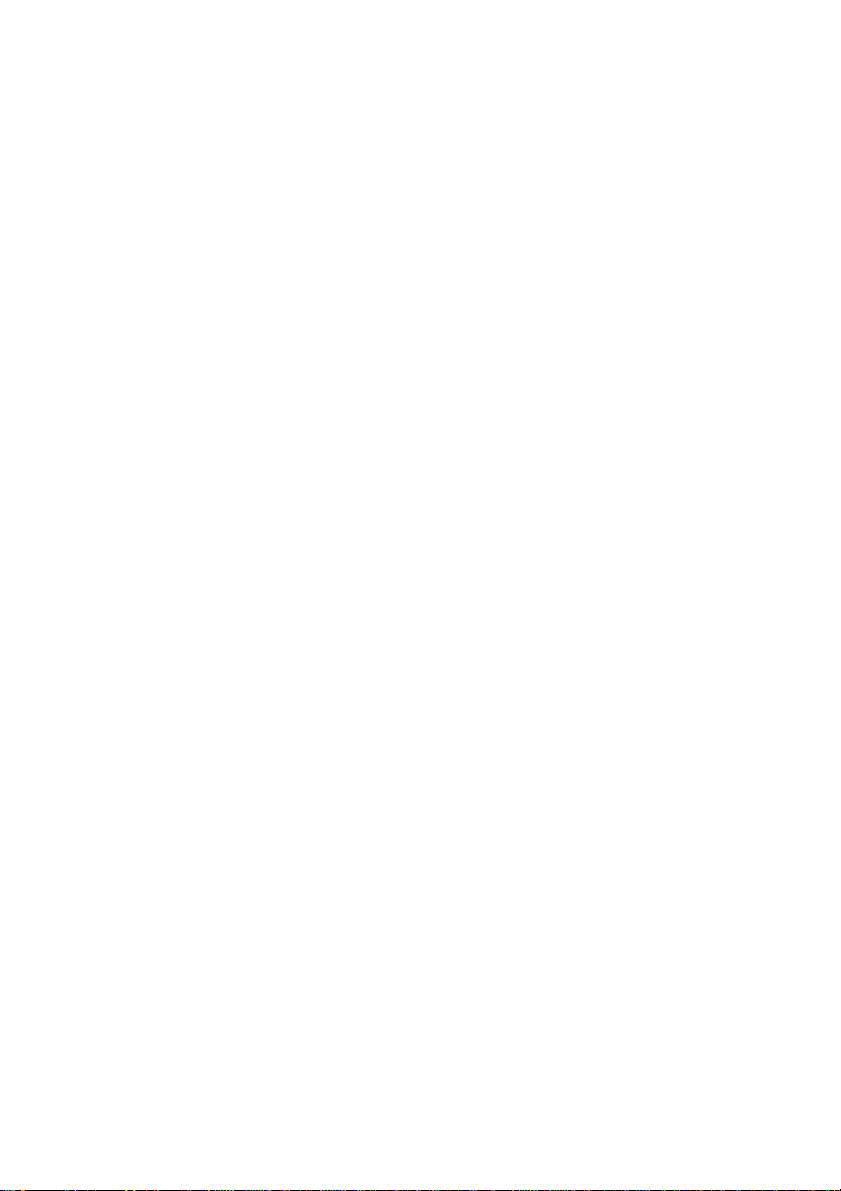
东芝东芝
东芝 Satellite M20
东芝东芝
笔记本电脑笔记本电脑
笔记本电脑
笔记本电脑笔记本电脑
用户手册用户手册
用户手册
用户手册用户手册
Page 2
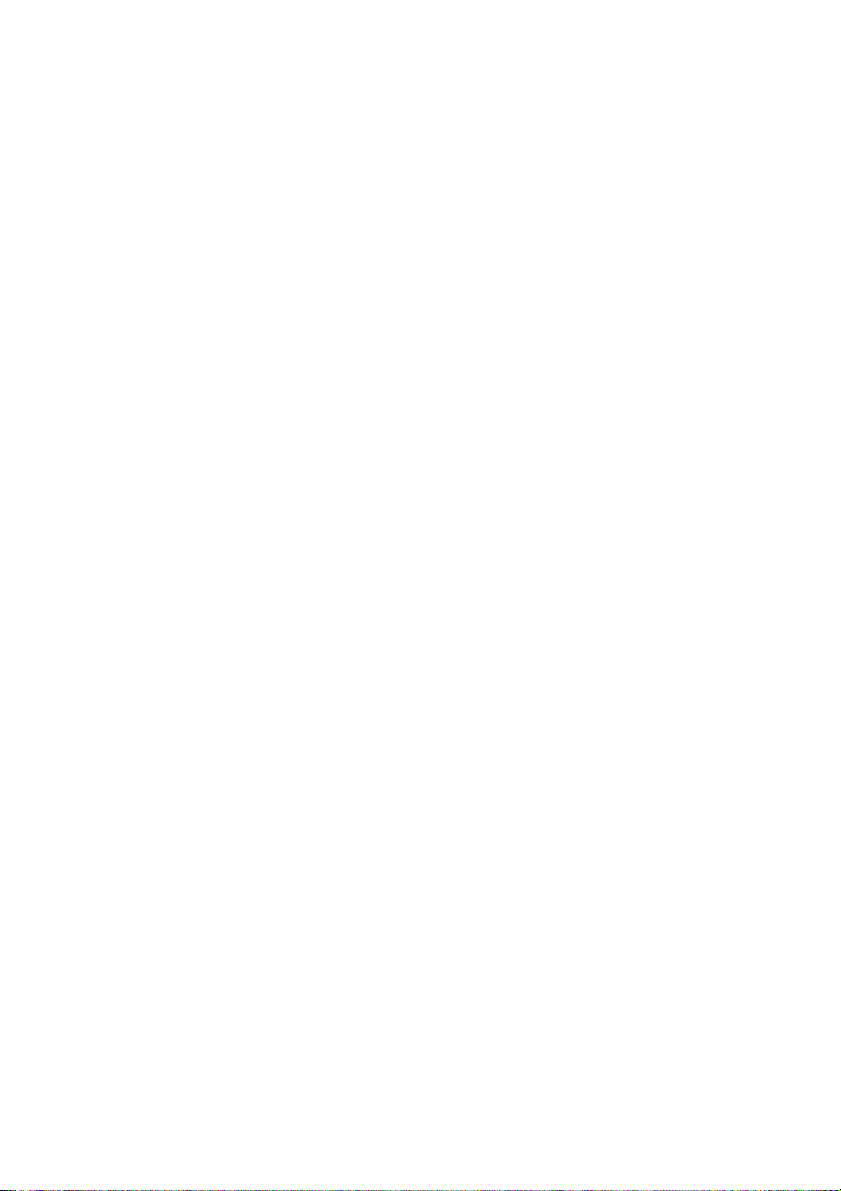
版权版权
版权
版权版权
© 2003 为东芝公司版权所有。根据版权法,未经东芝公司事先书面许
可,不得以任何方式翻印本手册。对使用本手册内载信息而导致的专利
侵权后果,本公司将不承担任何责任。
东芝 Satellite M20 系列笔记本电脑用户手册
2003 年 4 月第一版
声像、音像、计算机程序、数据库,以及其他版权法中包含的知识产权
的所有权均属于著作者或版权所有者。受版权保护的资料只能供个人或
家庭内部使用。未经版权所有者许可,除了上述规定以外的其他任何使
用(包括转换文件格式、修改内容、翻印以及在网络上分享)均属侵犯
版权或著作权的行为,会被处以民事赔偿或刑事诉讼。对本手册进行任
何复制时,请遵守版权法。
声明声明
声明
声明声明
为求准确,本手册已经过验证和复审。本手册包含的指导和描述对出版
时的东芝 Satellite M20 系列笔记本电脑是准确的。但是以后的电脑及其
手册可能变动,恕不另行通知。对直接或间接地由于电脑与手册之间地
错误、遗漏或差异而引起的损害,东芝公司不承担任何责任。
商标商标
商标
商标商标
IBM 是一个注册商标,而IBM PC 和 PS/2 是国际商业机器(IBM)公司的商
标。
Intel, Intel SpeedStep 和Pentium 是英特尔(Intel)公司及其子公司在美国和其
他国家或地区的商标或注册商标。
Windows 和Microsoft 是微软(Microsoft)公司的注册商标。
Photo CD 是柯达(Eastman Kodak)公司的商标。
Memory Stick 是索尼(Sony)公司的注册商标,而i.LINK 是索尼(Sony)公司
的商标。
CompactFlash 是美国SanDisk 公司的商标。
Page 3
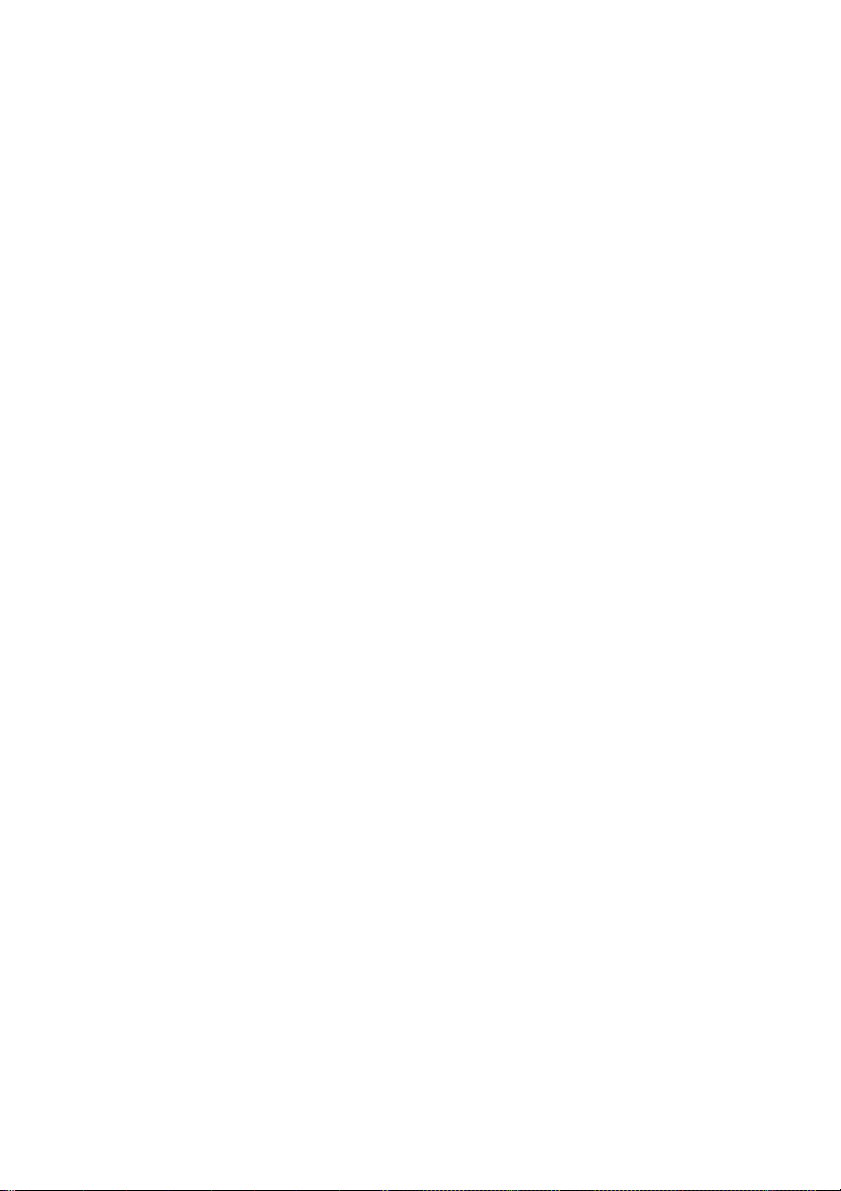
FCC information
Product name: Satellite M20
Model Number: PSM20X
FCC notice “Declaration of Conformity Information”
This equipment has been tested and found to comply with the limits for a Class B digital
device, pursuant to Part 15 of the FCC Rules. These limits are designed to provide reasonable
protection against harmful interference in a residential installation. This equipment generates,
uses, and can radiate radio frequency energy and, if not installed and used in accordance with
the instructions, may cause harmful interference to radio communications. However, there is
no guarantee that interference will not occur in a particular installation. If this equipment does
cause harmful interference to radio or television reception, which can be determined by turning
the equipment off and on, the user is encouraged to try to correct the interference by one or
more of the following measures:
Reorient or relocate the receiving antenna.
Increase the separation between the equipment and receiver.
Connect the equipment into an outlet on a circuit different from that to which the
receiver is connected.
Consult the dealer or an experienced radio/TV technician for help.
WARNING: Only peripherals complying with the FCC class B limits may be attached
to this equipment. Operation with non-compliant peripherals or peripherals not
recommended by TOSHIBA is likely to result in interference to radio and TV reception.
Shield cables must be used between the external devices and the computer’s Serial
port, Parallel port, External monitor port, PS/2 Mouse/Keyboard port, microphone
jack, and USB ports. Changes or modifications made to this equipment, not expressly
approved by TOSHIBA or parties authorized by TOSHIBA could void the user’s
authority to operate the equipment.
FCC condition
This device complies with part 15 of the FCC Rules. Operation is subject to the following
two conditions:
(1) This device may not cause harmful interference
(2) This device must accept any interference received, including interference that may
cause undesired operation.
Contact
Address: TOSHIBA America Information Systems, Inc.
9740 Irvine Boulevard,
Irvine, California 92618-1697
Telephone: (949) 583-3000
Page 4
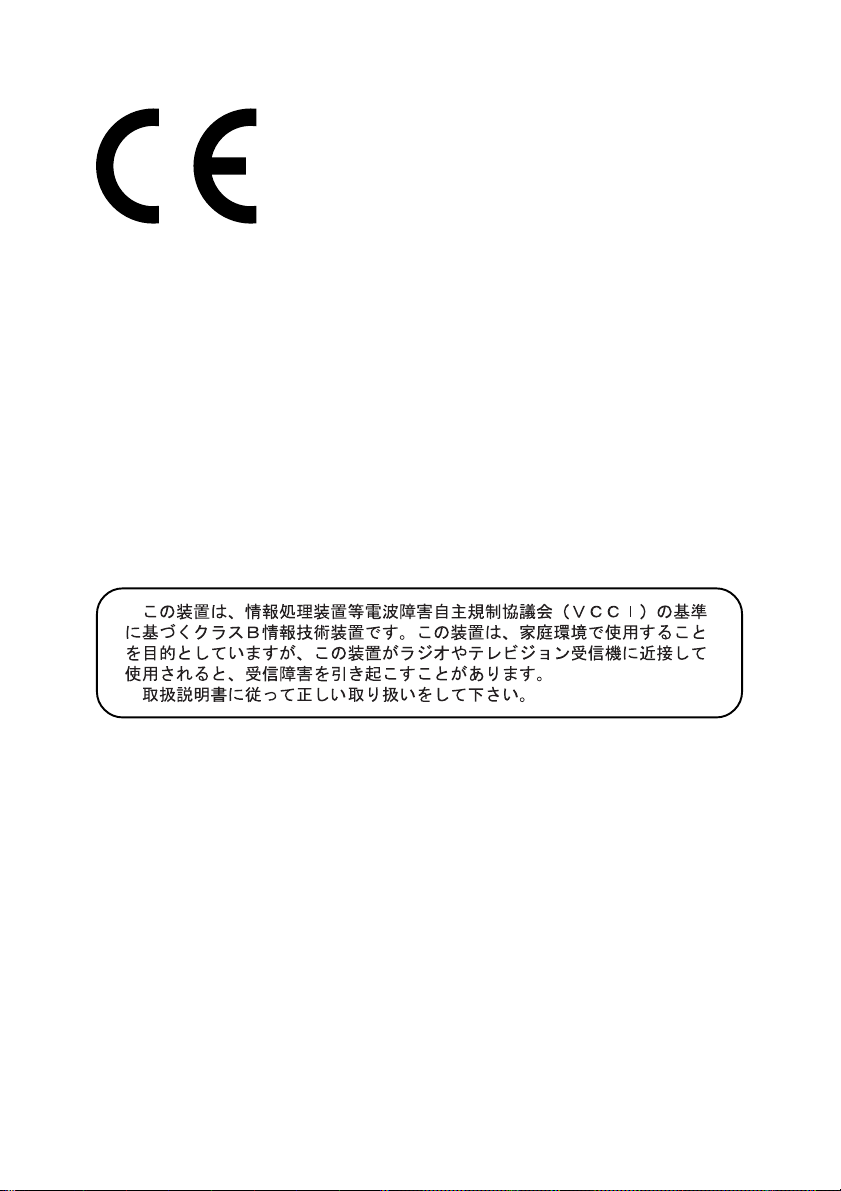
EU 认证声明
东芝声明,产品 PSM20* 符合以下标准:
Supplementary Information: “The product complies with the requirements
of the Low Voltage Directive 73/23/EEC, the
EMC Directive 89/336/EEC and/or the
R&TTE Directive 1999/05/EEC.”
This product is carrying the CE-Mark in accordance with the related European
Directives. Responsible for CE-Marking is TOSHIBA Europe, Hammfelddamm 8,
41460 Neuss, Germany.
VCCI B
调制解调器注意事项调制解调器注意事项
调制解调器注意事项
调制解调器注意事项调制解调器注意事项
入网许可声明入网许可声明
入网许可声明
入网许可声明入网许可声明
本设备已获得 [Commission Decision - CTR 21] 入网许可,可在全欧洲作为
个人终端连接公众交换网 (PSTN)。
但是,由于各个国家或地区提供的 PSTN 不同,该入网许可并不保证本
设备在任何 PSTN 的终端一定能成功运行。如出现问题,请首先联系您
的经销商。
级管制信息级管制信息
级管制信息
级管制信息级管制信息
Page 5
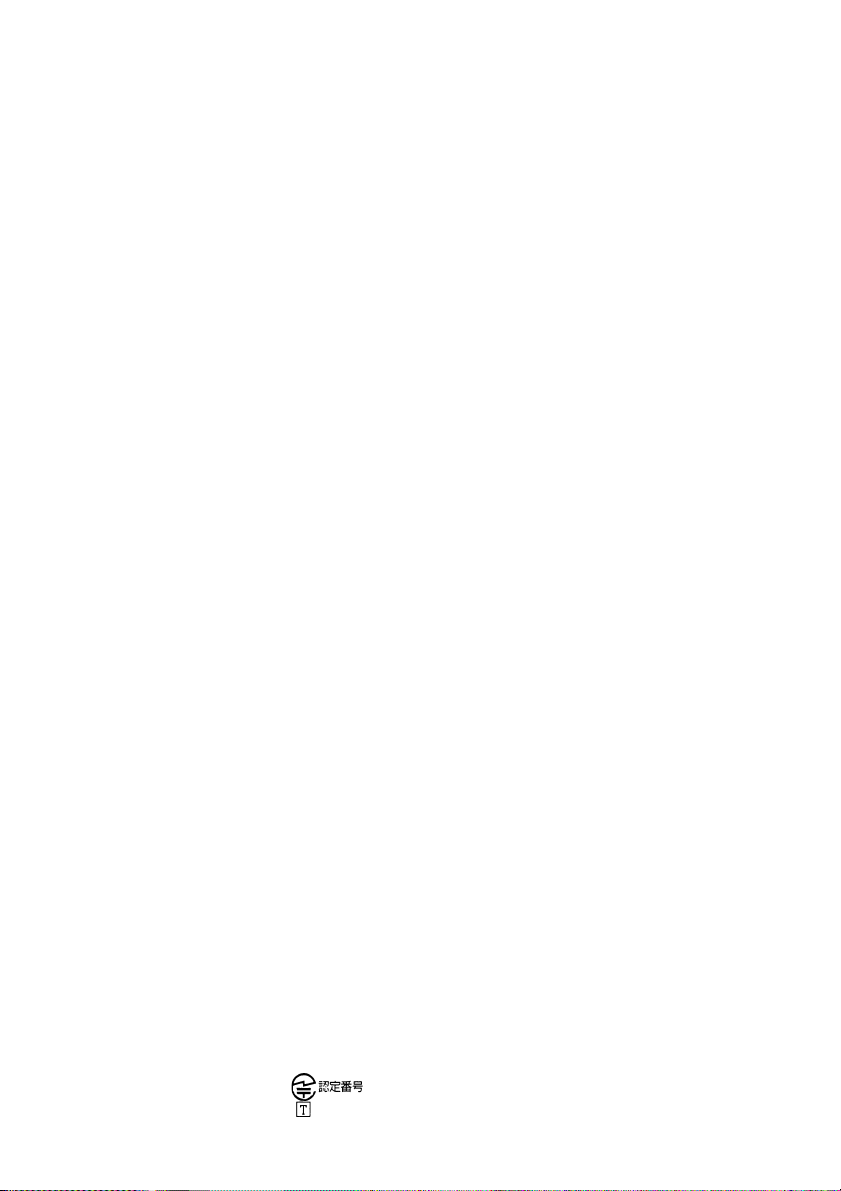
网络兼容说明网络兼容说明
网络兼容说明
网络兼容说明网络兼容说明
本设备设计用于在下表所列的网络中工作并与之兼容。经测试,它符合
EG 201 121 规定的附加条件。
德国 ATAAB AN005, AN006, AN007, AN009, AN010 and
DE03, 04, 05, 08, 09, 12, 14, 17
希腊 ATAAB AN005, AN006 and GR01, 02, 03, 04
葡萄牙 ATAAB AN001, 005, 006, 007, 011 and P03, 04, 08, 10
西班牙 ATAAB AN005, 007, 012 and ES01
瑞士 ATAAB AN002
所有其它国家/ 地区 ATAAB AN003, 004
在任一网络中使用此调制解调器都需要进行专门的交换设置或软件安
装,请参考用户手册的相关章节以查看详细内容。
登录重试功能(定时中断寄存器呼叫)取决于各个国家的终端接口条
件,该功能未经终端接口测试,本设备不保证连接某一特定网络时该功
能一定能成功运行。
日本法规日本法规
日本法规
日本法规日本法规
国家选择国家选择
国家选择
国家选择国家选择
如果您在日本使用此电脑,根据《电信商业法》规定,您必须选用日本
区域模式。在日本选择其它国家/ 地区模式使用此调制解调器是非法
的。
重拨重拨
重拨
重拨重拨
用此调制解调器拨号最多允许重拨两次,如果超过两次,则会将此号码
归入黑名单(Black Listed),即暂时拒拨该号码。如果您正受到黑名单问
题的困扰,请设定两次重拨的时间间隔为一分钟或更长一些。
日本《电信商业法》允许在模拟电话机上重拨两次,但所有重拨必须在
三分钟内进行。
此内置式调制解调器获日本电信设备协会批准,授予如下认证标志:
A02-0604JP
Page 6
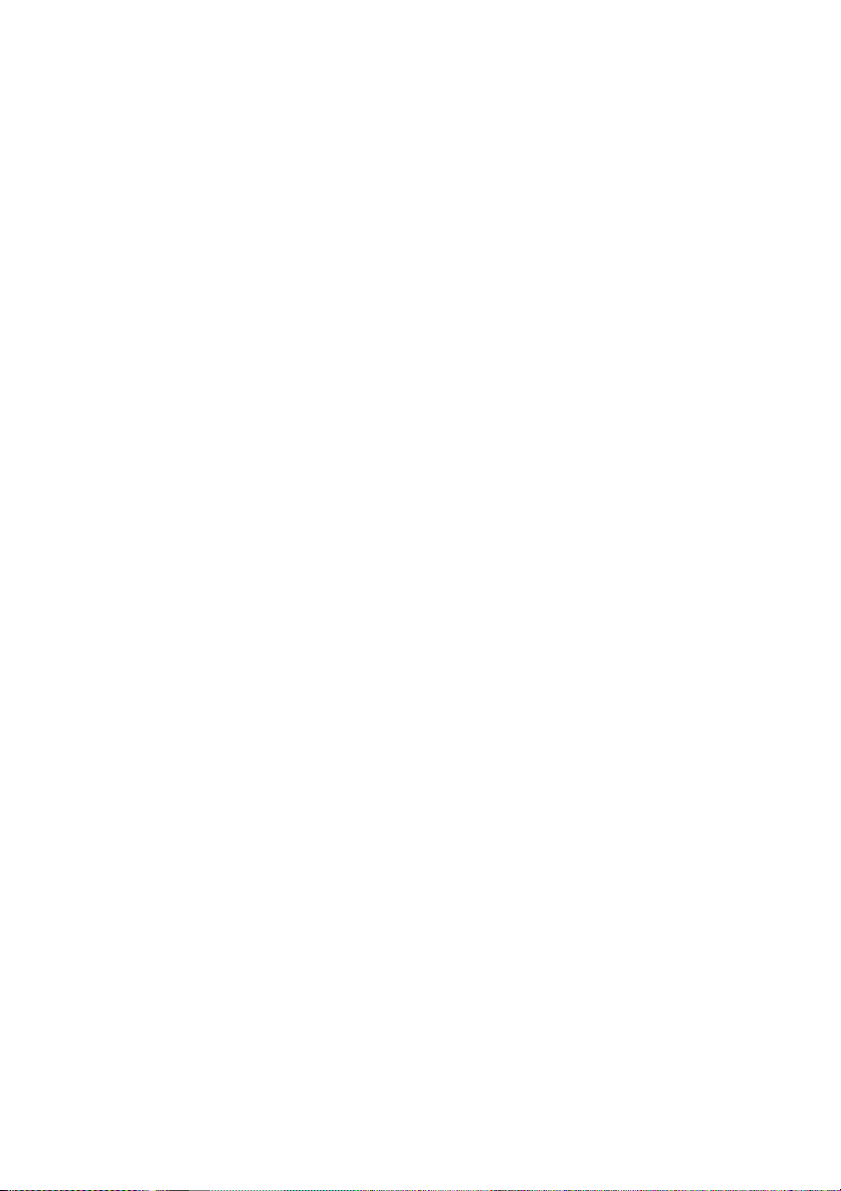
与与
与 FCC CFR 47,
与与
当您准备安装或使用本调制解调器时,请致电本地电话公司提供下列信
息:
连接您的调制解调器的电话号码。
本设备的注册号:若此调制解调器未置入电脑,您可在该设备上找
到它的 FCC 注册编号;若此调制解调器已置入电脑,您亦可在电脑
外部的主系统标签上找到。
响铃等效数 (REN):用于确定可以连接在电话线上的设备的数量(可
变),查询此数字,可参看您的调制解调器上的标签。
本调制解调器与电话线的连接使用标准模块电话插口,型号 USOC
RJ11C。
服务类型服务类型
服务类型
服务类型服务类型
本设备设计用于标准装置的电话网络,不能用在电话公司提供的投币服
务中,连接到同线电话服务要按照国家资费规定。关于电话连线的任何
问题,如可以连接在电话线上的设备的数量等,您可要求当地电话公司
提供此类信息。
电话公司工作程序电话公司工作程序
电话公司工作程序
电话公司工作程序电话公司工作程序
第第
第 68
第第
款符合款符合
款符合
款符合款符合
电话公司致力于为您提供它所能达到的最好服务。为达到此目标,电话
公司可能更改其设施、设备、操作或程序,如果这些更改可能影响您的
设备操作,电话公司将会提前通知您,以便您进行必要的调整以保证服
务不被中断。
若出现问题若出现问题
若出现问题
若出现问题若出现问题
如果您的电话设备不能正常操作,您应该立即将之从电话线上断开,以
免对电话网络造成损害。电话公司发现此类问题,可以暂停服务,如有
可能,电话公司会提前通知您;而如未能提前通知,他们也会尽快与您
联系。在这种情况下,您有机会修正问题,并获知您有权向 FCC 提出投
诉。您的调制解调器所有的修理必须由东芝公司或其授权的专业机构进
行。
Page 7
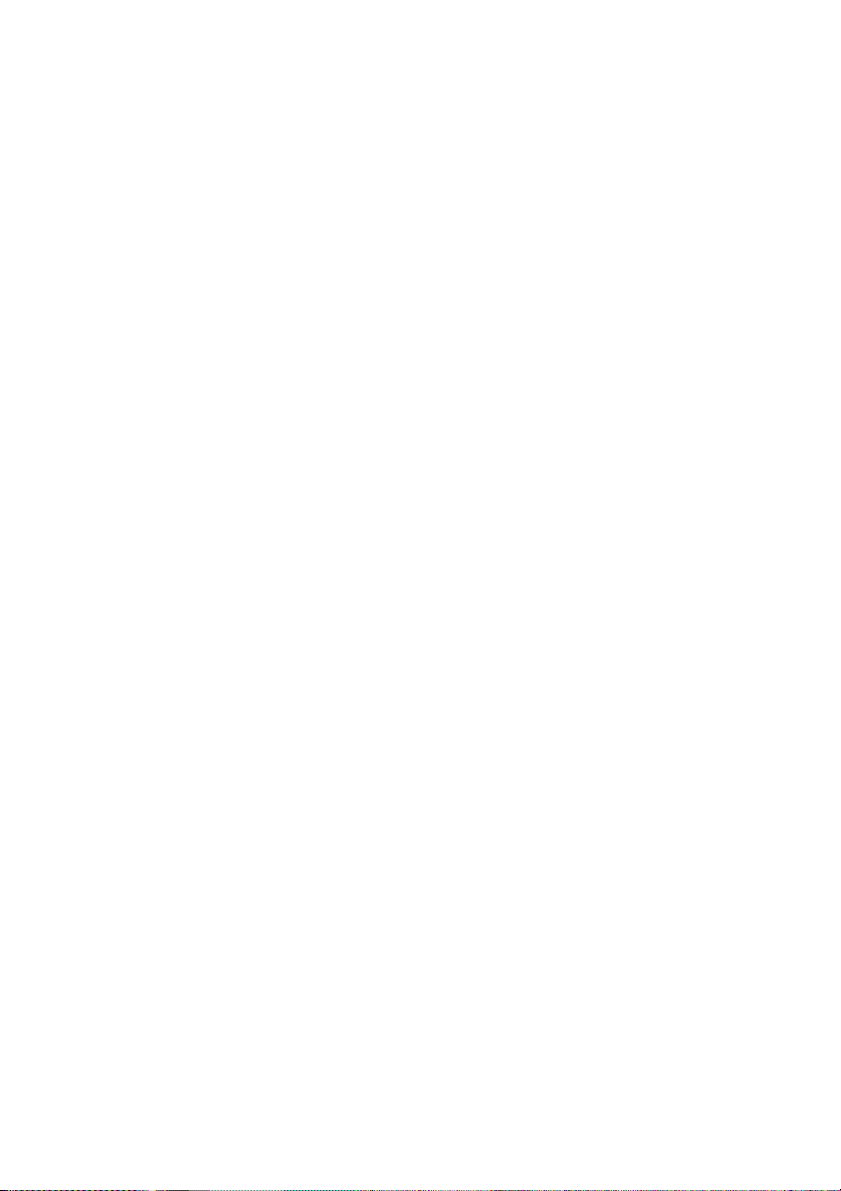
断开连接断开连接
断开连接
断开连接断开连接
如果您决定不再使用当前电话线连接调制解调器,请电告本地电话公
司。
传真标记传真标记
传真标记
传真标记传真标记
1991 年《电话用户保护法》规定,任何个人使用电脑或其它电子设备通
过传真机发送信息时,如果未在传送件的每一页顶部(或底部)空白处
或第一页中清楚地注明发送日期和时间;发件的公司、实体或个人;以
及发送设备、发件的公司、实体或个人的电话号码,都将被视为非法。
上述时间、号码等信息可以用程序方式在您所使用的传真通信软件中加
以设定。
对对
对 IC CS-03
对对
1 加拿大工业部 (IC) 标签用于标识已通过认证的设备。此认证表明本
设备符合《终端设备技术要求》文件所规定之远程通信网络保护、
操作及安全要求。但加拿大通信署并不保证该设备的运行情况一定
能让用户满意。
本设备安装之前,用户首先应确保它能被允许连接到本地远程通信
公司。此外,在安装本设备时要使用可接受的连接方法。
消费者应当意识到,在某些情况下,符合上述条件并不一定能防止
某些情形下的服务质量之下降。修理获得认证的设备时,应由供应
商指定的代表协调进行。用户对此设备进行任何修理或改装,或者
设备出现故障,均可能导致电信公司要求用户断开该设备的连接。
为保证人身安全,用户应确保电源设备、电话线和内部金属水管系
统(如果有)的电气接地连线已连接在一起。这种预防措施在乡村
地区尤为重要。
小心小心
::
小心
:用户不应该试图自己连接,而应当根据需要,与有关电
小心小心
::
检部门或电气工程师联系。
2 用户手册必须包括本设备的响铃等效数 (REN) 以及如下说明文字:
响铃等效数 (REN) 用于确定可以连接在电话线上的设备的数量(可
变),查询此数字,可参照您的调制解调器上的标签。
鉴定设备的指示鉴定设备的指示
鉴定设备的指示
鉴定设备的指示鉴定设备的指示
Page 8

注意注意
::
注意
: 响铃等效数 (REN),表明允许连接到某一电话接口的最
注意注意
::
多终端数。某一接口的终端可能包括装置的任何组合,
只要符合响铃等效数 (REN) 不超过 5 的规定即可。
3 本调制解调器与电话线的连接使用标准电话插口类型,型号 USOC
RJ11C。加拿大工业部 (IC) 对本设备的注册编号如下:
Canada: 1353 11026A
澳大利亚与新西兰用户的注意事项澳大利亚与新西兰用户的注意事项
澳大利亚与新西兰用户的注意事项
澳大利亚与新西兰用户的注意事项澳大利亚与新西兰用户的注意事项
澳大利亚用户澳大利亚用户
澳大利亚用户
澳大利亚用户澳大利亚用户
连接到澳大利亚电信网络的调制解调器必须获得澳大利亚电信管理局
(Austel) 许可。此调制解调器设计了一种专用配置,以确保当设定其国家
为“澳大利亚”时,能符合 Austel 标准;反之此时若采用其它国家或地
区的设定,则会导致此设备运行不符合澳大利亚的电信标准。为了验证
国家或地区设定正确,请输入 ATI 指令显示当前设定。
要将本设备的国家或地区永远设定为“澳大利亚”,输入以下命令序列:
AT%TE=1
ATS133=1
AT&F
AT&W
AT%TE=0
AT Z
没有按上述要求设置调制解调器可能会导致此调制解调器的运行不符合
澳大利亚电信标准。在这种情况下,根据《电信法案 1991》,用户将会
被处以 $12,000 的罚款。
新西兰用户新西兰用户
新西兰用户
新西兰用户新西兰用户
向某一设备授予电信许可证决不表明电信部门会对这一设备在一切
运行条件下的正确操作负责。尤其,这种调制解调器的更快运行还
有赖于健全专门的网络,这种网络也只是可以给用户提供高质量通
话音质的多种方法中的一种。因此操作失败并不应该追究电信部门
的责任。
Page 9
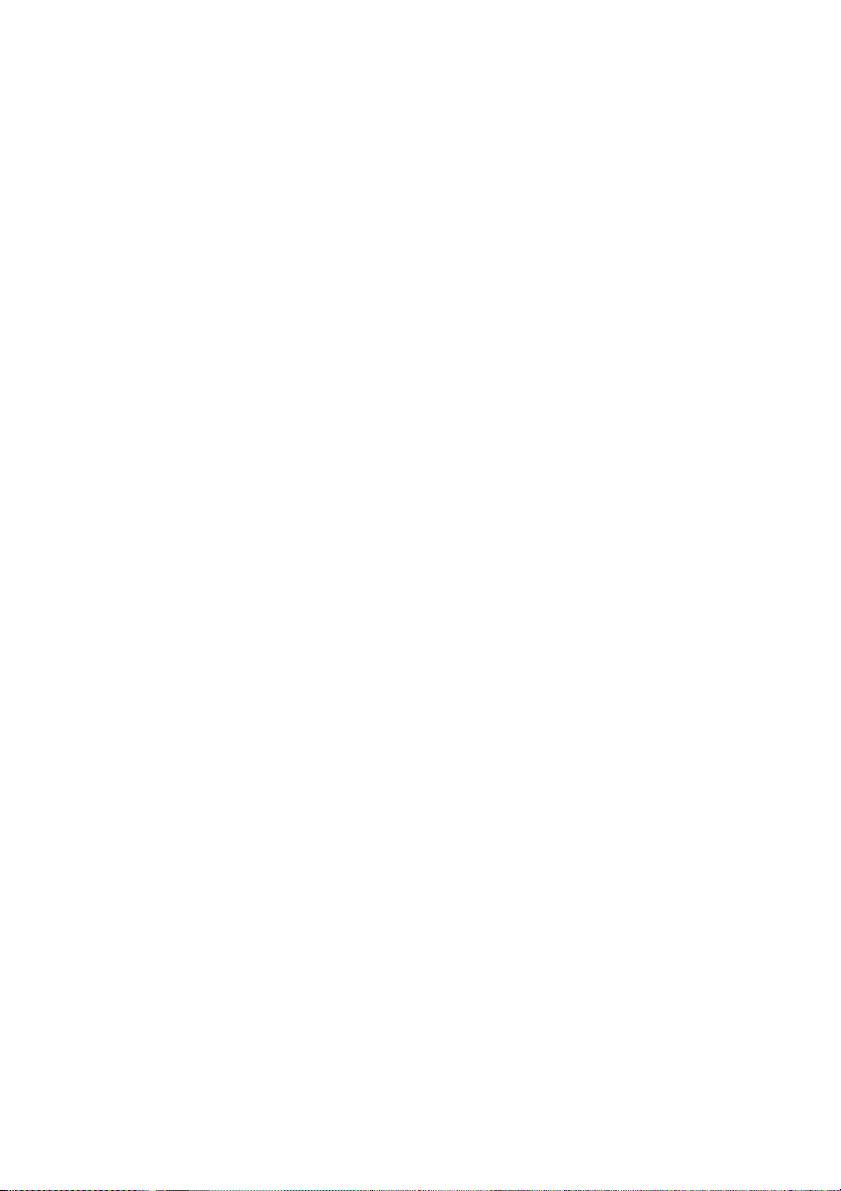
除了需要令人满意的线路条件外,调制解调器正确工作还必须满足
下述条件:
a/ 和电话另一端的调制解调器兼容;和
b/ 调用该设备的应用程序与另一端使用的应用程序兼容,正如访
问网络除了需要调制解调器外还需要合适的软件。
本设备在使用时不能对电信部门其他用户构成损害。
符合电信部门 PTC 电信许可要求的某些必要参数取决于与此调制解
调器相关的设备(如电脑)。为符合电信部门的规格,应将相关的设
备设置为在以下限制范围内运行:
a/ 手动拨打同一号码 30 分钟内不应超过 10 次;
b/ 自上一次拨打结束至下一次拨打开始,设备应有不少于 30 秒钟
的空闲时间;
c/ 对多个号码进行自动呼叫时,中间间隔应不少于 5 秒钟。
如果本设备出现物理损坏,请立即断开连接并安排处置或修理。
在新西兰使用此调制解调器需要进行如下设定:
ATB0(CCITT 操作)
AT&G2(1800 Hz 保护音频)
AT&P1(十进制拨号/ 中断率=33% / 67%)
ATS0=0(无自动应答)
ATS10= 少于 150(挂断延迟的载流子丢失,推荐使用初始值 15)
ATS11=90(DTMF 双音多频拨号开/ 关时间 =90ms)
ATX2(检测拨号音频,但不是(美国)呼叫进行检测)
在自动拨打模式下,S0(自动应答参数)寄存器被设置为 3 或 4,
这样就可确保:
(a) 确保当有人呼叫您的调制解调器时会先听到一阵振铃声,这能
确定此电话已成功地连接上网络;
(b) 确保来电显示信息(通常出现于第一和第二声振铃之 间) 不被
破坏。
推荐的拨号方法是使用双音多频 (DTMF) 和音频 (ATDT...) 方式,因为
它比脉冲(十进位信号)更快也更可靠。如果出于某种原因需要使
用脉冲拨号,则必须按照下面的转换表设置通信软件,因为在新西
兰并不实行反向拨号 (Reverse Dialing) 标准。
Page 10
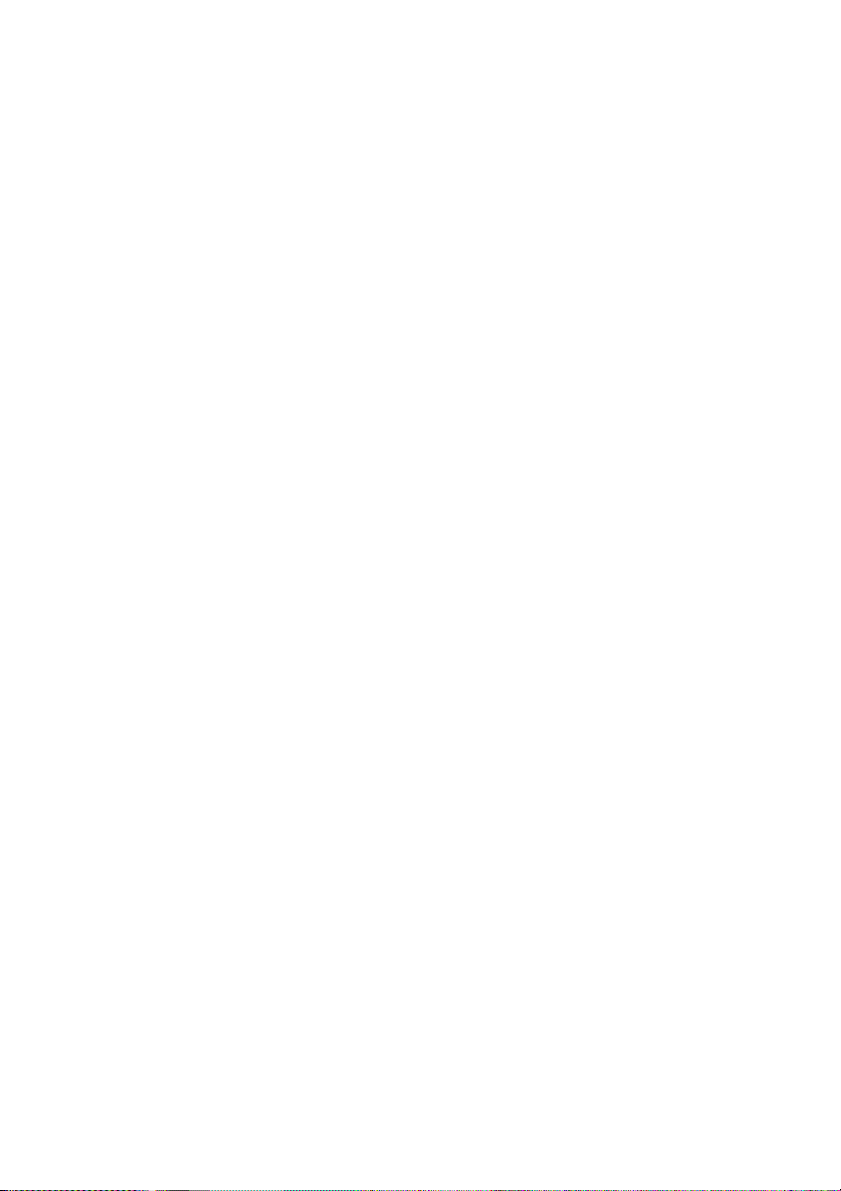
要拨打的号码:0 1 2 3 4 5 6 7 8 9
应在电脑中输入的号码:0 9 8 7 6 5 4 3 2 1
注意在使用 DTMF 拨号时,以上号码还是按常规输入。
本设备的传输级别被设定为固定级别,因此在某些场合其表现可能
不尽如人意。在发生这类情况时,请您先用一获得电信许可的标准
电话机检查线路,只有当确认电话的功能也受损时才可将之作为故
障。
在雷雨天气时,请断开调制解调器电缆的连接。
每次搬动此设备,关闭时都应先断开电话线连接,再关闭电源;而
重新放置后开启时则反之,即先连接电源再连接电话线。
本设备可能无法兼容(例如传真)电信特殊警告服务。
NOTE THAT FAULT CALLOUTS CAUSED BY ANY OF THE ABOVE
CAUSES MAY INCUR A CHARGE FROM TELECOM
常规条件常规条件
常规条件
常规条件常规条件
依照 PTC 100 要求,请确定将导致不符合 PTC 规定的这些产品规格的变
化的这一职责已通告。
这个电信入网许可针对以上带有销售说明的产品,这些说明已描述在电
信入网许可的标签插图上。电信入网许可不允许指派给未经电信部门批
准的任何其它团体或者其他产品。
每个设备的电信入网许可插图,包括从您所准备的各个标签的题目到格
式、尺寸、粘贴页的色彩的总体要求。
电信入网许可标签必须标示在产品上,作为购买者和服务人员的凭据以
示该产品能够合法连接电信网络。
电信入网许可也可如 PTC 100 中所要求的那样标在产品的包装和推销宣
传品上。
电信入网许可评估费用是 $337.50。如果评估是以针对非新西兰地区电
信规格的报告为依据的,还须另外支付 $337.50。如果有几分报告同时
递交作为评估依据,则每份另付 $112.50。
金额为 $1,237.50 新西兰元的发票将另函寄发。
Page 11
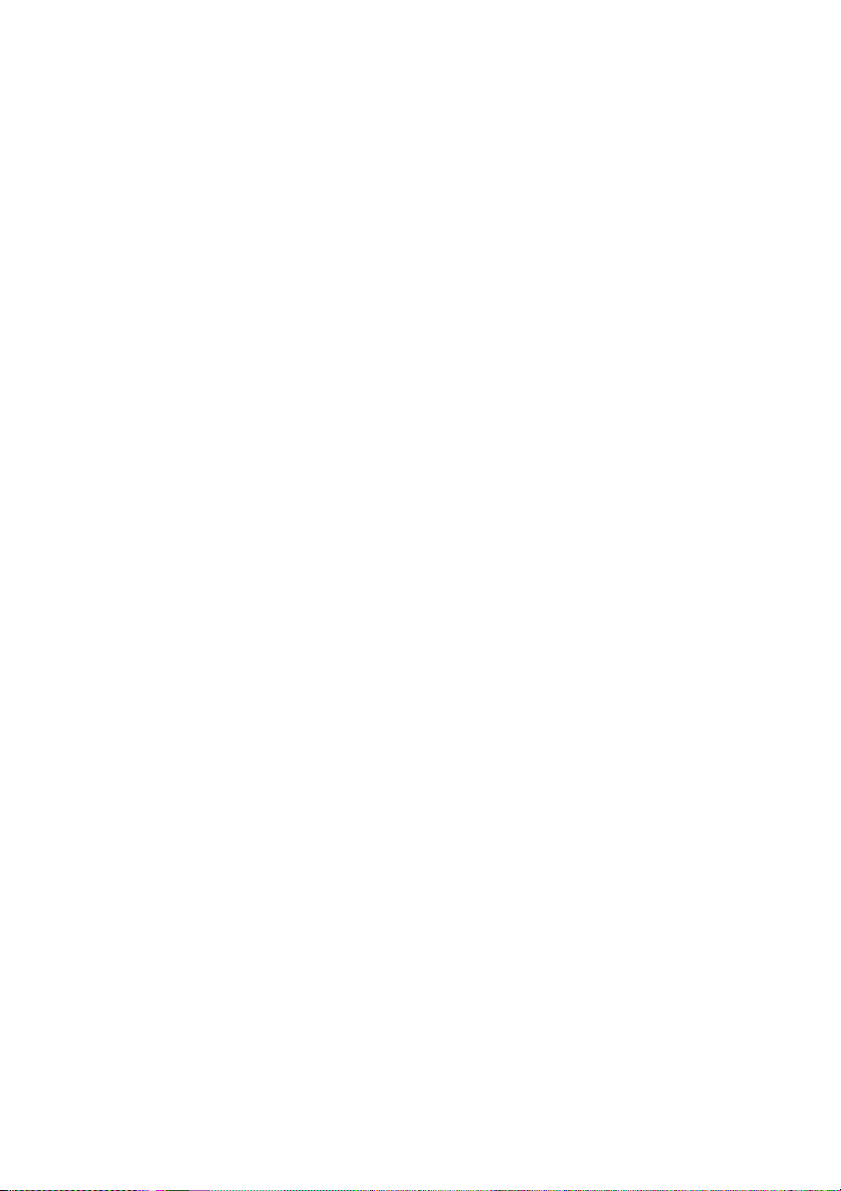
光盘驱动器安规光盘驱动器安规
光盘驱动器安规
光盘驱动器安规光盘驱动器安规
TOSHIBA Satellite M20 系列电脑出货时预装了以下光盘驱动器中的一种:
DVD-ROM, CD-RW/DVD-ROM, 或DVD Multi驱动器。
光盘驱动器上贴有如下标签:
CLASS 1 LASER PRODUCT
LASER KLASSE 1
LUOKAN 1 LASERLAITE
APPAREIL A LASER DE CLASSE1
KLASS 1 LASER APPARAT
本电脑在出货前,即被认定为“一级激光产品”,这符合美国人类健康
服务部 (DHHS) 在美国联邦法典 (CFR) 第21 篇中所制定的有关激光安全
标准,即 DHHS 21 CFR。
在其他任何国家,这种光盘驱动器被鉴定为符合IEC825 和 EN60825 的
“一级激光产品”标准。
Page 12
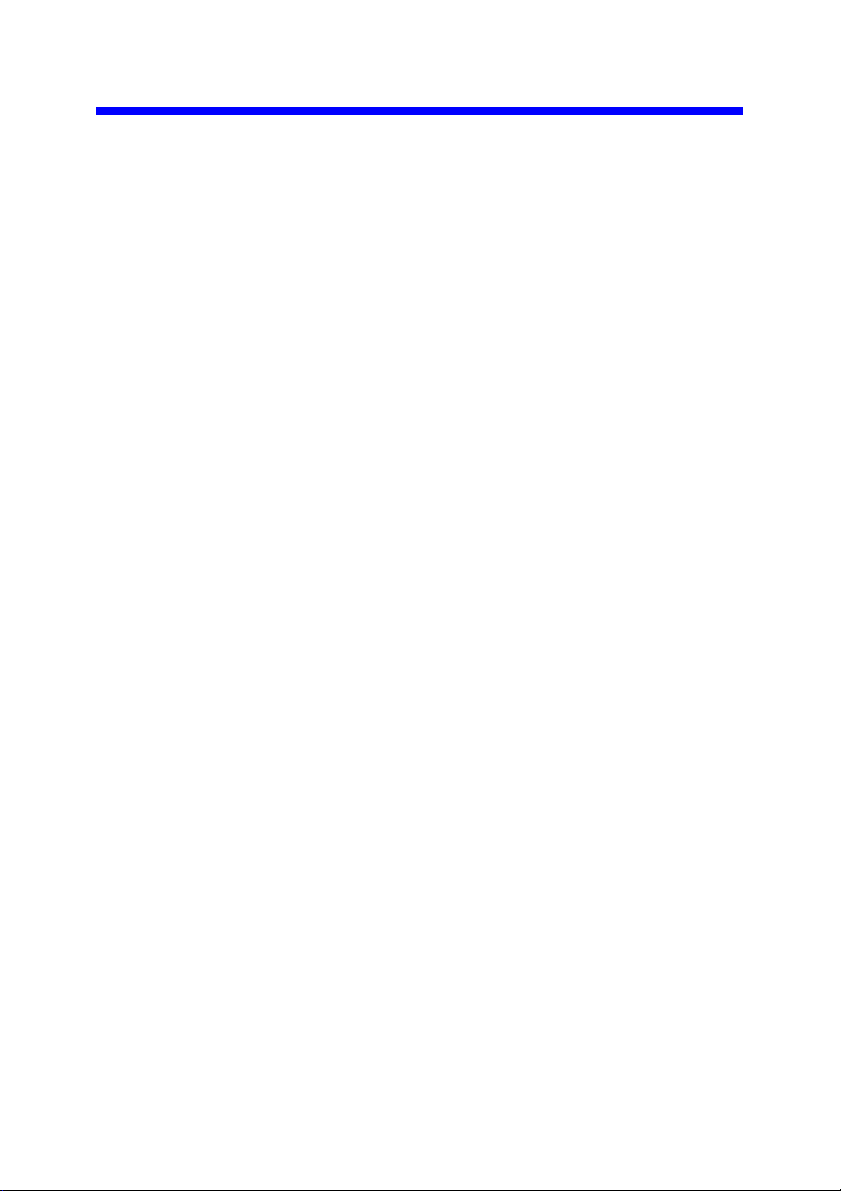
目录目录
目录
目录目录
前言前言
前言
前言前言
手册内容手册内容
手册内容............................................................................................ xix
手册内容手册内容
规则规则
规则...................................................................................................... xx
规则规则
缩略语 ............................................................................................... xx
图标 .................................................................................................. xx
键 ...................................................................................................... xx
键盘操作.......................................................................................... xxi
显示 ................................................................................................. xxi
提示信息.......................................................................................... xxi
常规预防措施常规预防措施
常规预防措施
常规预防措施常规预防措施
劳累损伤劳累损伤
劳累损伤........................................................................................... xxii
劳累损伤劳累损伤
热损伤热损伤
热损伤............................................................................................... xxii
热损伤热损伤
压力和撞击损害压力和撞击损害
压力和撞击损害 ..............................................................................xxii
压力和撞击损害压力和撞击损害
卡过热卡过热
PC
卡过热 ......................................................................................... xxiii
卡过热卡过热
移动电话移动电话
移动电话.......................................................................................... xxiii
移动电话移动电话
中央处理单元中央处理单元
中央处理单元 (CPU)
中央处理单元中央处理单元
性能声明性能声明
性能声明 ...................................................... xxiii
性能声明性能声明
第一章第一章
第一章
第一章第一章
设备清单设备清单
设备清单............................................................................................ 1-1
设备清单设备清单
配置配置
配置..................................................................................................... 1-3
配置配置
特殊配置特殊配置
特殊配置............................................................................................ 1-7
特殊配置特殊配置
实用程序实用程序
实用程序............................................................................................ 1-9
实用程序实用程序
可选配件可选配件
可选配件.......................................................................................... 1-10
可选配件可选配件
第二章第二章
第二章
第二章第二章
前侧前侧
((
前侧
(
前侧前侧
((
左侧左侧
左侧..................................................................................................... 2-2
左侧左侧
右侧右侧
右侧..................................................................................................... 2-3
右侧右侧
后侧后侧
后侧..................................................................................................... 2-4
后侧后侧
下侧下侧
下侧..................................................................................................... 2-6
下侧下侧
xii
简介简介
简介
简介简介
整机介绍整机介绍
整机介绍
整机介绍整机介绍
合合
上上
显显
合
上
显
合合
上上
显显
示示
示
示示
屏屏
时时
))
屏
时
)..................................................................... 2-1
屏屏
时时
))
Page 13
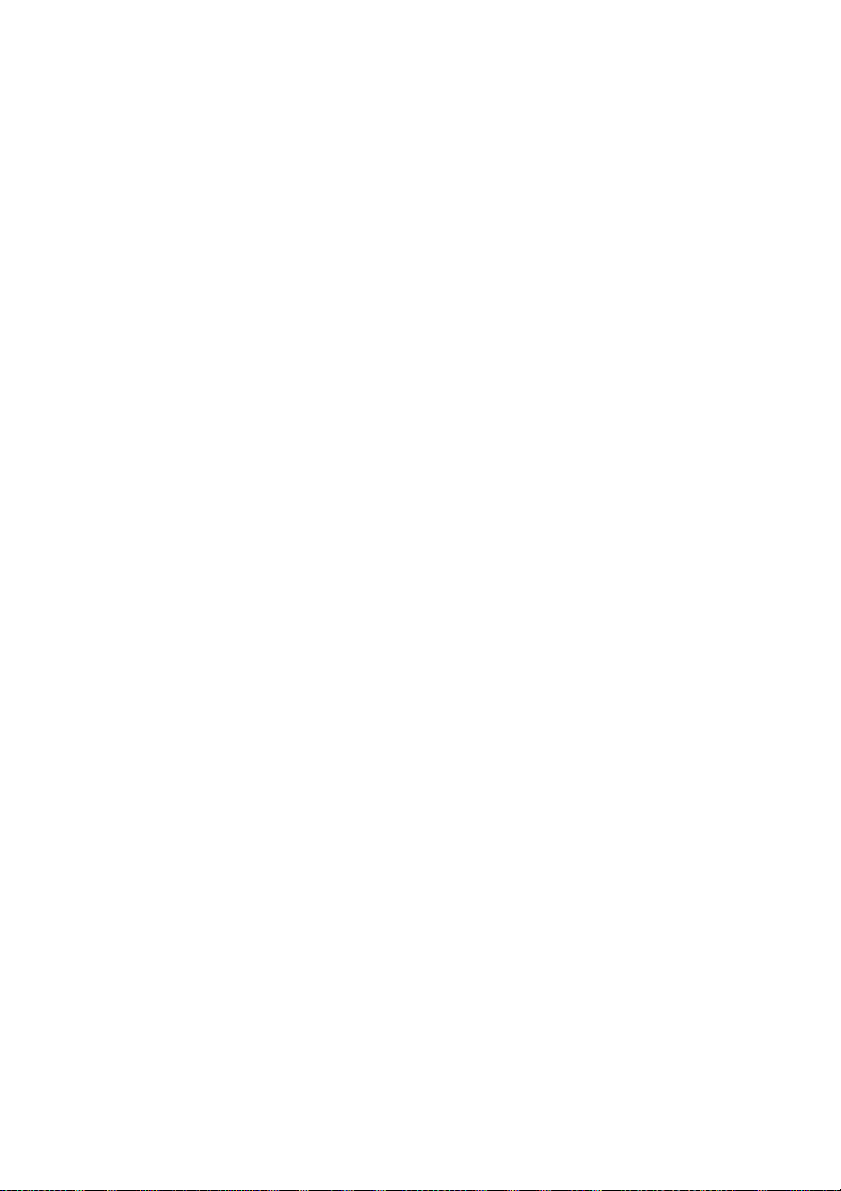
前侧前侧
((
前侧
前侧前侧
指示灯指示灯
指示灯................................................................................................ 2-9
指示灯指示灯
USB
可选托架可选托架
可选托架.......................................................................................... 2-12
可选托架可选托架
AC
打开显示屏时)打开显示屏时)
(
打开显示屏时)..................................................................... 2-7
((
打开显示屏时)打开显示屏时)
软盘驱动器软盘驱动器
软盘驱动器
软盘驱动器软盘驱动器
DVD-ROM 驱动器 (Black) ............................................................... 2-12
CD-RW/DVD-ROM驱动器 (Black) ................................................... 2-13
DVD Multi 驱动器 (Black) ................................................................ 2-15
硬盘适配器 (Black) ......................................................................... 2-16
辅助电池组 (Black) ......................................................................... 2-17
适配器适配器
适配器 ......................................................................................... 2-18
适配器适配器
((
(
((
可可
可
可可
选选
选
选选
配配
件件
))
配
件
) ...................................................... 2-11
配配
件件
))
第三章第三章
第三章
第三章第三章
建立您的工作区域建立您的工作区域
建立您的工作区域........................................................................... 3-2
建立您的工作区域建立您的工作区域
一般条件.......................................................................................... 3-2
放置电脑.......................................................................................... 3-2
座位及姿势 ...................................................................................... 3-3
照明 ................................................................................................. 3-4
工作习惯.......................................................................................... 3-4
连接连接
连接 AC
连接连接
打开显示屏打开显示屏
打开显示屏........................................................................................ 3-6
打开显示屏打开显示屏
打开电源打开电源
打开电源............................................................................................ 3-6
打开电源打开电源
关闭电源关闭电源
关闭电源............................................................................................ 3-7
关闭电源关闭电源
关机模式.......................................................................................... 3-7
休眠模式.......................................................................................... 3-8
等待模式.......................................................................................... 3-9
重启电脑重启电脑
重启电脑.......................................................................................... 3-11
重启电脑重启电脑
使用系统恢复光盘复原预装软件使用系统恢复光盘复原预装软件
使用系统恢复光盘复原预装软件................................................ 3-11
使用系统恢复光盘复原预装软件使用系统恢复光盘复原预装软件
第四章第四章
第四章
第四章第四章
使用使用
使用 AccuPoint II ................................................................................ 4-1
使用使用
AccuPoint II 预防措施 ...................................................................... 4-2
更换帽 .............................................................................................. 4-2
使用使用
使用USB
使用使用
连接 3.5 英寸软盘驱动器................................................................. 4-3
断开 3.5 英寸软盘驱动器 ................................................................. 4-3
更换可选托架模块更换可选托架模块
更换可选托架模块........................................................................... 4-4
更换可选托架模块更换可选托架模块
移除一个模块 ................................................................................... 4-4
装入一个模块 ................................................................................... 4-5
开始开始
开始
开始开始
适配器适配器
适配器 ................................................................................. 3-5
适配器适配器
基本操作基本操作
基本操作
基本操作基本操作
软盘驱动器软盘驱动器
软盘驱动器
软盘驱动器软盘驱动器
((
(
((
可可
可
可可
选选
选
选选
配配
件件
))
配
件
) ............................................... 4-3
配配
件件
))
xiii
Page 14
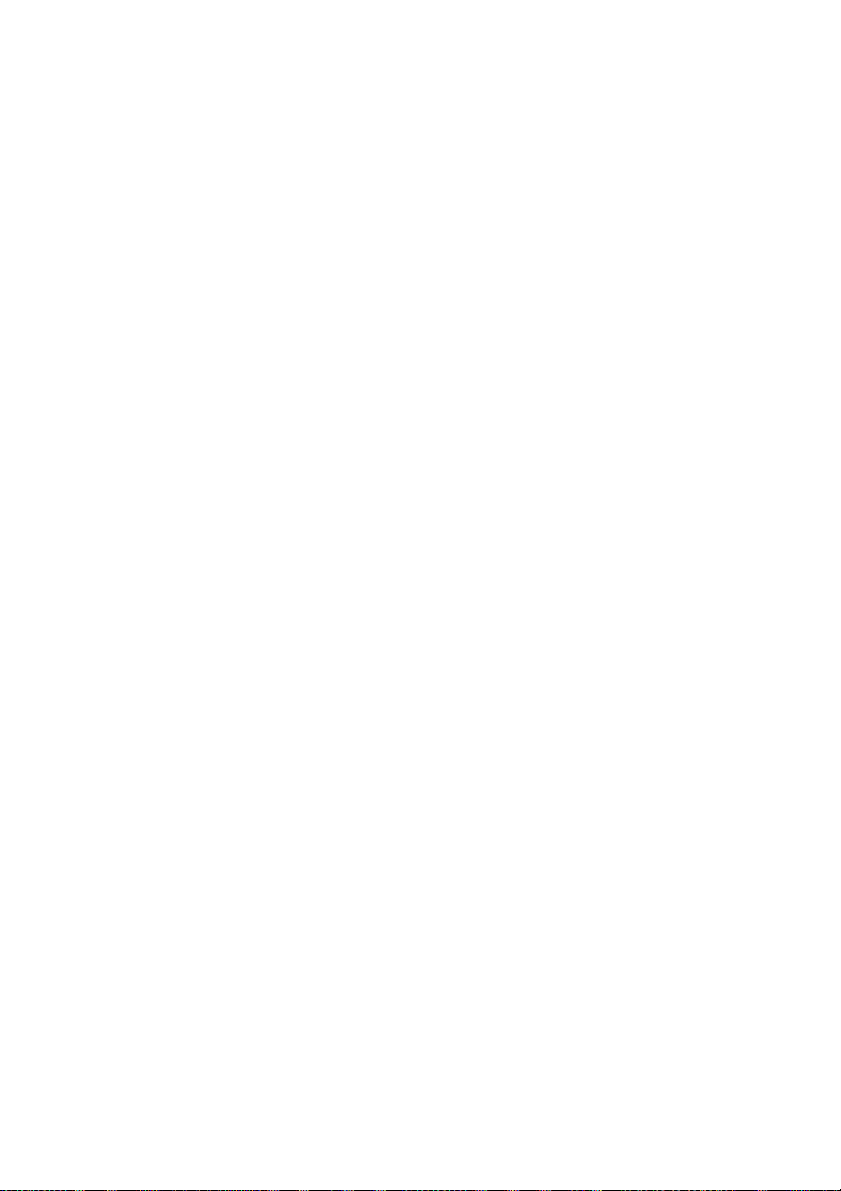
使用光盘驱动器使用光盘驱动器
使用光盘驱动器 ...............................................................................4-6
使用光盘驱动器使用光盘驱动器
放入光盘.......................................................................................... 4-6
取出光盘.......................................................................................... 4-9
使用使用
使用CD-RW/DVD-ROM
使用使用
刻录或重复刻录前 ......................................................................... 4-10
刻录或重复刻录时 ......................................................................... 4-11
使用使用
使用DVD Multi
使用使用
重要信息........................................................................................ 4-12
声明 ............................................................................................... 4-12
刻录或重复刻录前 ......................................................................... 4-15
刻录或重复刻录时 ......................................................................... 4-16
Drag'n Drop CD+DVD ....................................................................... 4-16
数据核对........................................................................................ 4-17
媒介保养媒介保养
媒介保养.......................................................................................... 4-17
媒介保养媒介保养
CD/DVD 保养.................................................................................. 4-17
软盘保养........................................................................................ 4-18
使用调制解调器使用调制解调器
使用调制解调器 ............................................................................. 4-19
使用调制解调器使用调制解调器
地区选择........................................................................................ 4-19
属性菜单........................................................................................ 4-20
连接缆线........................................................................................ 4-21
断开缆线........................................................................................ 4-22
无线通讯无线通讯
无线通讯.......................................................................................... 4-22
无线通讯无线通讯
无线局域网 .................................................................................... 4-22
无线网卡开关 ................................................................................. 4-23
无线通讯指示灯............................................................................. 4-23
局域网局域网
局域网 (LAN)..................................................................................... 4-23
局域网局域网
连接网线........................................................................................ 4-24
断开网线 ........................................................................................ 4-24
清洁电脑清洁电脑
清洁电脑.......................................................................................... 4-25
清洁电脑清洁电脑
搬搬
移电脑移电脑
搬
移电脑.......................................................................................... 4-26
搬搬
移电脑移电脑
散热散热
散热................................................................................................... 4-26
散热散热
光驱刻录光驱刻录
光驱刻录CD/DVD .................................................. 4-12
光驱刻录光驱刻录
驱动器刻录驱动器刻录
驱动器刻录CD .......................................... 4-10
驱动器刻录驱动器刻录
第五章第五章
第五章
第五章第五章
打字键打字键
打字键................................................................................................ 5-1
打字键打字键
~~
F1
~F12
~~
软键软键
::
软键
:Fn
软键软键
::
增强型键盘仿真键 ........................................................................... 5-2
热键 ................................................................................................. 5-4
在外接键盘上仿真 Fn 键.................................................................. 5-6
xiv
键盘键盘
键盘
键盘键盘
功能键功能键
功能键.................................................................................. 5-2
功能键功能键
组合键组合键
组合键 ............................................................................... 5-2
组合键组合键
Page 15
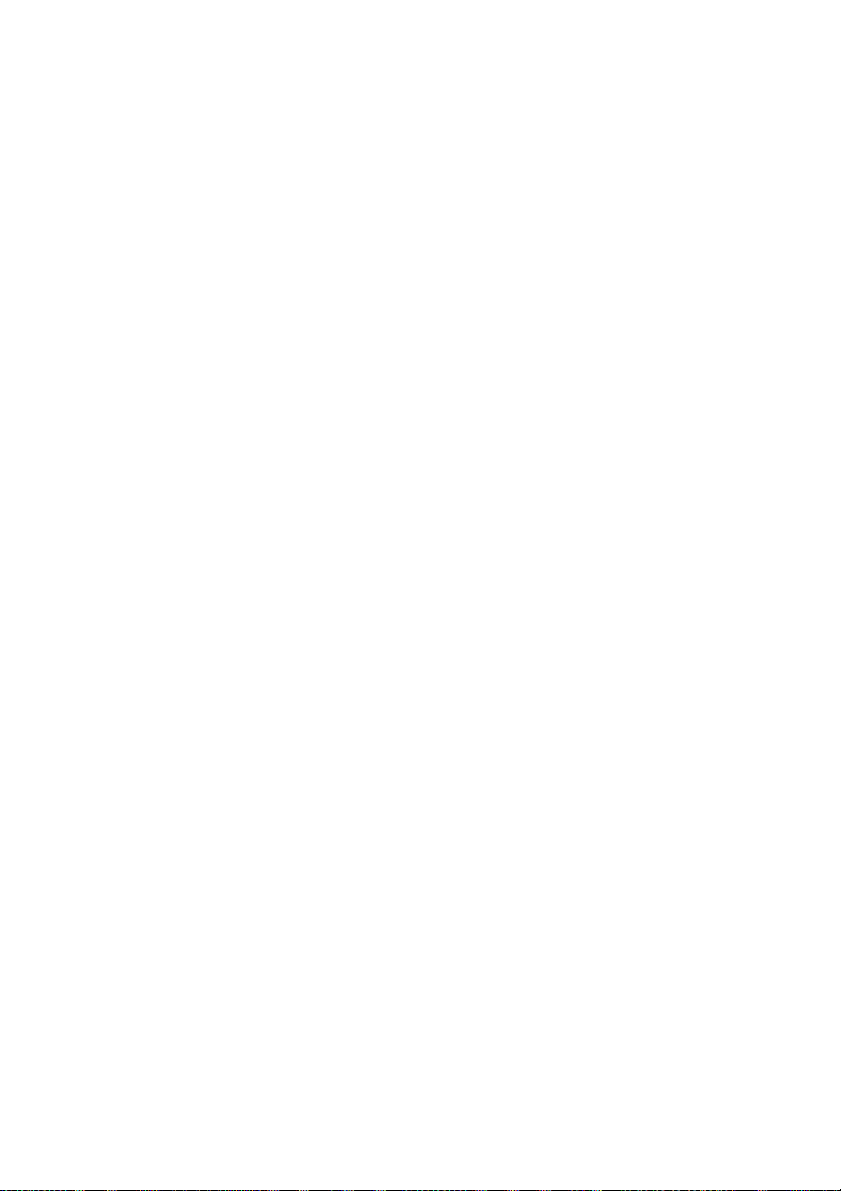
Fn 固定键......................................................................................... 5-6
Windows
内建复用键盘内建复用键盘
内建复用键盘.................................................................................... 5-6
内建复用键盘内建复用键盘
开启内建复用键盘 ........................................................................... 5-7
暂时调用通常的键盘(内建复用键盘开启时)................................. 5-7
暂时调用内建复用键盘(内建复用键盘关闭时)............................. 5-8
暂时改变内建复用键盘模式 ............................................................ 5-8
输入输入
输入ASCII
输入输入
特殊功能键特殊功能键
特殊功能键 ........................................................................ 5-6
特殊功能键特殊功能键
字符字符
字符 ................................................................................. 5-8
字符字符
第六章第六章
第六章
第六章第六章
电源状况电源状况
电源状况............................................................................................ 6-1
电源状况电源状况
电源系统指示灯电源系统指示灯
电源系统指示灯 ............................................................................... 6-4
电源系统指示灯电源系统指示灯
电池指示灯 ...................................................................................... 6-4
DC IN 指示灯.................................................................................... 6-4
电源指示灯 ...................................................................................... 6-4
电池类型电池类型
电池类型............................................................................................ 6-5
电池类型电池类型
主电池 .............................................................................................. 6-5
辅助电池(可选)............................................................................. 6-6
RTC 电池.......................................................................................... 6-6
电池组的保养和使用电池组的保养和使用
电池组的保养和使用....................................................................... 6-6
电池组的保养和使用电池组的保养和使用
安全须知.......................................................................................... 6-6
充电 ................................................................................................. 6-9
监视电池容量 ................................................................................. 6-11
使电池的使用时间最长.................................................................. 6-11
关闭电源时保存数据 ...................................................................... 6-12
延长电池寿命 ................................................................................. 6-12
更换电池组更换电池组
更换电池组...................................................................................... 6-13
更换电池组更换电池组
移除电池组 .................................................................................... 6-13
安装电池组 .................................................................................... 6-14
设置口令后的电脑启动设置口令后的电脑启动
设置口令后的电脑启动................................................................. 6-15
设置口令后的电脑启动设置口令后的电脑启动
供电方式........................................................................................ 6-16
Windows 实用程序 ......................................................................... 6-16
热键 ............................................................................................... 6-16
显示屏自动关机............................................................................. 6-16
系统自动关机 ................................................................................. 6-16
电源和供电模式电源和供电模式
电源和供电模式
电源和供电模式电源和供电模式
xv
Page 16
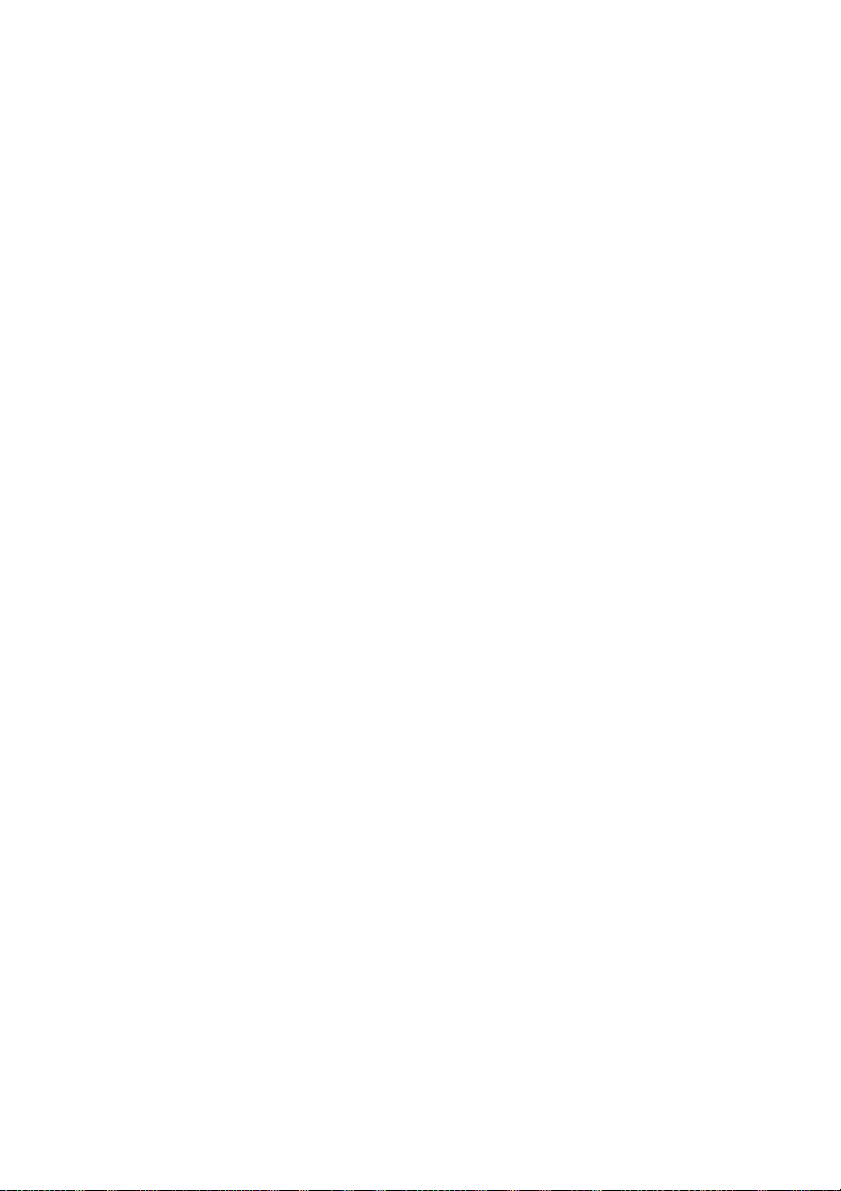
第七章第七章
第七章
第七章第七章
硬件设置硬件设置
硬件设置............................................................................................ 7-1
硬件设置硬件设置
运行硬件设置程序 ........................................................................... 7-1
硬件设置窗口 ................................................................................... 7-1
设置和口令安全设置和口令安全
设置和口令安全
设置和口令安全设置和口令安全
第八章第八章
第八章
第八章第八章
卡卡
PC
卡 ................................................................................................... 8-2
卡卡
安装PC 卡........................................................................................ 8-2
移除PC 卡........................................................................................ 8-3
扩充存储器扩充存储器
扩充存储器........................................................................................ 8-4
扩充存储器扩充存储器
安装内存模块 ................................................................................... 8-4
移除内存模块 ................................................................................... 8-6
备用电池组备用电池组
备用电池组........................................................................................ 8-7
备用电池组备用电池组
辅助电池组辅助电池组
辅助电池组........................................................................................ 8-7
辅助电池组辅助电池组
备用备用
备用AC
备用备用
辅助硬盘适配器辅助硬盘适配器
辅助硬盘适配器 ...............................................................................8-7
辅助硬盘适配器辅助硬盘适配器
USB
并行打印机并行打印机
并行打印机........................................................................................ 8-9
并行打印机并行打印机
外接显示器外接显示器
外接显示器...................................................................................... 8-10
外接显示器外接显示器
电视电视
电视................................................................................................... 8-11
电视电视
鼠标鼠标
PS/2
鼠标 .......................................................................................... 8-11
鼠标鼠标
键盘键盘
PS/2
键盘 .......................................................................................... 8-12
键盘键盘
安全锁安全锁
安全锁.............................................................................................. 8-13
安全锁安全锁
第九章第九章
第九章
第九章第九章
解决故障步骤解决故障步骤
解决故障步骤.................................................................................... 9-1
解决故障步骤解决故障步骤
初检清单.......................................................................................... 9-1
故障分析.......................................................................................... 9-2
硬件和系统检查清单硬件和系统检查清单
硬件和系统检查清单....................................................................... 9-3
硬件和系统检查清单硬件和系统检查清单
系统启动.......................................................................................... 9-3
自检 ................................................................................................. 9-3
电源 ................................................................................................. 9-4
口令 ................................................................................................. 9-6
键盘 ................................................................................................. 9-6
LCD 面板 .......................................................................................... 9-7
硬盘驱动器 ...................................................................................... 9-7
可选装置可选装置
可选装置
可选装置可选装置
适配器适配器
适配器.................................................................................. 8-7
适配器适配器
软盘驱动器软盘驱动器
软盘驱动器................................................................................ 8-9
软盘驱动器软盘驱动器
故障诊断与排除故障诊断与排除
故障诊断与排除
故障诊断与排除故障诊断与排除
xvi
Page 17
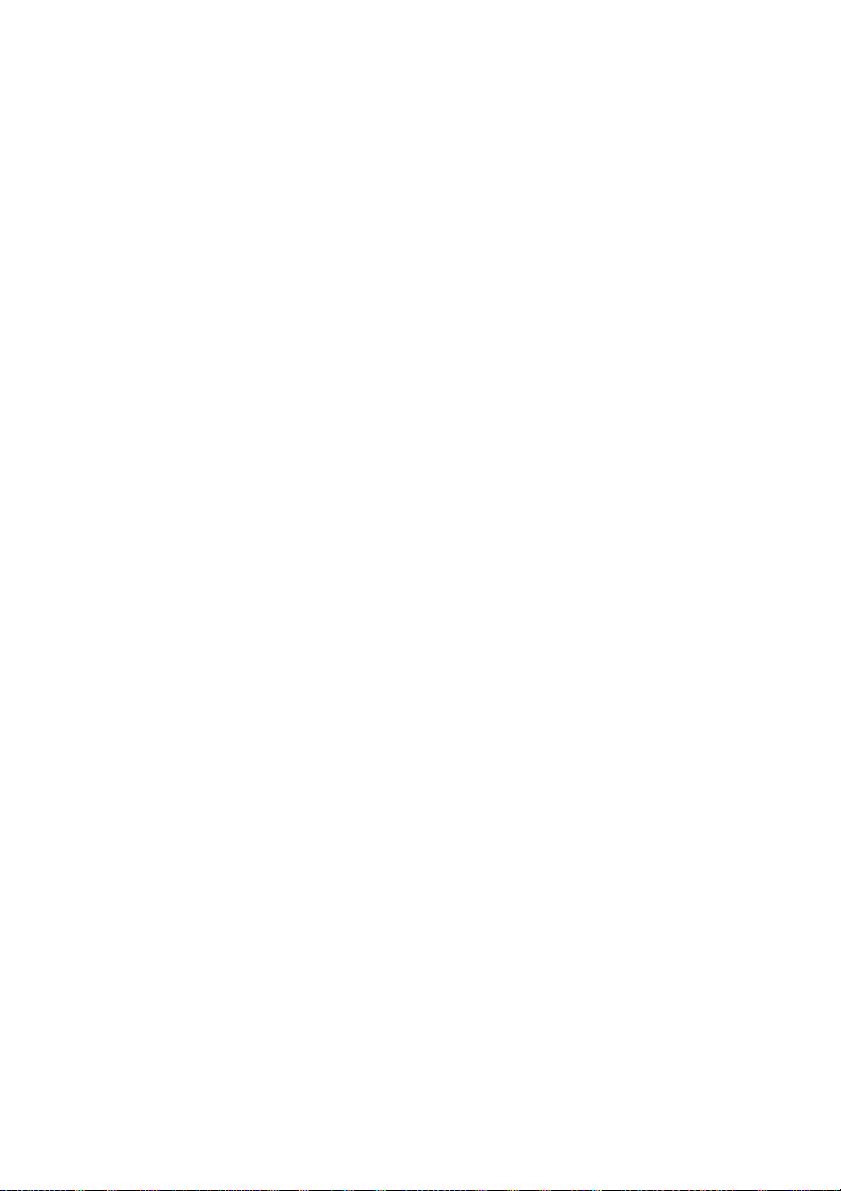
DVD-ROM 驱动器 (Black) ................................................................. 9-8
CD-RW/DVD-ROM 驱动器 (Black) ..................................................... 9-9
软盘驱动器 .................................................................................... 9-10
红外端口........................................................................................ 9-11
打印机 ............................................................................................ 9-11
定位设备........................................................................................ 9-12
PC 卡.............................................................................................. 9-14
显示器 ............................................................................................ 9-14
音频系统........................................................................................ 9-15
TV 输出信号................................................................................... 9-15
USB................................................................................................ 9-16
调制解调器 .................................................................................... 9-16
休眠/ 等待模式 .............................................................................. 9-17
LAN ................................................................................................ 9-18
无线局域网 .................................................................................... 9-18
东芝技术支持东芝技术支持
东芝技术支持.................................................................................. 9-19
东芝技术支持东芝技术支持
勿盲目求助 .................................................................................... 9-19
联络地址........................................................................................ 9-19
xvii
Page 18

附录附录
附录
附录附录
附录附录
附录 A
附录附录
技术规格技术规格
技术规格........................................................................................... A-1
技术规格技术规格
附录附录
附录 B
附录附录
显示控制器和模式显示控制器和模式
显示控制器和模式.......................................................................... B-1
显示控制器和模式显示控制器和模式
附录附录
附录 C
附录附录
命令集命令集
AT
命令集 .......................................................................................... C-1
命令集命令集
附录附录
附录 D
附录附录
寄存器寄存器
S-
寄存器........................................................................................... D-1
寄存器寄存器
附录附录
附录 E
附录附录
V.90 ..................................................................................................... E-1
附录附录
附录 F
附录附录
无线局域网无线局域网
无线局域网........................................................................................F-1
无线局域网无线局域网
附录附录
附录 G
附录附录
电源线和插头电源线和插头
AC
电源线和插头............................................................................. G-1
电源线和插头电源线和插头
附录附录
附录 H
附录附录
调制解调器调制解调器
调制解调器....................................................................................... H-1
调制解调器调制解调器
附录附录
附录 I
附录附录
零部件型号零部件型号
零部件型号.........................................................................................I-1
零部件型号零部件型号
词汇表词汇表
词汇表
词汇表词汇表
索引索引
索引
索引索引
xviii
Page 19
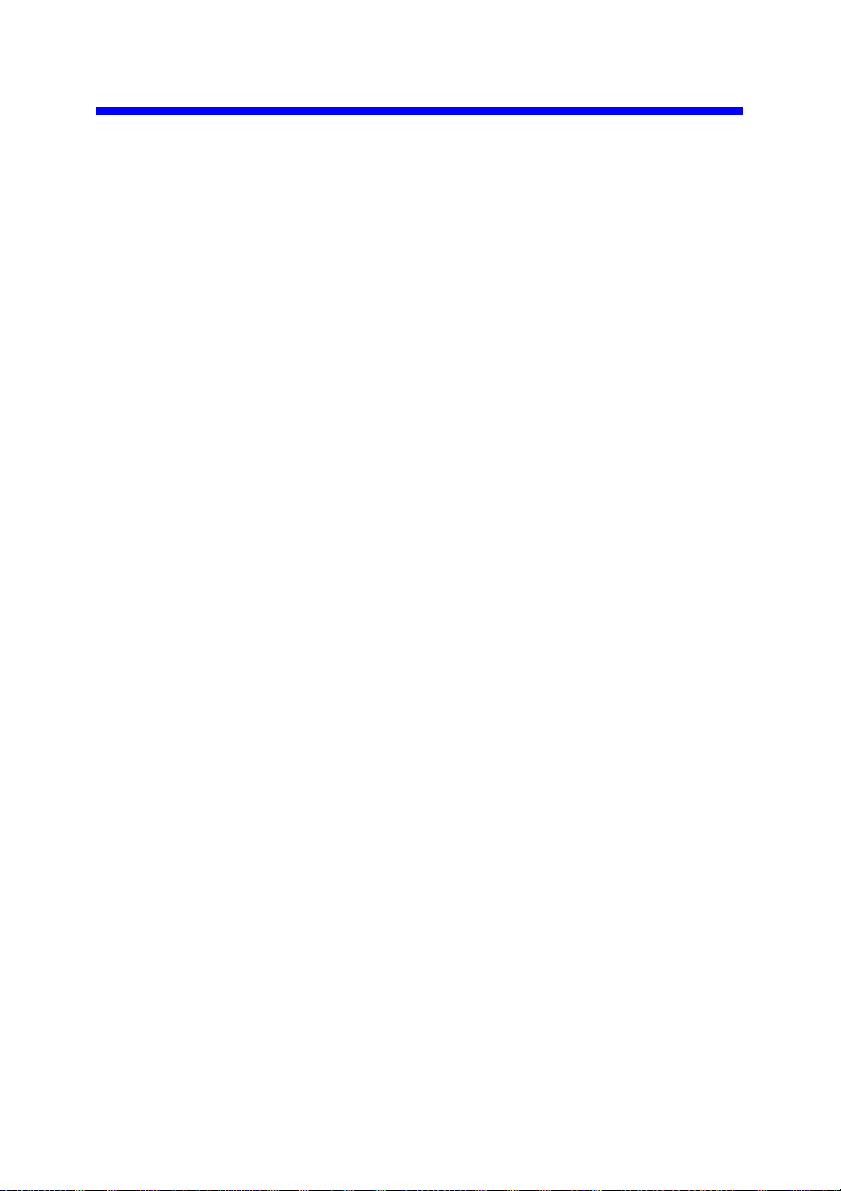
前言前言
前言
前言前言
感谢您购买东芝 Satellite M20 系列电脑。相信这款功能强大、样式轻巧
的笔记本电脑,将为您提供持久可靠的优质服务。
本用户手册将说明如何安装和开始使用这款电脑。此外,它还会告诉您
有关系统配置、基本操作以及选用装置、故障排除等各方面的知识。
如果您是初次使用电脑或笔记本电脑的用户,请仔细阅读“简介”和
“整机介绍”章节以熟识这台电脑的特点、组件和附属装置。然后阅读
“开始”章节,根据指示一步步地安装您的电脑。
如果您已是熟练的电脑用户,也请继续耐心阅读这篇前言,以便了解本
手册的编写方法,从而快速查找所需信息。请务必仔细阅读“简介”中
的“特殊配置”部份,从而掌握本电脑的独特之处。此外,“设置和口
令安全”章节也很重要。当然,如果您准备安装 PC 卡或外部连接装置
(如打印机),就一定要阅读一下第八章“可选装置”。
手册内容手册内容
手册内容
手册内容手册内容
本手册由九大章节、九个附录、一个词汇表及一个索引组成。
第一章 简介,阐述本电脑的特点、性能和选项的概况。
第二章 整机介绍,帮助您识别本电脑的组件及简单解释其功能。
第三章 开始,提供开始操作电脑的快速入门及一些安全性方面和工
作区设计方面的说明。
第四章 基本操作,包括如何保养您的电脑及如何使用 AccuPoint II 鼠
标、可选托架模块、光盘驱动器、外置软盘驱动器、局域网
(LAN)和调制解调器等方面的指导。
第五章 键盘,描述了键盘的特殊功能(包括复用键盘和热键)。
第六章 电源和供电方式,仔细阐述了本电脑的电源和电池保存模式。
第七章 设置和口令安全,解释如何通过硬件设置程序进行电脑配置,
同时告诉您如何设置口令。
第八章 可选装置,介绍一些可选用的硬件设备。
第九章 故障诊断与排除,提供当电脑运行不正常时的帮助信息,包
括如何进行自我诊断,及建议一些可采取的对策。
xix
Page 20
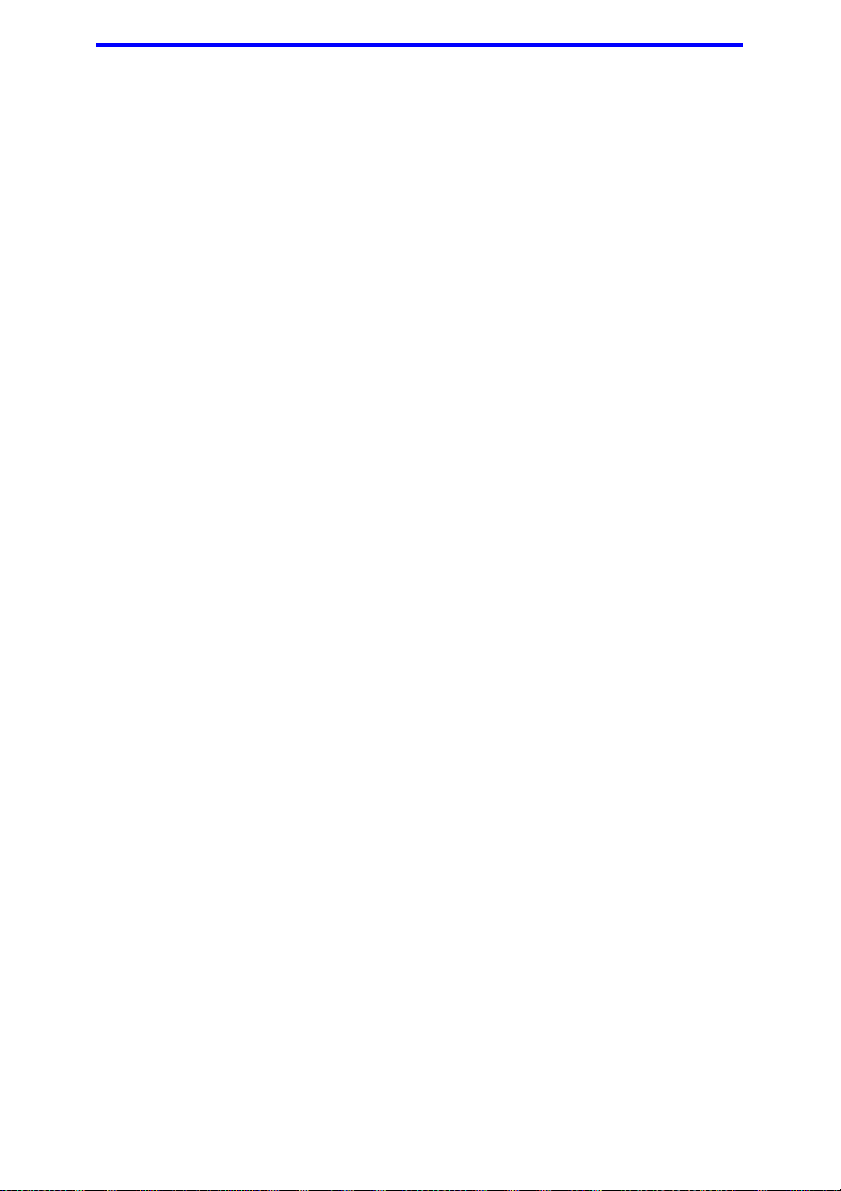
用户手册用户手册
用户手册
用户手册用户手册
附录中会为您提供有关本电脑的一些技术支持。
词汇表给出了一些通用的电脑术语的定义,并包含了一个本文中用到的
缩略语表。
索引将帮助您很快地检索到您要查找的信息。
规则规则
规则
规则规则
这本用户手册使用以下格式描述、识别并强调有关术语和操作步骤。
缩略语缩略语
缩略语
缩略语缩略语
当缩略语在本书中第一次出现或需要对之作特别阐明时,我们会先写出
完整形式,在其后的括号内再注明缩略形式。如:只读存储器 (ROM)。
当然,我们也在本手册后的术语表中明确定义这些缩略语。
图标图标
图标
图标图标
图示可以用来标识您电脑上的端口、旋钮等,而在指示面板上也可以用
图标标志相关组件的信息提示。
键键
键
键键
本文中很多描述电脑操作的地方都会用到键盘按键。我们用一种特殊的
铅字体识别这个按键在键盘上的主要标志。如,Enter 表示输入键。
xx
Page 21
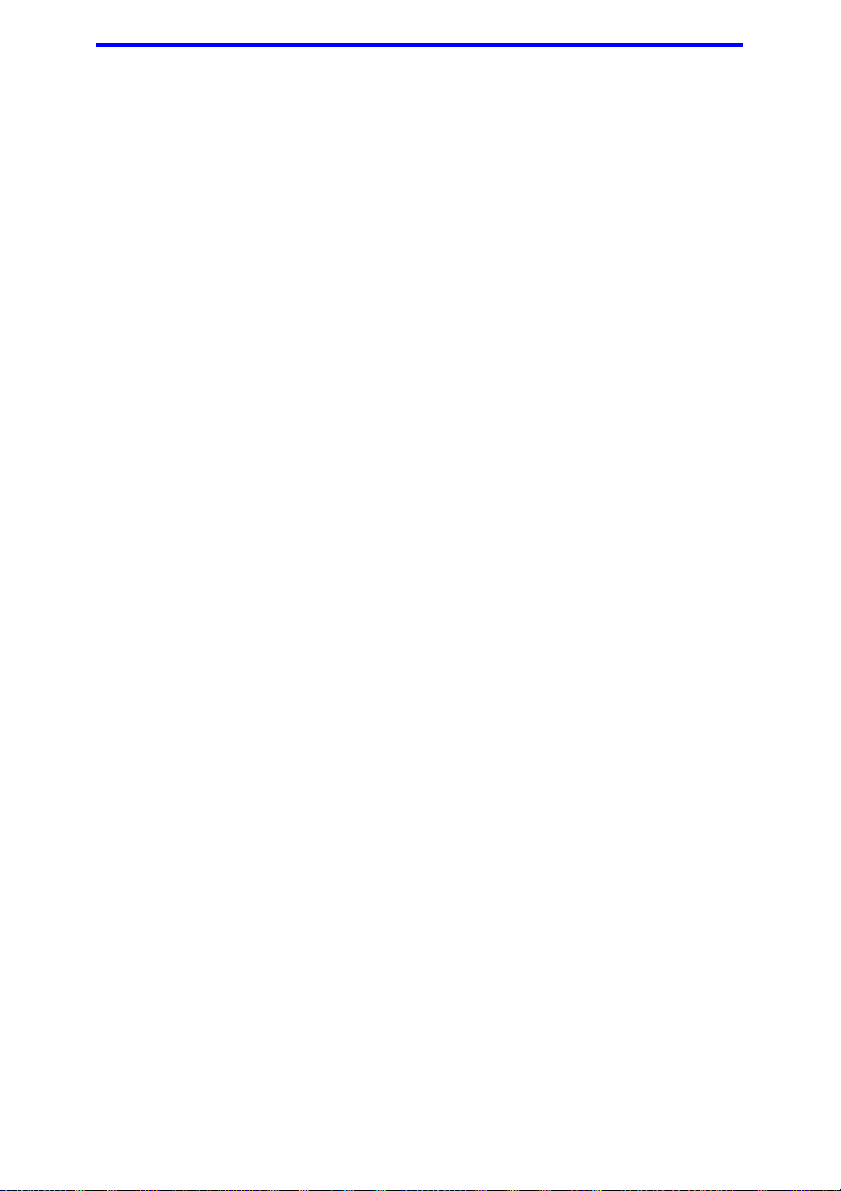
规则规则
规则
规则规则
键盘操作键盘操作
键盘操作
键盘操作键盘操作
有些操作需要您同时使用两个或更多按键。我们在本文中用多个按键标
示以加号 (+) 连接的方法表示。如:Ctrl+C 表示你在必须按下 Ctrl 键的
同时按下 C 键。如果三个键同时被使用,则按住前两个键不放,同时按
下第三个键。
ABC 当操作过程中需要点击图示或输入文本的动作,图示的名称及输入
的文本会以您所看见的左侧的这种字体呈现在屏幕上。
显示显示
显示
显示显示
ABC 电脑所产生的视窗名称、小图示或文字,以您所看见的左侧的这种
字体呈现在屏幕上。
提示信息提示信息
提示信息
提示信息提示信息
本用户手册中使用提示信息表示提请注意的重要信息。共有如下两种类
型的提示信息:
小心小心
::
小心
:告诉您如不正确使用设备或不按指示操作,可能会导致
小心小心
::
数据丢失或损坏硬件。
注意注意
::
注意
:表示可以帮助您更好地使用您的电脑的注意事项或建
注意注意
::
议。
xxi
Page 22
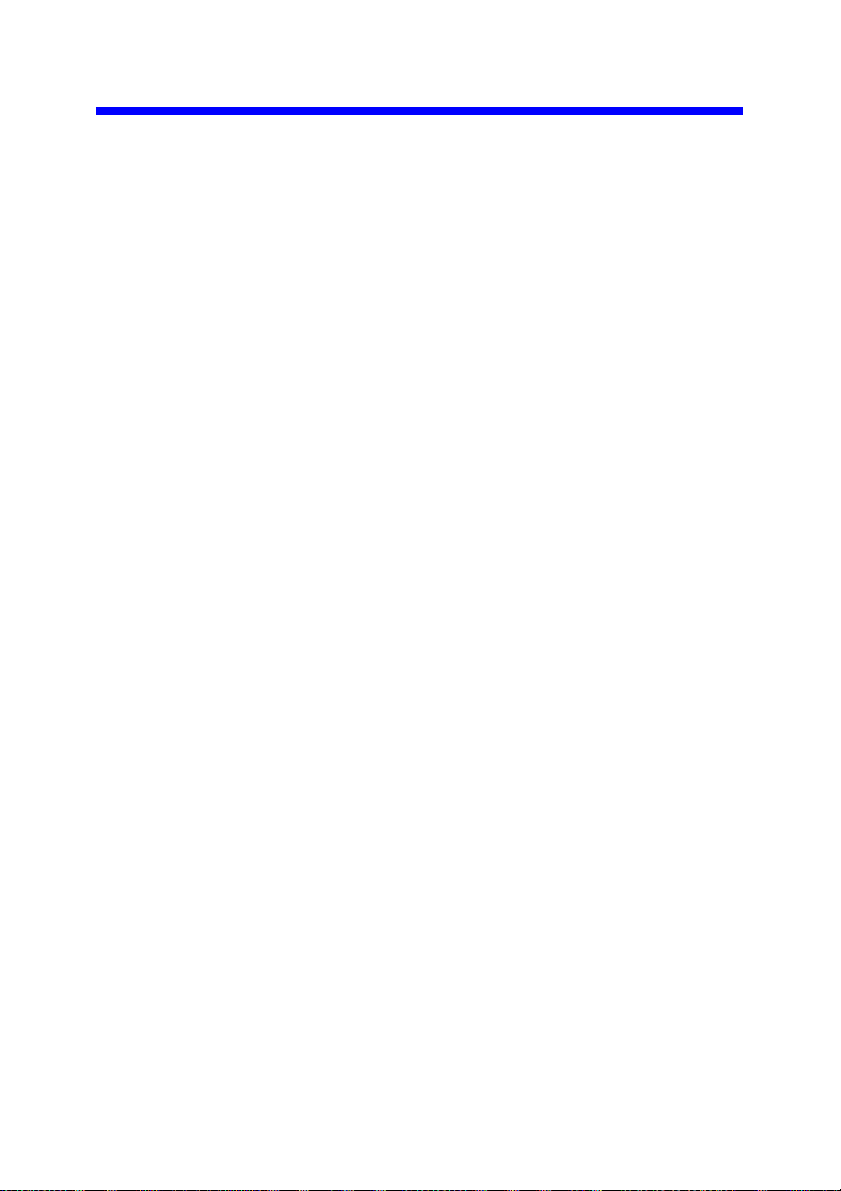
常规预防措施常规预防措施
常规预防措施
常规预防措施常规预防措施
东芝电脑的设计旨在优化安全性能,将用户操作电脑的疲劳感降到最
低,并能承受携带要求的苛刻条件。尽管如此,为了进一步降低人身伤
害、机器损坏或性能下降的风险,有必要遵循各项注意事项。
请务必阅读以下注意事项,并留意这本用户手册中提到的警告事项。
劳累损伤劳累损伤
劳累损伤
劳累损伤劳累损伤
请仔细阅读安全指示手册。它会告诉您如何防止您的双手及手腕因过度
操作键盘而导致压迫性损伤。第三章开始中也包含了有关工作空间的设
计、工作姿势及照明等方面的信息,这些也能帮助您缓解操作电脑造成
的肌肉劳累。
热损伤热损伤
热损伤
热损伤热损伤
避免长期接触电脑。电脑使用时间过长后,其表面会变得非常热。
即使有时摸上去不太热,但如果身体继续长时间地接触它(如:把
电脑搁在膝盖上,或把手放在电脑的掌托上),您的皮肤可能会遭受
低热损伤。
电脑被长时间使用后,避免直接接触输入/ 输出端口的金属片,这
时金属片会便得很烫。
AC 适配器使用时,其表面也会变热,这并不是故障。如果您需要移
动 AC 适配器,请先断开连接,并等它冷却后再移动之。
请勿将AC 适配器置于容易受温度影响的材料上,这些材料可能会
被损坏。
压力或撞击损害压力或撞击损害
压力或撞击损害
压力或撞击损害压力或撞击损害
千万不要将重物置于电脑上或使它遭受强力撞击。过大的压力或撞击力
会导致电脑元件的损坏或引起其它故障。
xxii
Page 23
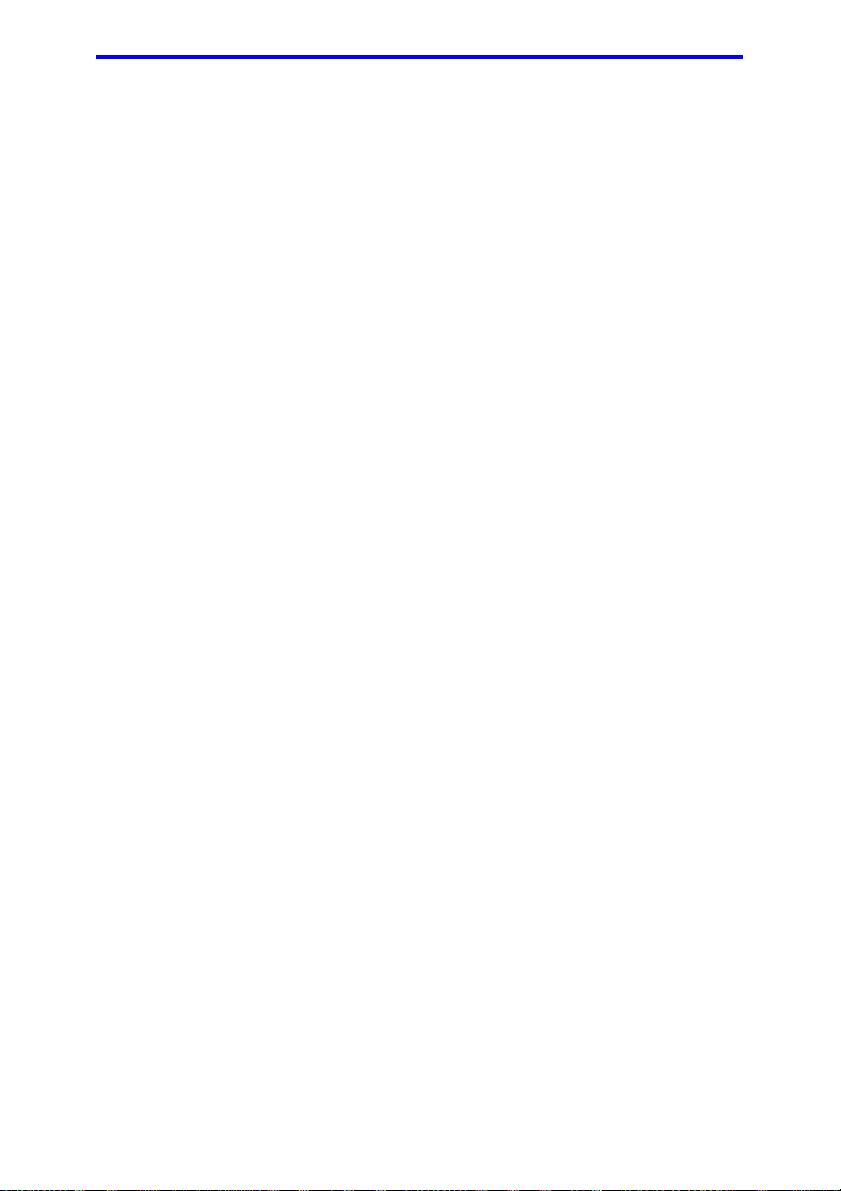
用户手册用户手册
用户手册
用户手册用户手册
PC
有些 PC 卡使用时间过长会变热。PC 卡过热会导致运行出错或不稳定。
移除一长时间使用的 PC 卡时,也需小心谨慎!
移动电话移动电话
移动电话
移动电话移动电话
使用移动电话会干扰音频系统。虽然电脑的运行并不会受到影响,但建
议电脑和使用中的移动电话之间至少应保持30cm 的距离。
东芝电脑用户信息指南东芝电脑用户信息指南
东芝电脑用户信息指南
东芝电脑用户信息指南东芝电脑用户信息指南
中央处理单元中央处理单元
中央处理单元 (CPU)
中央处理单元中央处理单元
在下列情况下电脑产品中的CPU 性能也许会和标称参数有所差异:
使用某些外设产品
使用电池供电而不是AC 适配器
玩带有特效的多媒体游戏或观看视频
卡过热卡过热
卡过热
卡过热卡过热
注意:本指南提到的各项同时应用在用户手册和在线帮助中。
性能声明性能声明
性能声明
性能声明性能声明
在使用标准电话线或低速网络连接
使用复杂的造型软件,如高端计算机辅助设计应用程序
在低气压地区(海拔大于 1000 米或 3280 英尺)使用电脑
在温度超出5°C~35°C(41°F~95°F)范围时或高海拔地区大于25°C
(77°F)时使用电脑(所有温度均为参考值)
由于设计时的配置不同,CPU 性能可能会和标称参数有所差异。
在某些情况下,电脑会自动关闭。这是正常的保护功能,可以降低当电
脑在推荐的环境之外使用时,数据丢失或产品被破坏的危险性。为避免
丢失数据,请定期在外部存储媒体上备份数据拷贝。要发挥电脑的最优
性能,请在推荐的环境中使用。敬请阅读在线帮助附录A 环境要求中的
附加限制条件。更多信息请联系东芝服务支持部门。
xxiii
Page 24
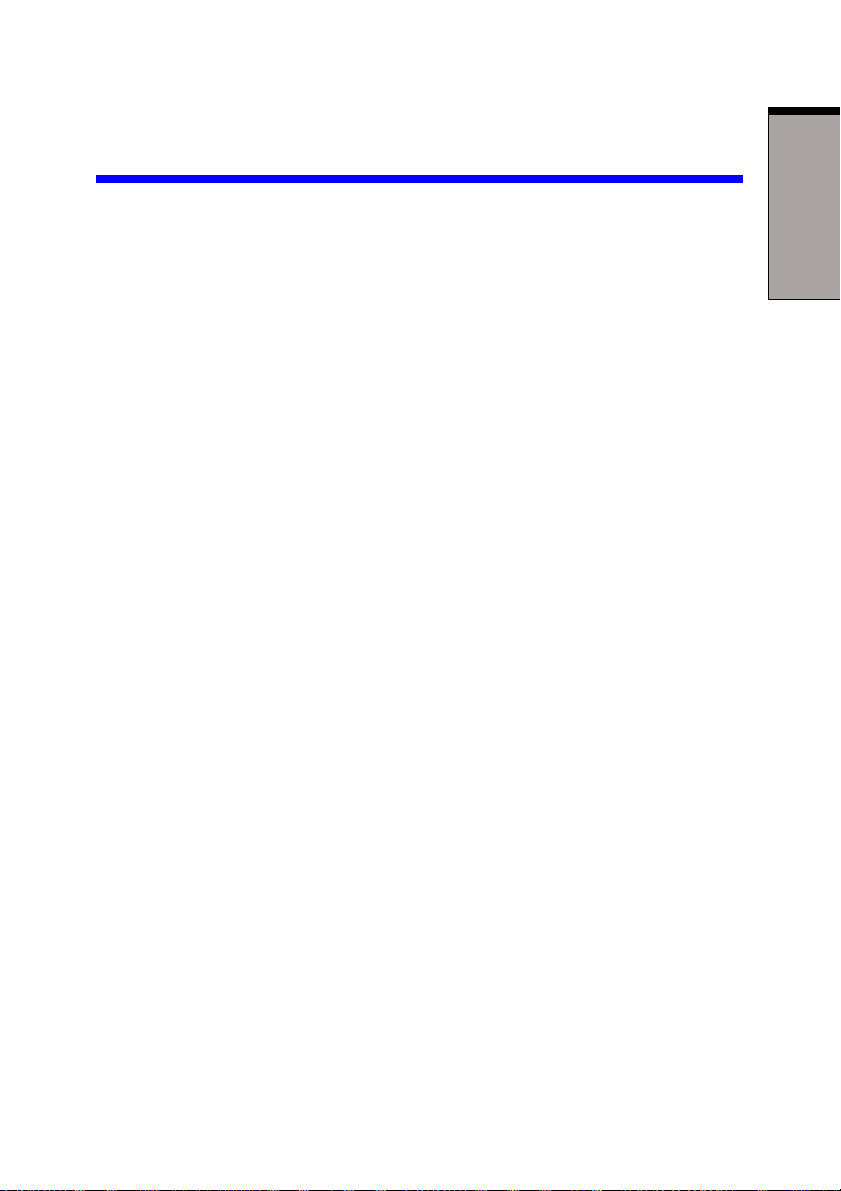
第一章第一章
第一章
第一章第一章
简介简介
简介
简介简介
本章提供了一个设备清单,并帮助您了解这台电脑的特性、可选附件
等。
小心小心
::
小心
:如果您使用非东芝预装的操作系统,本手册中描述的某
小心小心
::
些功能可能无法正常使用。
设备清单设备清单
设备清单
设备清单设备清单
打开您的电脑外包装要格外小心,并保存包装盒及其它包装材料以备后
用。
硬件硬件
硬件
硬件硬件
根据下面清单检查包装盒内的系统部件:
Satellite M20 笔记本电脑
简
简简
简简
介
介介
介介
通用型 AC 适配器和电源线
调制解调器专用电缆
1-1
Page 25
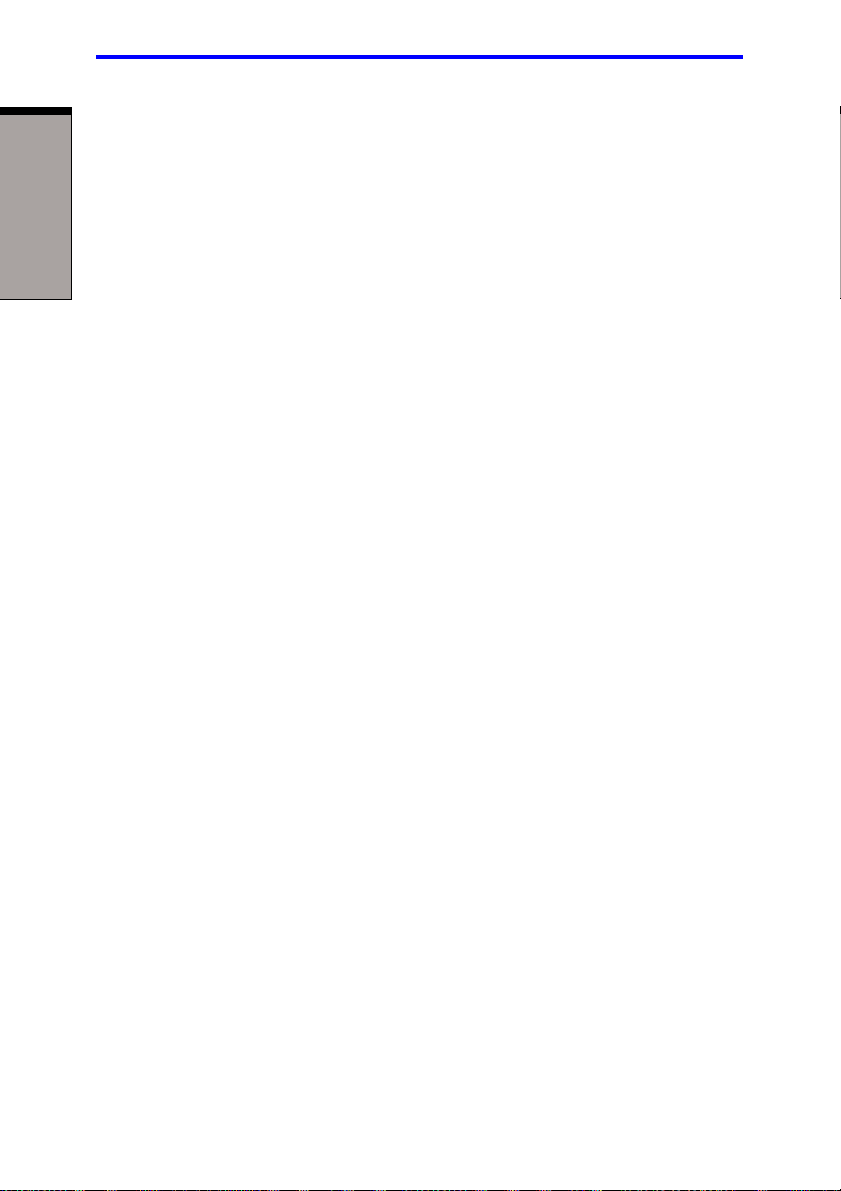
用户手册用户手册
用户手册
用户手册用户手册
软件软件
软件
软件软件
介介
介介
介
Windows XP Professional Service Pack 1
预装软件
简简
简简
简
- Microsoft
- Microsoft
- 调制解调器驱动程序
- 显卡驱动程序
- 东芝实用程序
- 无线网卡驱动程序
- 声卡驱动程序
- DVD Video player
-网卡 (LAN) 驱动程序
- 红外驱动程序
- 东芝省电实用程序
®
Windows® XP Professional
®
Internet Explorer
- 东芝控制台
- 在线帮助 (TOSHIBA User’s Manual)
随机文件
- Satellite M20 笔记本电脑用户手册
- Microsoft
- 东芝安全指示使用指南
- 最终用户许可协议
恢复预装光盘
1-2
®
Windows
®
XP Professional手册包
Page 26
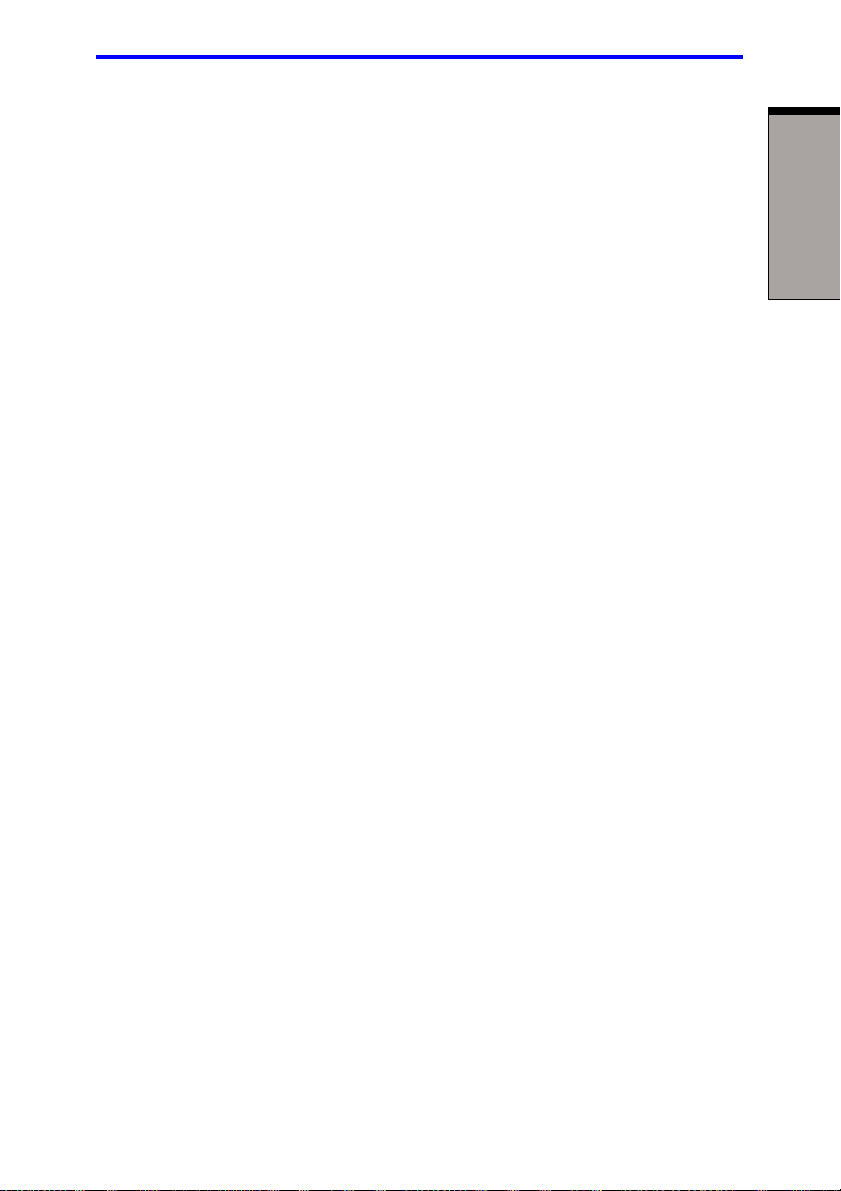
配置配置
配置
配置配置
配置配置
配置
配置配置
本电脑广泛采用东芝先进的大规模集成电路 (LSI) 系统和互补金属氧化
物半导体技术 (CMOS)。体积小、重量轻、耗电低、可靠性高。这台电
脑具备了下述特性和优点:
处理器处理器
处理器
处理器处理器
本电脑内置以下 Intel® 处理器中的一种,其中包含 on-die 32KB instruction
L1 cache 和 1MB L2 cache memory。
1.3 GHz Mobile Intel® Pentium®M processor 1.3 GHz
Support Enhanced Intel® SpeedStep™ technology
1.4 GHz Mobile Intel® Pentium®M processor 1.4 GHz
Support Enhanced Intel® SpeedStep™ technology
1.5 GHz Mobile Intel® Pentium®M processor 1.5 GHz
Support Enhanced Intel® SpeedStep™ technology
1.6 GHz Mobile Intel® Pentium®M processor 1.6 GHz
Support Enhanced Intel® SpeedStep™ technology
简
简简
简简
介
介介
介介
存储器存储器
存储器
存储器存储器
磁盘磁盘
磁盘
磁盘磁盘
插槽 两个内存扩展槽,安插 PC2100 的 256MB 或
512MB 或 1024MB 内存模块,最大可达2GB。
二级缓存 一个 1MB 二级缓存能使电脑发挥最佳性能。
显示内存 动态分配系统内存的一部份。(128MB 系统内存的
图形内存限制为32MB,256MB 以上系统内存的图
形内存限制为64MB)
硬 盘 本机具有一个 2.5 英寸的硬盘,用于储存数据和软
件。共有如下几种可选:
- 30.0GB (27.94 billion bytes)
- 40.0GB (37.26 billion bytes)
- 60.0GB (55.89 billion bytes)
- 80.0GB (74.51 billion bytes)
1-3
Page 27
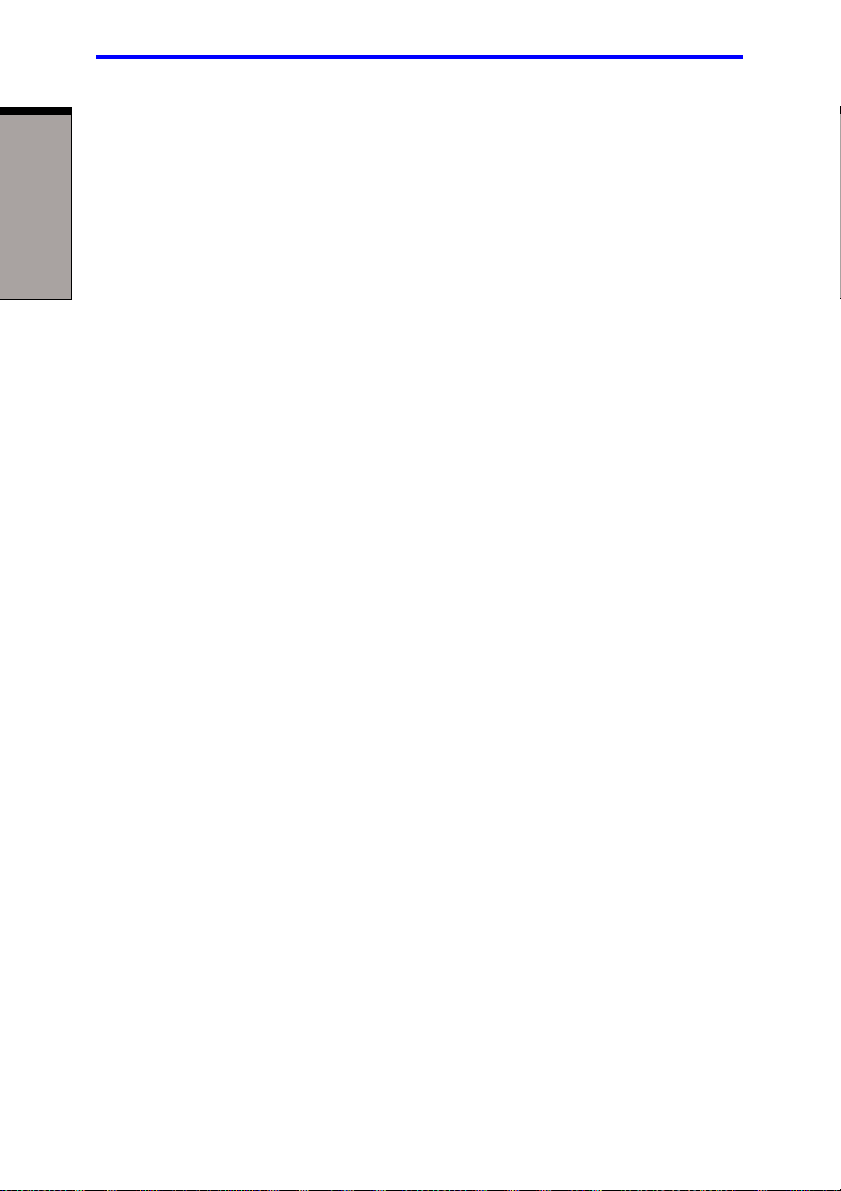
用户手册用户手册
用户手册
用户手册用户手册
软盘驱动器 此电脑没有内置软盘驱动器。但可以使用外接软
盘驱动器(可选配件),可以使用3.5 英寸1.44 MB
介介
介介
介
本电脑内置以下光盘驱动器的一种:
简简
简简
简
DVD-ROM 驱动器 全尺寸 DVD-ROM 驱动模块让您无需配接器,即可
(Black) 直接读取数位影音光盘。最大支持 8 倍速 (8X)读取
CD-RW/DVD-ROM 某些机型配置了标准 CD-RW/DVD-ROM 驱动模块,
驱动器 这可以让您无需配接器就能读取或刻录视听光盘。
(Black) 最大支持 8 倍速 (8X) 读取DVD-ROM 光盘以及24
软盘,接口使用 USB 端口。(Windows® XP 不支持
720 KB 软盘)
DVD-ROM 光盘以及24 倍速(24X)读取CD-ROM 光
盘。此驱动器支持下列格式:
- Photo CD™ - CD-R(只读)
- CD-ROM - CD-Rewritable(只读)
- CD-DA - CD-Text
- CD-ROM x A Mode 2 (Form 1, Form 2)
- Enhanced CD (CD-EXTRA)
- DVD-ROM - DVD-Video
倍速 (24X) 读取 CD-ROM 光盘;最大支持24 倍速
(24X) 刻录 CD-R 光盘以及同样 10 倍速 (10X) 刻录
CD-RW 光盘。参见第四章基本操作了解详细信息。
读取时,该驱动器支持 DVD-ROM 所能支持的所有
格式。
DVD Multi 驱动器 全尺寸DVD Multi 驱动器允许您读 / 写DVD-R、
(Black) DVD-RW、DVD-RAM、CD-R 和CD-RW 等光盘。使
用它,DVD 多媒体可以像软盘一样被随机读取、
刻录及删除,数据可以被反复记录成千上万次。
读取资料时,这种多功能驱动器可以支持如DVD-
ROM 驱动器支持的所有光盘格式。请参考第二章
整机介绍,了解详细内容。
1-4
Page 28
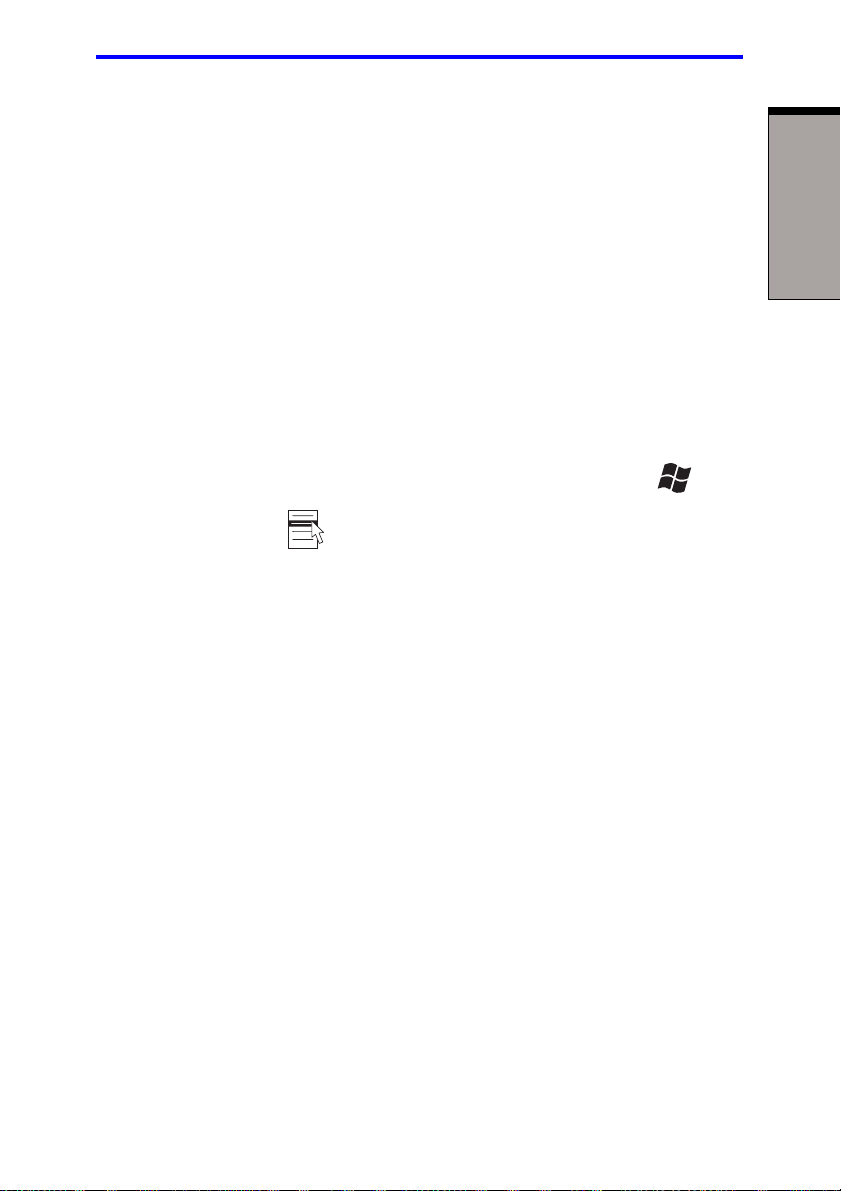
配置配置
配置
配置配置
显示显示
显示
显示显示
本电脑的 LCD 液晶显示面板支持高分辨率的视频图像显示。其显示屏可
调整为更大的可视角度,以达到最舒适、最具可读性的视觉效果。
显示屏 内置式彩色薄膜晶体管液晶显示屏:(本电脑内置
以下显示屏中的一种)
14.1” XGA-TFT, 分辨率:1024 x 768
图像控制器 图形控制器最大化显示性能。详细信息请参见
附录 B。
键盘键盘
键盘
键盘键盘
内置键盘 85 按键或 86 按键,与IBM 增强型键盘兼容,嵌入
式数字小键盘、光标指示控制按键,以及 和
键。具体使用方法可参见第五章键盘。
AccuPoint II
简
简简
简简
介
介介
介介
电源电源
电源
电源电源
端口端口
端口
端口端口
内置鼠标 一种定位设备,亦称为鼠标指控杆,位于键盘的
中央,它结合键盘底部的鼠标控制键,能够控制
屏幕上的光标以及窗口的滚动。
电池组 可充式锂离子 (Li-ion) 电池组。
RTC 电池 为实时时钟 (RTC) 和日历提供电源。
AC 适配器 通用 AC 适配器为系统供电并在电池电量低时为之
充电。它配有一根独立的电源线。其通用性,使
之能接受 100-240V 的交流电压。
耳机插孔 插入立体声耳机
麦克风接口 连接单声道麦克风
并行端口 连接打印机或其它并行设备(ECP 兼容)
串行端口 RS-232C 兼容端口(兼容 16550 UART)
1-5
Page 29
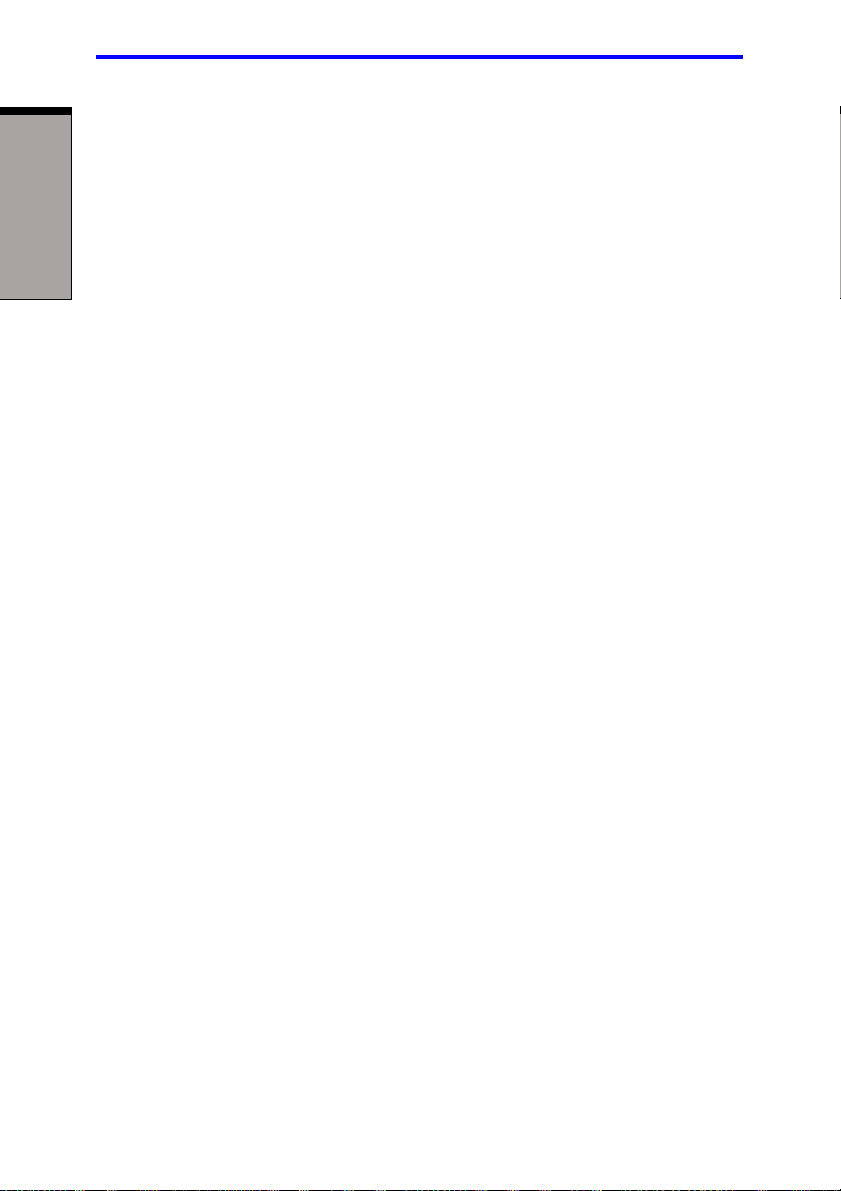
用户手册用户手册
用户手册
用户手册用户手册
红外端口 支持红外数据传输标准 (IrDA 1.1) 和快速红外传输
标准 (FIR)。它能和其他兼容 IrDA 1.1 标准的外部装
介介
介介
介
外接显示器端口 15 针视频图形阵列 (VGA) 端口,支持 VESA DDC2B
简简
简简
简
PS/2 接口 用于连接外接键盘或 PS/2 鼠标
USB 端口 两根通用串行总线 (USB) 可以将一些 USB 外围装置
卡槽卡槽
卡槽
卡槽卡槽
PC 卡插槽 可容纳 2 个 5mm (Type II) 卡和一个 10.5mm (Type III)
多媒体多媒体
多媒体
多媒体多媒体
声音系统 Windows 声音系统,内置扬声器,外有麦克风、耳
置实现无线传输。
兼容功能。
链状连接到电脑的这个端口上。此USB 端口符合
USB 2.0 标准。
卡,具体使用方法可参见第八章可选装置。
机插孔,并且具有一个音量控制旋钮。
视频输出插孔 通过标准视频输出插孔 (RCA),您可以将 NTSC-J、
NTSC-M 或 PAL-B 制式的视频信号传输到外部
装置。
通信设备通信设备
通信设备
通信设备通信设备
调制解调器 内置式调制解调器为本机提供了数据和传真通信能
(Modem) 力它支持 V.92 协议(美国/ 加拿大)和 V.90 协议
(其他国家/地区)。请参考附录 E,了解有关 V.90
的详细内容。数据传输和传真的速度有赖于模拟
电话线的条件,电话线可以通过一调制解调器端
口连接。
局域网 (LAN) 卡 本电脑配置了一局域网卡,可支持以太网 (10
Mbits/s, 10BASE-T) 和快速以太网 (100 Mbit/s,
100BASE-Tx)。在有些销售区,局域网卡作为一种
标准装置预装在电脑中。
1-6
Page 30
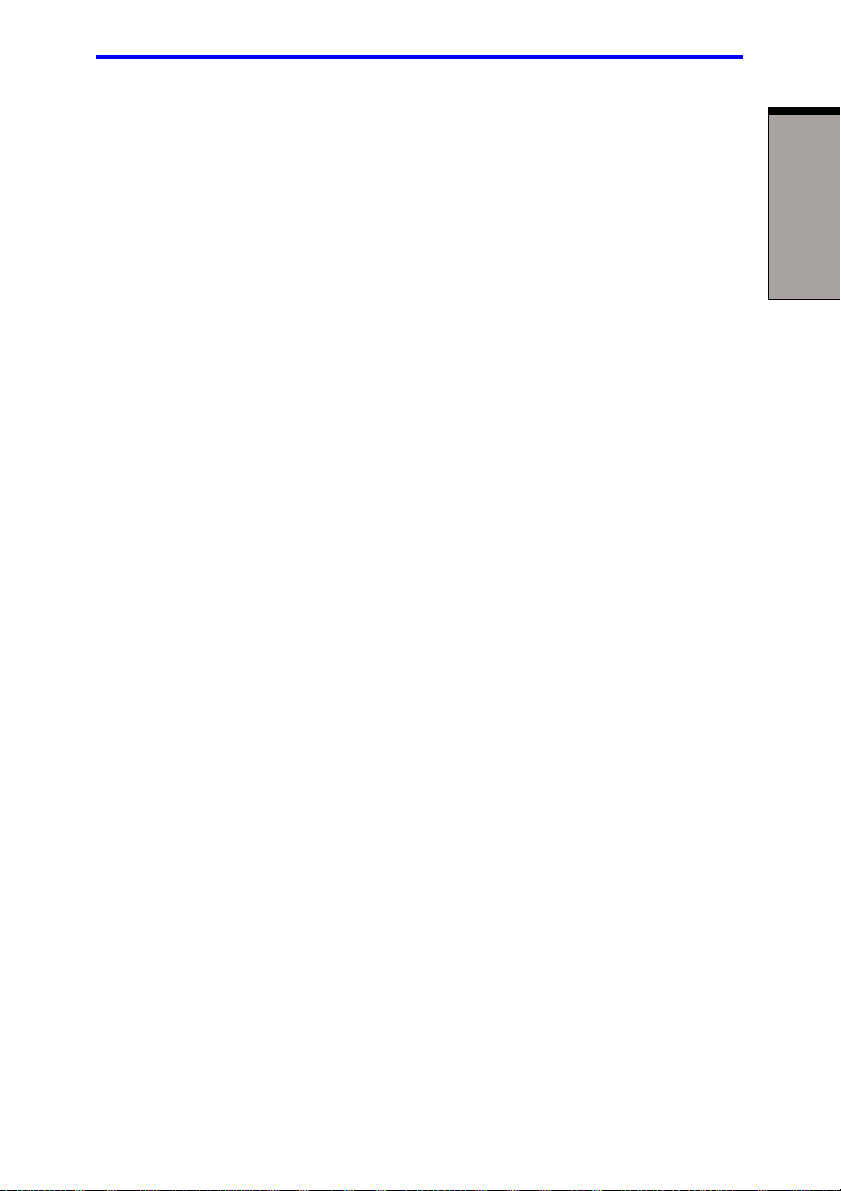
特殊配置特殊配置
特殊配置
特殊配置特殊配置
无线局域网卡 有些电脑配置了无线局域网mini-PCI 卡,它与其它
基于直接序列扩频 (DSSS) 无线技术的系统兼容并
符合IEEE 802.11b 标准。IEEE 802.11b 支持最高达
11 Mbit/s 的数据传输速度。频宽为2.4 GHz,并允
许在多个频段之间漫游。
可选托架可选托架
可选托架 (Slim Select Bay)
可选托架可选托架
组件 可选托架是一种单一驱动器托架,可以安装一个
驱动器,如 DVD-ROM、CD-RW/DVD-ROM、DVD
Multi 驱动器,也可以将驱动器拔出,插入辅助硬
盘或辅助电池。东芝移动式扩充技术使您可以在
启动即插即用操作系统时实现随意的热插拔。
安全性安全性
安全性
安全性安全性
安全锁槽 通过它,您可以用一安全锁将笔记本电脑锁到一
个书桌或其他大型物体上。
软件软件
软件
软件软件
简
简简
简简
介
介介
介介
操作系统 Windows® XP Professional,可参看本章前面的预装
软件部份。
东芝实用程序 一些实用程序和驱动程序已被预装在您的电脑里
以方便使用,可参看本章的实用程序部份描述。
即插即用设备 当您将一个外部装置连到您的电脑上或安装一个
组件,即插即用这一特性使系统能够识别这些连
接装置并自动完成必须的配置。
特殊配置特殊配置
特殊配置
特殊配置特殊配置
以下列出的是东芝电脑独有的或先进的性能,这些特性可以使您更方便
地使用本机。
热键 本电脑提供的按键组合可以让您快捷地通过键盘
直接修改系统配置,而无需调用系统配置程序。
内建复用键盘 印有灰色字母的灰色按键构成了内建复用键盘,
这能让您通过键盘实现十键式操作或光标控制。
1-7
Page 31

用户手册用户手册
用户手册
用户手册用户手册
显示器自动断电 当一段时间无键盘操作后,电脑会自动关闭内部
显示的电源;而按任何键电源又会被重启。您可
介介
介介
介
简简
简简
简
硬盘自动断电 当一段时间无读/ 写操作后,电脑会自动关闭硬盘
系统自动断电 当一段时间无输入操作后,电脑会自动关闭系统
电池省电模式 这一模式可以节省您的电池电源。您可以在东芝省
开机口令 共有两种口令设定:管理者口令和用户口令。这
快捷安全性 该热键清空屏幕,防止电脑内的数据被轻易访问。
以在东芝省电下的省电方式,设定关闭监视器项中
限定这个时间。
驱动器电源;而一旦硬盘被访问,电源又会被重
启。您可以在东芝省电下的省电方式窗口,设定关
闭硬盘时间。
电源。您可以在东芝省电下的省电方式窗口下的系
统等待项中限定这个时间。
电下的省电方式窗口的使用电池项中选择电源省电
方式。
一特性可以防止您的电脑被他人侵扰。
1-8
面板开/ 关 当显示面板合上时,电脑关闭电源;当显示面板
打开时,电源重新开启。您可以在东芝省电下的系
统电源方式窗口的合上笔记本电脑时项中设置。
自动加电 您可以让您的电脑在一个已设定的日期、时间自
动打开。当您正睡觉或外出时,若要接收远程信
息,这一特性尤为有用。您可在计划托盘中设置。
等待模式 有时,您不得不中断您的工作,您可以关闭电源,
但不必退出您正使用的程序,数据会被保存在电
脑的内存中;当您重新开启电源后,您可以继续
您离开时的工作。
休眠模式 这一特性允许您关闭电源后不退出您正使用的软
件,内存中所有的数据会被保存在电脑的硬盘中;
当您重新开启电源后,您可以继续您离开时的工
作。
Page 32

实用程序实用程序
实用程序
实用程序实用程序
散 热 为了防止电脑过热,CPU 有内部温度传感器。如果
电脑内部温度升到某一程度,就会自动打开风扇
或降低CPU 速度。您可以在东芝省电下的省电方式
窗口的冷却方式一项来设置。
最大性能 首先打开风扇,然后如有必要再降低
CPU 速度
性能 打开风扇,并降低 CPU 速度
电池优化 首先降低 CPU 速度,然后如有必要再
打开风扇
实用程序实用程序
实用程序
实用程序实用程序
在这里,我们将向您介绍一些本机预装的实用程序,并告诉您如何启动
它们。关于具体操作,您可以参看各实用程序的线上手册、帮助文档。
东芝省电 启动:单击开始 → 单击控制面板 → 双击东芝省电
图标来使用此省电程序。
东芝硬件设置 这一程序可以让您根据自己使用电脑的方式及您
选用的外围设备对硬件进行个性化设定。
启动:单击开始 → 单击控制面板→ 双击东芝硬件设
置图标来启动该实用程序。
简
简简
简简
介
介介
介介
Fn-esse Fn-esse 软件允许您使用 Fn 和任意键的组合自定义
快捷键启动应用程序并加速在 Windows 中的操作。
启动:单击开始 → 选择所有程序 → 选择东芝实用
程序 →单击 Fn-esse。
DVD 视频播放 用于播放DVD 视频。它具有一个屏幕操作界面。
启动:单击开始 → 选择所有程序 → 选择 InterVideo
WinDVD4 然后点击 InterVideo WinDVD4 。
1-9
Page 33

用户手册用户手册
用户手册
用户手册用户手册
Drag’n Drop CD+DVD 这一方便易用的软件让您只要点几下鼠标就能录制
光盘。您可以刻录好几种格式的光盘,包括可以在
介介
介介
介
简简
简简
简
东芝移动式扩充 这个实用程序支持可选托架模块的热插拔,也就
ConfigFree 这是一套让您轻松控制通讯设备和网络连接的实
标准立体声 CD 播放机上播放的音乐光盘,以及可
以存储硬盘上的文档、文件夹的数字光盘。这些您
自己刻录的光盘,就如一般的软驱一样,可以通过
一个驱动符读取。这种制作软件只能用于带有 CD-
RW/DVD-ROM 和 DVD Multi 驱动器的机型。
是说,您可以在电脑开启状态移除或安装这些可
选模块。
用程序。它还允许您发现通讯故障并为本机和通
讯网络之间的轻松切换创建配置文件。
您可以按如下所述从菜单栏启动ConfigFree:
点击开始 → 指向所有程序 → 指向 TOSHIBA
ConfigFree → 然后点击 ConfigFree。
可选配件可选配件
可选配件
可选配件可选配件
您可以新增一些可选装置,使您的电脑功能更强大、使用更方便。下面
列出了一些您可选择的装置:
内存扩充 本机提供两个内存扩充插槽,可安装256MB 或
512MB 或 1024MB 的内存模块,这些内存模块的
规格为PC2100,内存条插槽则是 200 芯的标准SO-
DIMM 插槽。
主电池组 您可以从东芝销售商那儿购买一个额外的主电池
组 (PA3286*)。如果您经常要带着电脑到处跑,那
么备用一个额外的电池组就很有必要了。
AC 适配器 如果您要在多个地方使用这台电脑,那么在每一
个使用场所备一个适配器就会方便多了,您可以
不必将之带来带去。
1-10
Page 34

可选配件可选配件
可选配件
可选配件可选配件
USB 软盘驱动器 一个 3.5 英寸的软盘驱动器,可容纳 1.44MB 或
720KB 的软盘。它与 USB 端口相连。(Windows
不支持 720KB 的软盘)
安全锁 用它将一根安全电缆通过插槽锁住,可以防止电
脑被偷。
可选托架上的选件可选托架上的选件
可选托架上的选件
可选托架上的选件可选托架上的选件
下述部件可以被安装到可选托架上。您可以选择 DVD-ROM、CD-RW/
DVD-ROM、DVD Multi 驱动器、硬盘连接器或辅助电池组中的某一项作
为预装的标准装置,其它模块可以作为备选件。
DVD-ROM (Black) 具体可参看配置部分。
CD-RW/DVD-ROM (Black) 具体可参看配置部分。
DVD Muliti (Black) 具体可参看配置部分。
可选托架硬盘适配器 (Black)该适配器可以让您安装一个第八章可选装置
中描述的可选硬盘。
硬盘驱动器 通过在可选托架硬盘适配器上安装可选的
30 GB (27.94 billion bytes)、40 GB (37.26
billion bytes)、60 GB (55.89 billion bytes) 和
80 GB (74.51 billion bytes) 硬盘,可以增加您
的电脑的数据储存容量。
®
XP
简
简简
简简
介
介介
介介
可选托架辅助电池组 辅助电池组可以在主电池组已安装时增加电
脑的电池总容量和操作时间。
1-11
Page 35

第二章第二章
第二章
第二章第二章
整机介绍整机介绍
整机介绍
整机介绍整机介绍
本章说明这款笔记本电脑的各种组件,使您在使用电脑前先熟悉它的各
个部份。
整机介绍
整机介绍整机介绍
整机介绍整机介绍
前侧前侧
前侧
前侧前侧
图 2-1 当电脑的显示屏合上时的前面板部件示意图:
((
合合
上上
显显
示示
屏屏
时时
(
合
上
显
示
((
合合
上上
显显
上盖闩锁上盖闩锁
上盖闩锁
上盖闩锁上盖闩锁
麦克风插孔麦克风插孔
麦克风插孔
红外端口红外端口
红外端口
红外端口红外端口
图 2-1 当电脑的显示屏合上时的前面板部件示意图
上盖闩锁上盖闩锁
上盖闩锁 这一闩锁可以确保液晶显示屏处于关闭状态,滑
上盖闩锁上盖闩锁
麦克风插孔麦克风插孔
动之,可打开显示屏。
示示
屏
屏屏
))
时
)
时时
))
耳机插孔耳机插孔
耳机插孔
耳机插孔耳机插孔
麦克风插孔麦克风插孔
麦克风插孔 标准的 3.5mm 微型麦克风插孔,可连接单声道麦
麦克风插孔麦克风插孔
克风或其它设备输入音频。
2-1
Page 36

用户手册用户手册
用户手册
用户手册用户手册
耳机插孔耳机插孔
耳机插孔 标准的 3.5mm 微型耳机插孔,可连接立体声耳机
耳机插孔耳机插孔
(最小 16 欧姆)或其他音频输出设备。连接耳机
时,内部扬声器自动无效。
红外端口红外端口
红外端口 这个红外端口符合红外数据协会 IrDA1.1 标准。它
红外端口红外端口
允许使用 IrDA1.1 兼容的外设,实现速度为 4Mbps,
1.152Mbps, 115.2Kbps, 57.6Kbps, 38.4Kbps, 19.2Kbps
或 9.6Kbps 的无线数据传输。
左侧左侧
左侧
左侧左侧
整机介绍整机介绍
整机介绍整机介绍
整机介绍
图 2-2 电脑的左侧面板部件示意图:
安全锁槽安全锁槽
安全锁槽 PC
安全锁槽安全锁槽
视频输出视频输出
视频输出
视频输出视频输出
插孔插孔
插孔
插孔插孔
安全锁槽安全锁槽
安全锁槽 连接一安全缆,将您的电脑固定到书桌或其他大
安全锁槽安全锁槽
视频输出插孔视频输出插孔
视频输出插孔 将 RCA 视频插头插入该插孔。
视频输出插孔视频输出插孔
卡插槽卡插槽
PC
卡插槽 可容纳 2 个 5mm (Type II) 卡和一个 10.5mm (Type III)
卡插槽卡插槽
卡槽卡槽
卡槽
卡槽卡槽
卡锁卡锁
PC
卡锁
卡锁卡锁
图 2-2 电脑的左侧面板部件示意图
型物件上,以防止遭窃。
卡,这些槽支持 16 位 PC 卡和 CardBus PC 卡。
可选托架可选托架
可选托架
可选托架可选托架
音量控制旋纽音量控制旋纽
音量控制旋纽
音量控制旋纽音量控制旋纽
无线通信开关无线通信开关
无线通信开关
无线通信开关无线通信开关
(此功能只限配备无线
通信设备的机型)
2-2
Page 37

左侧左侧
左侧
左侧左侧
小心小心
::
小心
: 不要让外物进入 PC 卡插槽,一根细针或类似物体都可
小心小心
::
能损坏电脑的电路。
卡锁卡锁
PC
卡锁 将此锁置于锁定位置,能防止移动 PC 卡,并附有
卡锁卡锁
一安全卡。
可选托架可选托架
可选托架 可以安装 DVD-ROM 驱动器、CD-RW/DVD-ROM 驱
可选托架可选托架
动器、DVD Multi 驱动器、可选硬盘适配器或辅助
电池组。
音量控制音量控制
音量控制 使用音量调节旋钮调整系统扬声器和耳机的音量。
音量控制音量控制
无线网卡开关无线网卡开关
无线网卡开关 将开关向右滑动可以打开无线通讯;向左滑动又
无线网卡开关无线网卡开关
可关闭这功能。(功能只限配备无线通信设备的机型)
小心小心
::
小心
:在机场和医院时,请设定开关到关闭位置,并检查无线
小心小心
::
通讯指示灯,是否熄灭。
整机介绍
整机介绍整机介绍
整机介绍整机介绍
右侧右侧
右侧
右侧右侧
图 2-3 电脑的右侧面板示意图:
图2-3 电脑的右侧面板示意图
2-3
Page 38

用户手册用户手册
用户手册
用户手册用户手册
后侧后侧
后侧
后侧后侧
图 2-4 电脑的后侧面板部件示意图:
调制解调器调制解调器
调制解调器
调制解调器调制解调器
通风口通风口
通风口
通风口通风口
整机介绍整机介绍
整机介绍整机介绍
整机介绍
端口端口
端口
端口端口
网络指示灯网络指示灯
网络指示灯
网络指示灯网络指示灯
USB
端口端口
端口
端口端口
DC IN (15V)
DC IN 15V 将 AC 适配器插入这一接口。注意只允许使用与本
小心小心
小心
小心小心
外接显示器端口外接显示器端口
外接显示器端口 使用这个 15 芯端口,可以连接一个外部的视频显
外接显示器端口外接显示器端口
并行端口并行端口
并行端口 这个 Centronics 兼容的 25 芯并行端口,被用来连接
并行端口并行端口
调制解调器端口调制解调器端口
调制解调器端口 在某些地区,本电脑中安装了一个调制解调器作
调制解调器端口调制解调器端口
外接显示器外接显示器
外接显示器
外接显示器外接显示器
端口端口
端口
端口端口
图 2-4 电脑的后侧面板部件示意图
机匹配的适配器型号,使用错误的适配器可能损
害您的电脑。
通风口通风口
通 风 口 提供风扇散热通道。
通风口通风口
::
:不要堵塞散热口,并小心不要让外物进入散热口。一根
::
细针或类似物体都可能损坏电脑的电路。
示器。
并行打印机或其他并行设备。这端口符合扩展性
能端口 (ECP) 标准。
为标准配置的一部份,这时您可以直接用一根专
用电缆将这个接口与电话线连接。但在某些销售
地区,并不支持这种调制解调器。
并行并行
并行
并行并行
端口端口
端口
端口端口
网卡网卡
网卡
网卡网卡
端口端口
端口
端口端口
串行串行
串行
串行串行
端口端口
端口
端口端口
外接外接
外接PS/2
外接外接
键盘端口键盘端口
键盘端口
键盘端口键盘端口
鼠标鼠标
鼠标/
鼠标鼠标
2-4
Page 39

后侧后侧
后侧
后侧后侧
小心小心
::
小心
:1. 在雷雨天气,请断开调制解调器电缆和电话插座的连
小心小心
::
接。
2. 调制解调器接口不能连接数字式电话线,否则,将会
损坏调制解调器。
网卡端口网卡端口
网卡端口(LAN) 使用这个接口,您可以连接局域网卡 (LAN)。有一
网卡端口网卡端口
适配器内置于本机内,可支持以太网 (10Mbits/s,
10BASE-T) 和快速以太网 (100 Mbit/s, 100BASE-Tx)
连接。
网络活动指示灯网络活动指示灯
网络活动指示灯 当系统传输或接收网络数据时,它将发出橙色光。
网络活动指示灯网络活动指示灯
((
橙橙
色色
(
((
网络连接指示灯网络连接指示灯
网络连接指示灯 当电脑与网络相连且连接正常时,它将发出绿色
网络连接指示灯网络连接指示灯
((
(
((
串行端口串行端口
串行端口 使用这个 9 芯端口,可以连接外部串行设备,例如
串行端口串行端口
USB
))
橙
色
)
橙橙
色色
))
绿色绿色
))
绿色
)光。
绿色绿色
))
外部调制解调器,串行鼠标或串行打印机。
端口端口
端口 此USB(Universal Serial Bus)端口符合 USB 2.0 标准,
端口端口
数据传输速度是USB 1.1 标准的 40 倍。(此端口也
支持 USB 1.1)
整机介绍
整机介绍整机介绍
整机介绍整机介绍
小心小心
小心
小心小心
注意注意
注意
注意注意
外接外接
外接 PS/2
外接外接
键盘端口键盘端口
键盘端口 当打开电源后,电脑会自动识别您已连接的设备。
键盘端口键盘端口
::
: 勿使外物靠近 USB 端口。大头针或类似物体可能会破坏
::
整个电脑电路。
::
: 尚未验证所有 USB 设备的所有功能操作,有些功能可能
::
无法正确执行。
鼠标鼠标
//
鼠标
/ 使用这个端口,可以连接 PS/2 兼容键盘或鼠标。
鼠标鼠标
//
2-5
Page 40

用户手册用户手册
用户手册
用户手册用户手册
下侧下侧
下侧
下侧下侧
图 2-5 电脑的底部面板部件示意图,当您翻转电脑时,一定要确保显示
屏已关闭并锁上。
电池组锁电池组锁
电池组锁
电池组锁电池组锁
整机介绍整机介绍
整机介绍整机介绍
整机介绍
电池固定闩锁电池固定闩锁
电池固定闩锁
电池固定闩锁电池固定闩锁
内存模块盖板内存模块盖板
内存模块盖板
内存模块盖板内存模块盖板
电池组电池组
电池组
电池组电池组
图 2-5 电脑的底部面板部件示意图
电池组电池组
电池组 当 AC 适配器没有连接时,电池组给电脑供电。第六
电池组电池组
章电源和供电方式会描述如何选取电池组。可以向
东芝销售商购买额外的电池组以延长电池的操作时
间。
电池组锁电池组锁
电池组锁 滑动这个锁钮,可以打开或锁住电池组。
电池组锁电池组锁
可选托架闩锁可选托架闩锁
可选托架闩锁
可选托架闩锁可选托架闩锁
可选托架锁可选托架锁
可选托架锁
可选托架锁可选托架锁
电池固定闩锁电池固定闩锁
电池固定闩锁 滑动这个闩锁,可松开并移除电池组。
电池固定闩锁电池固定闩锁
内存模块盖板内存模块盖板
内存模块盖板 用此盖板,可保护两个内存模块插槽。本电脑预装
内存模块盖板内存模块盖板
了一个或两个内存模块。
2-6
Page 41

可选托架锁可选托架锁
可选托架锁 在可选托架闩锁旁有两个螺孔,初始状态,螺丝被
可选托架锁可选托架锁
旋在前一个螺孔上,表示处于解锁位置;要锁住托
架,您可将此螺丝旋到后面一个螺孔上即可。
注意注意
注意 :请使用指定的 0 号飞利浦螺丝起子。
注意注意
可选托架闩锁可选托架闩锁
可选托架闩锁 滑动这个闩锁,可松开托架,然后移除之。
可选托架闩锁可选托架闩锁
前侧前侧
前侧
前侧前侧
整机介绍
整机介绍整机介绍
整机介绍整机介绍
前侧前侧
前侧
前侧前侧
图 2-6 当电脑的显示屏打开时的上面部件示意图。
打开显示屏:滑动电脑正前端的显示屏闩锁,然后抬起上盖,并将视角
调整到您觉得舒适的位置。
((
(
((
传感器传感器
传感器
传感器传感器
开关开关
开关
开关开关
扬声器扬声器
扬声器
扬声器扬声器
打打
打
打打
开开
显显
开
显
开开
显显
电源按钮电源按钮
电源按钮
电源按钮电源按钮
示示
示
示示
屏屏
屏
屏屏
时时
))
时
)
时时
))
显示屏显示屏
显示屏
显示屏显示屏
AccuPoint II
扬声器扬声器
扬声器
扬声器扬声器
AccuPoint II
控制按钮控制按钮
控制按钮
控制按钮控制按钮
电源电源
电源
电源电源
指示灯指示灯
指示灯
指示灯指示灯
//
/
//
系统系统
系统
系统系统
图 2-6 当电脑的显示屏打开后的上面部件示意图
2-7
Page 42

用户手册用户手册
用户手册
用户手册用户手册
电源按钮电源按钮
电源按钮 按下电源开关按钮,可以打开或关闭电脑。
电源按钮电源按钮
显示屏显示屏
显 示 屏 全彩色液晶显示屏显示高对比度文本和图形,并符
显示屏显示屏
合工业部 XGA 标准。分辨率为 1024 x 768 像素。采
用薄膜晶体管 (TFT) 显示。参见附录 B。
当电脑使用 AC 适配器时,显示屏的图像将比使用电
池电源时明亮一些。低亮度是为了节省电池电源。
整机介绍整机介绍
整机介绍整机介绍
整机介绍
电源电源
电源 /
电源电源
传感器开关传感器开关
传感器开关 这个开关,可以启动显示面板的开 / 关机性能,当您
传感器开关传感器开关
AccuPoint II AccuPoint II 是位于键盘中间的指控杆,可以用来控
制屏幕上的光标。参见第四章基本操作中有关
AccuPoint II 部份。
AccuPoint II
控制按钮控制按钮
控制按钮 使用键盘下面的控制按钮,可选择菜单项目或操纵
控制按钮控制按钮
由屏幕上的光标指定的文本和图形。
扬声器扬声器
扬 声 器 扬声器播放由软件生成的声音和由系统生成的警讯,
扬声器扬声器
例如电池低电力时。
系统指示灯系统指示灯
系统指示灯 指示灯可以帮您监视您的电脑的各种功能、状态。
系统指示灯系统指示灯
具体描述,请参阅下面指示灯部份。
关上盖子时,会自动关闭电脑。
2-8
Page 43

指示灯指示灯
指示灯
指示灯指示灯
指示灯指示灯
指示灯
指示灯指示灯
电源电源
电源 /
电源电源
图 2-7 电源 / 系统指示灯示意图。
系统指示灯系统指示灯
系统指示灯
系统指示灯系统指示灯
DC IN
指示灯指示灯
指示灯
指示灯指示灯
电源指示灯电源指示灯
电源指示灯
电源指示灯电源指示灯
硬盘指示灯硬盘指示灯
硬盘指示灯
硬盘指示灯硬盘指示灯
主电池指示灯主电池指示灯
主电池指示灯
主电池指示灯主电池指示灯
图 2-7 电源 / 系统指示灯示意图
电脑在进行各种程序运作时,电脑在进行各种程序运作时,
电脑在进行各种程序运作时,
电脑在进行各种程序运作时,电脑在进行各种程序运作时,
DC IN
指示灯指示灯
指示灯 当使用 AC 适配器供给电脑直流电源时,DC IN 指示
指示灯指示灯
灯会发出绿光;如果适配器的输出电压异常或电源
故障,则会发出闪烁的橙光。
可选托架可选托架
可选托架
可选托架可选托架
指示灯指示灯
指示灯
指示灯指示灯
无线通信指示灯无线通信指示灯
无线通信指示灯
无线通信指示灯无线通信指示灯
(此功能只限配置有
无线LAN 的机型)
面板上的指示灯会闪亮。面板上的指示灯会闪亮。
面板上的指示灯会闪亮。
面板上的指示灯会闪亮。面板上的指示灯会闪亮。
整机介绍
整机介绍整机介绍
整机介绍整机介绍
电源指示灯电源指示灯
电源指示灯 电脑处于开启状态时,电源指示灯发出绿色光;如果
电源指示灯电源指示灯
以恢复方式关闭电脑时,指示灯发出闪烁的橙光
(一秒亮,两秒暗),同时电脑关闭。
主电池指示灯主电池指示灯
主电池指示灯 主电池指示灯指示电池的电量情况。绿光表示电池被
主电池指示灯主电池指示灯
完全充电;而橙光则表示正在给电池充电。请参见
第六章电源和供电方式。
2-9
Page 44

用户手册用户手册
用户手册
用户手册用户手册
硬盘指示灯硬盘指示灯
硬盘指示灯 当电脑正访问硬盘时,这个指示灯会发出绿光。
硬盘指示灯硬盘指示灯
可选托架指示灯可选托架指示灯
可选托架指示灯 当电脑正访问 DVD-ROM、CD-RW/DVD-ROM、DVD
可选托架指示灯可选托架指示灯
Multi 驱动器,或辅助硬盘、辅助电池组时,这个指
示灯发出绿光;当辅助电池组被充电时,则会发出
橙光。
无线通讯无线通讯
无线通讯 当使用无线通讯功能时,无线通讯指示灯发出橙色
无线通讯无线通讯
光。(此功能只限配备无线通信设备的机型)
整机介绍整机介绍
整机介绍整机介绍
整机介绍
键盘指示灯键盘指示灯
键盘指示灯
键盘指示灯键盘指示灯
图 2-8 内建复用键盘指示灯和 CapsLock(大写)指示灯示意图。
F10 键指示灯发亮时,您可以用复用键盘控制光标;
F11 键指示灯发亮时,您可以用复用键盘输入数字。
数字方式数字方式
数字方式
数字方式数字方式
箭头方式箭头方式
箭头方式
箭头方式箭头方式
图 2-8 内建复用键盘指示灯
当 CapsLock 指示灯闪亮时,键盘被锁定在大写字母模式。
Caps Lock
图2-9 CapsLock
2-10
Page 45

USB
键盘指示灯键盘指示灯
键盘指示灯
键盘指示灯键盘指示灯
箭头方式箭头方式
箭头方式 当箭头方式指示灯发出绿光时,您可以使用内建复
箭头方式箭头方式
用键盘(白色有标签的键)作为光标键。请参见
第五章键盘的内建复用键盘部份。
数字方式数字方式
数字方式 当数字方式指示灯发出绿光时,您可以使用内建复
数字方式数字方式
用键盘(白色有标签的键)作为数字输入。请参见
第五章键盘的内建复用键盘部份。
软盘驱动器软盘驱动器
软盘驱动器
软盘驱动器软盘驱动器
整机介绍
整机介绍整机介绍
整机介绍整机介绍
USB
3.5 英寸软盘驱动器可以容纳一个1.44 MB 或720 KB 软盘,它与USB 端
口相连。
磁盘使用指示灯磁盘使用指示灯
磁盘使用指示灯 当软盘正在被存取时,该指示灯会亮。
磁盘使用指示灯磁盘使用指示灯
软盘驱动器软盘驱动器
软盘驱动器
软盘驱动器软盘驱动器
USB
磁盘使用磁盘使用
磁盘使用
磁盘使用磁盘使用
指示灯指示灯
指示灯
指示灯指示灯
图2-10 3.5 英寸 USB 软盘驱动器示意图
软盘插槽软盘插槽
软盘插槽 在该槽中,您可插入一软盘。
软盘插槽软盘插槽
退出钮退出钮
退 出 钮 软盘完全置于驱动器时弹出按钮将突出。要取出
退出钮退出钮
软盘时,按下弹出按钮后软盘即会弹出一部分,
可以方便地取出。
((
(
((
接头接头
接头
接头接头
软盘插槽软盘插槽
软盘插槽
软盘插槽软盘插槽
可可
选选
可
选
可可
选选
退出钮退出钮
退出钮
退出钮退出钮
配配
配
配配
件件
件
件件
))
)
))
小心小心
::
小心
:使用该软盘驱动器时,检查磁盘使用中指示灯。指示灯
小心小心
::
亮时,不要按弹出按钮或关闭电脑,否则可能或破坏数
据、损坏磁盘或驱动器。
2-11
Page 46

用户手册用户手册
用户手册
用户手册用户手册
注意注意
::
注意
:1. 使用时,外置软盘驱动器应放置在平整的水平表面上,
注意注意
::
操作时,放置驱动器的表面倾斜度不应超过20 度。
2. 软盘驱动器表面上勿放置任何东西。
可选托架可选托架
可选托架
可选托架可选托架
可选托架上可以安装下列模块:DVD-ROM 驱动器、CD-RW/DVD-ROM 驱
动器、DVD Multi 驱动器、可选硬盘适配器和可选辅助电池组。
DVD-ROM
整机介绍整机介绍
整机介绍整机介绍
整机介绍
全尺寸 DVD-ROM 驱动模块让您无需配接器,即可直接读取规格为 12cm
(4.72 英寸)或 8cm(3.15 英寸)DVD/CD。您可以将它作为一个标准部
件或一种备选装置。
注意注意
注意
注意注意
该驱动器支持下列格式:
- DVD-ROM - DVD-Video
- Photo CD - CD-R(只读)
- CD-ROM - CD-Rewritable(只读)
- CD-ROM x A - CD-DA
- CD-EXTRA - CD-Text
驱动器驱动器
驱动器 (Black)
驱动器驱动器
::
:在光盘中央的读取速度较慢,而在边缘的读取速度较
::
快。最大(即在边缘时)支持的读取速度为:
DVD 8 倍速(最大)
CD 24 倍速(最大)
退出孔退出孔
退出孔
退出孔退出孔
2-12
退出钮退出钮
退出钮
退出钮退出钮
驱动器使用指示灯驱动器使用指示灯
驱动器使用指示灯
驱动器使用指示灯驱动器使用指示灯
图2-11 光盘驱动器
Page 47

可选托架可选托架
可选托架
可选托架可选托架
驱动器使用指示灯驱动器使用指示灯
驱动器使用指示灯电脑正在读取 CD/DVD 时,指示灯会闪亮。
驱动器使用指示灯驱动器使用指示灯
退出钮退出钮
退 出 钮 按下退出钮,以打开托架。
退出钮退出钮
退出孔退出孔
退 出 孔 当电脑关闭时,可以用一根细物插入这个孔,以
退出孔退出孔
打开托架。
小心小心
::
小心
:当使用 DVD-ROM 驱动器时,请检查可选托架指示灯。当
小心小心
::
灯亮时,不可按下退出钮、取下驱动器或关闭电源。这
样做会损害 DVD/CD 光盘或驱动器。
DVD-ROM 驱动器和光盘按六个销售区域的技术规格制造。当您购买
DVD 光盘时,一定要注意它是否和您的驱动器匹配,否则就不能正确播
放。
代码 地 区
1 加拿大、美国
2 日本、欧洲、南非、中东
3 东南亚、东亚
4 澳大利亚、新西兰、太平洋诸岛、中美、南美、加勒比海
5 俄罗斯、印度半岛、非洲、北朝鲜、蒙古
6 中国
整机介绍
整机介绍整机介绍
整机介绍整机介绍
CD-RW/DVD-ROM
一个标准 CD-RW/DVD-ROM 驱动模块让您无需配接器,即可直接在规格
为 12cm(4.72 英寸)或 8cm(3.15 英寸)的光盘上读写数据。本电脑可
选择配置 DVD-ROM 驱动器或 CD-RW/DVD-ROM 驱动器的任一种。
注意注意
::
注意
:在光盘中央的读取速度较慢,而在边缘的读取速度较
注意注意
::
快。
读取读取
读取 CD 24 倍速(最大)
读取读取
刻录刻录
刻录 CD-R 24 倍速(最大)
刻录刻录
刻录刻录
刻录 CD-RW 10 倍速(最大)
刻录刻录
读取读取
读取 DVD 8 倍速(最大)
读取读取
驱动器驱动器
驱动器 (Black)
驱动器驱动器
2-13
Page 48

用户手册用户手册
用户手册
用户手册用户手册
该驱动器支持下列格式:
- DVD-ROM - DVD-Video
- Photo CD - CD-R
- CD-ROM - CD-Rewritable
- CD-DA - CD-Text
- CD-ROM x A Mode 2 (Form 1, Form 2)
- Enhanced CD (CD-EXTRA)
可记录光盘 (CD-R) 是一种只能被写入一次的光盘,刻录的数据不能被擦
除或修改。本机支持 8 倍速 CD-R 盘片的使用。
整机介绍整机介绍
整机介绍整机介绍
整机介绍
可重写光盘 (CD-RW) 是一种可以被写入不止一次的光盘。本机支持 1、2
或 4 多倍速 CD-RW 盘片或 4~10 倍速的高倍速 CD-RW 盘片的使用。高
倍速 CD-RW 光盘的写入速度最高为 8 倍速。
使用 Drag’n Drop CD+DVD 写入 Compact disks。
注意注意
::
注意
:这种驱动器的构造类似于 DVD-ROM 驱动器,请参看在
注意注意
::
DVD-ROM 部份的图示。
小心小心
::
小心
:当使用 CD-RW/DVD-ROM 驱动器时,请检查可选托架指
小心小心
::
示灯。当灯亮时,不可按下退出钮,断开驱动器或关闭
电源。这样做会损害 CD/DVD 光盘或驱动器。
CD-RW/DVD-ROM 驱动器和光盘按六个销售区域的技术规格制造。当您
购买 DVD 光盘时,一定要注意它是否和您的驱动器匹配,否则就不能
正确播放。
代码 地 区
1 加拿大、美国
2 日本、欧洲、南非、中东
3 东南亚、东亚
4 澳大利亚、新西兰、太平洋诸岛、中美、南美、加勒比海
5 俄罗斯、印度半岛、非洲、北朝鲜、蒙古
6 中国
2-14
Page 49

可选托架可选托架
可选托架
可选托架可选托架
DVD Multi
全尺寸DVD Multi 驱动器可使您不用适配器而不但能读取规格为 12cm(4.
72 英寸)或8cm(3.15 英寸)CD/DVD,还能在可重复读写的CD/DVD 上刻
录数据。ATAPI 接口控制器用于操作 CD/DVD-ROM。当电脑正在访问CD/
DVD 时,驱动器上的使用指示灯将发亮,可选托架指示灯也发亮。
注意注意
注意
注意注意
读取读取
读取 DVD 8 倍速(最大)
读取读取
刻录刻录
刻录 DVD-R 1 倍速
刻录刻录
刻录刻录
刻录 DVD-RW 1 倍速
刻录刻录
刻录刻录
刻录 DVD-RAM 2 倍速
刻录刻录
刻录刻录
刻录 CD-R 16 倍速(最大)
刻录刻录
刻录刻录
刻录 CD-RW 8 倍速(最大)
刻录刻录
该驱动器支持下列格式:
- DVD-ROM - DVD-Video
- CD-DA - CD-Text
- Photo CD(单/ 多卷) - CD-ROM Mode 1, Mode 2
驱动器驱动器
驱动器 (Black)
驱动器驱动器
::
:越是靠近光盘的中心,读取速度越慢;越是在边缘, 读
::
取速度越快。最大(即在边缘时)读取 DVD 和 CD 的速
率如下:
读取读取
读取 CD 24 倍速(最大)
读取读取
整机介绍
整机介绍整机介绍
整机介绍整机介绍
- CD-ROM XA Mode 2 (Form 1, Form 2) - CD-G (仅指Audio CD)
- Enhanced CD (CD-EXTRA) - Addressing Method 2
DVD Multi 驱动器和光盘按六个销售区域的技术规格制造。当您购买 DVD
光盘时,一定要注意它是否和您的驱动器匹配,否则就不能正确播放。
代码 地 区
1 加拿大、美国
2 日本、欧洲、南非、中东
3 东南亚、东亚
4 澳大利亚、新西兰、太平洋诸岛、中美、南美、加勒比海
5 俄罗斯、印度半岛、非洲、北朝鲜、蒙古
6 中国
注意注意
::
注意
:使用 WinDVD 4 应用程序来观看 DVD 光盘。
注意注意
::
2-15
Page 50

用户手册用户手册
用户手册
用户手册用户手册
CD-R,DVD-R 只能被刻录一次,写入的数据不能删除或修改。
CD-RW 可以被多次刻录,可以使用 1、2 或4 倍速光盘,或高速(4 到
10 倍速)光盘。刻录高速 CD-RW 的最快速度可达 10 倍速。
DVD-RW/-RAM 可以被多次刻录。
硬盘适配器硬盘适配器
硬盘适配器 (Black)
硬盘适配器硬盘适配器
您可以在可选托架上安装一块作为可选装置的集成 2.5 英寸硬盘,以扩
展电脑的数据存储容量。
整机介绍整机介绍
整机介绍整机介绍
整机介绍
闩锁闩锁
闩锁
闩锁闩锁
图 2-12 外接硬盘连接器示意图
辅助电池组辅助电池组
辅助电池组 (Black)
辅助电池组辅助电池组
您可以在可选托架上安装作为可选装置的辅助电池组,以增加电脑的电
池能量和延长操作时间。具体信息,请参阅辅助电池组所附带的说明资
料;或参阅第八章可选装置了解有关安装辅助电池组的具体方法。
图 2-13 辅助电池组示意图
2-16
Page 51

可选托架可选托架
可选托架
可选托架可选托架
AC
AC 适配器将交流电转变为直流电,并降低供给电脑的电压。它可以自
动地调整到从 100 到 240 伏特的任何电压和 50 或 60 赫兹的任一频率,
使您可在几乎任何国家或地区使用本电脑。
要给电池充电,只需简单地用 AC 适配器连接电源和电脑。请参阅第六
章电源和供电方式,了解更详细的内容。
适配器适配器
适配器
适配器适配器
图2-14 AC 适配器
小心小心
::
小心
:使用错误的适配器可能损害电脑。东芝对这种情况下的
小心小心
::
任何损害不承担责任。电脑的电流额定值为 5.0 安培。
整机介绍
整机介绍整机介绍
整机介绍整机介绍
2-17
Page 52

第三章第三章
第三章
第三章第三章
开始开始
开始
开始开始
本章提供一些基本信息,引导您开始使用电脑。它涉及如下主题:
建立您的工作区域 - 注意您的健康和安全!
注意注意
::
注意
:同时要阅读安全指导手册,随电脑附送的这本手册阐明
注意注意
::
了产品责任。
打开显示屏
连接 AC 适配器
开启电源
安装Windows
®
XP Professional
关闭电源
重新启动电脑
恢复 Windows 操作系统
如果您是新的电脑用户,请按本章每一节指导,一步步操作电脑。
注意注意
::
注意
:所有用户都应该仔细阅读安装 Windows
注意注意
::
的描述,它会告诉您第一次打开电脑时您该做些什么。
®
XP Professional
开
开开
开开
始
始始
始始
3-1
Page 53

用户手册用户手册
用户手册
用户手册用户手册
建立您的工作区域建立您的工作区域
建立您的工作区域
建立您的工作区域建立您的工作区域
建立一个舒适的工作空间对您和您的电脑都很重要。一个糟糕的工作环
境或紧张的工作习惯会令您感觉不舒服,甚至会由于重复操作键盘,导
致手、手腕或其他关节遭受严重的压迫性损伤。维护合适的环境条件,
同样也是电脑自身运作的需要。本节将讨论下列问题:
一般条件
电脑及外围设备的放置
座位及姿势
照明条件
工作习惯
一般条件一般条件
一般条件
一般条件一般条件
始始
始始
始
一般而言,如果您感觉舒适,那么您的电脑也会有同样感觉。但,您还
开开
开开
开
是有必要阅读下面细节,以确保您的工作区域适合操作电脑。
请确保有足够空间,使您的电脑通风良好;
请确保附近有电源插座可以为您的电脑提供方便的交流电源;
请将温度控制在摄氏 5 到 35 度(即华氏 41 到 95 度)间,相对湿度
则应保持在 20% 到 80% 间;
请勿将电脑置于温度和湿度变化急骤的区域;
请勿将电脑暴露在灰尘、潮湿环境和直射阳光下;
请勿使电脑靠近热源,如电热器;
请勿在液体或腐蚀性化学品附近使用电脑;
请勿将电脑置于强磁性物体(如立体声扬声器) 附近;
请勿在非常靠近移动电话的区域操作电脑。
放置电脑放置电脑
放置电脑
放置电脑放置电脑
合理放置电脑及外围设备,以确保舒适和安全。
将电脑置于一个高度和距离舒适的平面上,显示屏应不高于您的视
平线,以避免眼睛疲劳;
3-2
Page 54

建立您的工作区域建立您的工作区域
建立您的工作区域
建立您的工作区域建立您的工作区域
将电脑置于您的正前方,并确保您有足够空间,可以方便地操作其
它设备;
在电脑后方应留有足够空间,方便您调整显示屏。显示屏应调整角
度,以减少反光或使可视范围最大化。
如果您使用托纸架,则应将之与电脑置于同样高度和距离处。
座位及姿势座位及姿势
座位及姿势
座位及姿势座位及姿势
座椅除了可以支撑您的身体外,其相对于电脑和键盘的高度也是减轻您
工作疲劳感的基本因素。请参看图 3-1 和下面的图示说明。
低于水平低于水平
低于水平
低于水平低于水平
视线视线
视线
视线视线
开
开开
开开
始
始始
始始
度角度角
90
度角
脚垫脚垫
脚垫
脚垫脚垫
图 3-1
度角度角
调整您的座椅高度,使您的手肘处于键盘同样高度或稍稍低于键盘。
这样,您就可以放松双肩轻松地打字了;
您的膝盖应该稍稍高于臀部,如有必要,可以用一块脚垫抬高您的
膝盖,以消除大腿后部的压力;
调整您的椅背,使它能支撑您的腰后部脊椎;
坐姿端正,您的膝盖、臀部和手肘在工作时应保持约 90 度直角。身
体请勿过分前倾或后倒。
3-3
Page 55

用户手册用户手册
用户手册
用户手册用户手册
照明照明
照明
照明照明
正确的照明可以促进显示屏的易读性,并减轻眼睛压力。
将电脑放在合适位置,以防止太阳光或室内照明光线在屏幕上形成
反射。使用有色玻璃窗、遮光布、或其他遮罩以消除太阳强光照
射;
请勿将电脑放置在强光前,以免刺眼;
若条件允许,请在您的电脑工作区使用柔和的非直射光照明。如使
用台灯,但要确保台灯不在显示屏上形成反光或感觉刺眼。
工作习惯工作习惯
工作习惯
工作习惯工作习惯
要避免重复性操作电脑带来的不舒服或损伤,关键在于改变您的活动方
式。若有可能,在你每天的工作安排中制定各种各样不同的任务。如果
始始
始始
始
您必须花大量时间在电脑上工作,寻求一种可以打破常规的方法也可以
减少紧张感,并提高工作效率。
开开
开开
开
采用放松的坐姿,并如前面提到的那样,合理放置您的座椅和电脑,
这样,就能减少您肩部、颈部的紧张感,还能缓和背部压力;
经常变换您的姿势;
偶尔站起来,做一下简单的伸展运动;
经常将您的视线调离电脑,花几秒钟看看远处的某一物体。如每看
15 分钟电脑,就看 30 秒钟其它物体;
休息次数可以多一点,每次时间可以短一点,如,每半小时休息 2
至 3 分钟;
定期检查视力,如果您怀疑自己可能得了重复性压力损伤,请立即
去看医生。
关于人类工程学、重复性压力损伤或办公室疼痛综合症的书籍现在有很
多,要了解更多关于这方面的知识或手腕运动的指导,请去图书馆或书
店查阅。另外,请参见本电脑安全指导手册。
3-4
Page 56

连接连接
连接 AC
连接连接
适配器适配器
适配器
适配器适配器
连接连接
连接 AC
连接连接
当您需要为电池充电或使用交流电源为电脑供电时,请使用 AC 适配器。
它也是启动电脑最快的途径,因为电池组在供给电脑电源前得先充电。
这个 AC 适配器可以连接从 100 到 240 伏特的任何电压和 50 或 60 赫兹的
任一频率。请参阅第六章电源和供电方式,了解关于如何使用它为电池
组充电的详细内容。
小心小心
小心
小心小心
1. 将电源线与 AC 适配器相连;
适配器适配器
适配器
适配器适配器
::
:使用不匹配的适配器会损害电脑。东芝对这种情况下的
::
任何损害不承担责任。电脑的电流额定值为 5.0 安培。
图 3-2 连接电源线和 AC 适配器示意图
开
开开
开开
始
始始
始始
2.将 AC 适配器的 DC 输出端插入电脑后部 DC-IN 输入端口 ;
图3-3 连接 AC 适配器和电脑示意图
3. 将电源线插入电源插座,这时,电脑前部的电池和 DC-IN 指示灯都
会发亮。
3-5
Page 57

用户手册用户手册
用户手册
用户手册用户手册
打开显示屏打开显示屏
打开显示屏
打开显示屏打开显示屏
本电脑的显示面板可以开启至一定的角度,以达到最佳视觉效果。
1. 向右滑动电脑前端的显示屏闩锁,可以松开这个闩锁;
2. 向上抬起显示面板,将之调整到一个最佳视角。
注意注意
::
注意
:当您打开显示屏时,请用两手将之慢慢地托起。
注意注意
::
始始
始始
始
开开
开开
开
图 3-4 打开显示面板示意图
打开电源打开电源
打开电源
打开电源打开电源
本节将告诉您如何打开电源。
注意注意
::
注意
:当第一次打开电源后,不要关闭,直至您安装了操作系
注意注意
::
统 (OS) 并且系统已经启动。
1. 如果连接了外接软盘驱动器,请确定里面无软盘,如果有软盘请按
退出按钮将之取出。
2. 打开显示器面板;
3. 持续按住电源按钮约 2 至 3 秒电源即开启。
3-6
Page 58

关闭电源关闭电源
关闭电源
关闭电源关闭电源
图3-5 打开电源示意图
关闭电源关闭电源
关闭电源
关闭电源关闭电源
您可以采用以下模式关闭电源:关机模式、休眠模式或等待模式。
关机模式关机模式
关机模式
关机模式关机模式
开
开开
开开
始
始始
始始
当您选择关机模式,不会再进行任何数据存储动作,电脑下次将在系统
的主画面启动。
1. 如果您已输入数据,请保存到硬盘或软盘上;
2. 确保所有磁盘活动已停止,方可移除光盘或软盘;
小心小心
::
小心
:确保磁盘、可选托架、可选托架的组件指示灯都已熄
小心小心
::
灭,方可关闭电源;否则,将丢失数据或损坏磁盘。
3.单击开始 → 单击关闭计算机 → 在关闭计算机菜单中选择关闭。
注意注意
::
注意
:不要使用电源开关关闭电脑。
注意注意
::
4. 关闭所有外围装置的电源。
小心小心
::
小心
:关闭电脑或其他装置后,请勿立即重新开启,等待片
小心小心
::
刻,以使所有电容器完全放电。
3-7
Page 59

用户手册用户手册
用户手册
用户手册用户手册
休眠模式休眠模式
休眠模式
休眠模式休眠模式
以休眠模式关机,电脑会将存储器中的内容存到硬盘中。下次开机时,
会恢复关机前的状态。但是休眠模式并不能储存外围装置的状态。
小心小心
::
小心
:a. 以休眠模式关机,电脑会将存储器中的内容存到硬
小心小心
::
盘中。但如果您在存储过程中移除电池或断开与AC
适配器的连接,数据将会丢失,所以请等候硬盘指
示灯熄灭;
b. 在休眠模式下勿安装或移除内存模块,否则,数据
会丢失。
休眠模式的优点休眠模式的优点
休眠模式的优点
休眠模式的优点休眠模式的优点
使用电脑的休眠模式,会提供您如下优点:
始始
始始
始
当电脑因低电量而自动关闭时可以将数据存储到硬盘上;
开开
开开
开
注意注意
::
注意
: 要实现在休眠模式下关机,必须在东芝省电实用程序中
注意注意
::
的两个地方都启动休眠模式;休眠窗口和警告窗口中的
电池警告栏目。否则电脑会在等待模式下关闭,当电池
耗尽时,在等待模式下储存的数据会丢失。
当重新打开电脑时,您可以立即回到先前的工作环境;
休眠性能设置电脑在无任何输入操作及访问硬件动作时可关闭系统,
这可以节电;
您可以直接使用面板上的关闭电源按钮。
启动休眠模式启动休眠模式
启动休眠模式
启动休眠模式启动休眠模式
请按如下步骤,进入休眠模式:
1.单击开始;
2.选择关闭计算机;
3.打开关闭计算机对话框,休眠模式未显示;
4.按Shift 键,待机模式变成休眠模式;
5.选择休眠模式。
3-8
Page 60

关闭电源关闭电源
关闭电源
关闭电源关闭电源
自动进入休眠自动进入休眠
自动进入休眠
自动进入休眠自动进入休眠
当您按下电源按钮或合上电脑上盖,电脑会自动进入休眠模式。但首
先,请您按如下步骤进行正确的设置:
1.打开控制面板;
2.打开东芝省电;
3. 选择休眠窗口:选择启动休眠支持选框 → 单击应用按钮;
4.选择电源使用方式窗口;
5. 双击电源使用方式(全电力、标准等)→打开系统电源方式窗口 ;
6. 根据需要在按下电源按钮时和合上笔记本电脑时选择休眠;
7.单击确定按钮。
休眠模式下的数据储存休眠模式下的数据储存
休眠模式下的数据储存
休眠模式下的数据储存休眠模式下的数据储存
当您在休眠模式关机,电脑会花一点时间将当前存储器中的数据保存到
硬盘中,这时,内置硬盘驱动器的指示灯会亮。
这样,您关机后,资料都存进了硬盘,然后再关闭所有外围装置。
小心小心
::
小心
:请勿立即重开电脑或其他设备,稍等片刻,以使所有电
小心小心
::
容器放电。
开
开开
开开
始
始始
始始
等待模式等待模式
等待模式
等待模式等待模式
在等待模式下,系统电源仍然开启,但CPU 和所有其它设备都进入睡眠
状态。
小心小心
::
小心
: 1. 进入等待模式前,请务必先存好数据;
小心小心
::
2. 请勿在电脑处于等待模式时,安装或移除内存模块,
这样会使电脑或内存模块受损;
3. 请勿在等待模式下移除电池组(除非电脑正与 AC 适
配器相连),否则,数据会丢失。
4. 如果您携带电脑上飞机或进医院,请一定要在休眠
模式或关机模式关闭电脑,以避免引起无线信号干
扰。
3-9
Page 61

用户手册用户手册
用户手册
用户手册用户手册
等待模式的优点等待模式的优点
等待模式的优点
等待模式的优点等待模式的优点
使用电脑的等待模式,会提供您如下优点:
重新打开电脑时,您可以比在休眠模式时更迅速地回到先前的工作
环境;
等待性能设置电脑在无任何输入操作及访问硬件动作时可关闭系统,
这可以节电;
您可以直接使用面板上的关闭电源按钮。
启动等待模式启动等待模式
启动等待模式
启动等待模式启动等待模式
注意注意
::
注意
: 启动等待模式请按住 Fn+F3,有关详细情形,请参考第
注意注意
::
五章键盘。
请按以下三种方式进入等待模式:
始始
始始
始
1.单击开始 → 单击关闭计算机 → 单击等待;
开开
开开
开
2. 合上显示面板,也可以立即启动等待模式。请参见控制面板中电源管
理程序中的系统电源方式栏,进行相关设定。
打开东芝省电应用程序,在系统电源方式进行相关设定。
3. 按下电源按钮,也可以立即启动等待模式。同样,请参见控制面板中
电源管理程序中的系统电源模式栏,进行相关设定。
打开东芝省电应用程序,在系统电源方式进行相关设定。
当您回到正常开机模式后,可以继续进入等待模式前的工作。
注意注意
::
注意
:1. 当电脑处于等待模式时,电源指示灯闪橙光;
注意注意
::
2. 如果您使用电池电源操作电脑,您可以使用休眠模式
延长电池使用时间,等待模式消耗电力比休眠模式
多。
限制使用等待模式限制使用等待模式
限制使用等待模式
限制使用等待模式限制使用等待模式
在下列情况下,等待模式不能启用:
关机后立即重新开机;
存储器电路受到静电或电线噪声干扰。
3-10
Page 62

重启电脑重启电脑
重启电脑
重启电脑重启电脑
重启电脑重启电脑
重启电脑
重启电脑重启电脑
重新启动电脑系统需要满足一定条件,例如:
您改变了电脑的某些设定后;
电脑出错,而且键盘指令无效时。
有两种方法可以重新启动电脑系统:
1.单击开始 → 单击关闭计算机 → 在关闭电脑菜单中选择重新启动;
2. 按住电源按钮,约 5 秒钟后再松开;等候 10 至 15 秒钟,然后按下
电源按钮,重新打开电脑。
使用系统恢复光盘复原预装软件使用系统恢复光盘复原预装软件
使用系统恢复光盘复原预装软件
使用系统恢复光盘复原预装软件使用系统恢复光盘复原预装软件
如果预装文件被损坏了,可以使用恢复光盘加以复原。请按照如下步骤
操作系统恢复光盘复原操作系统和所有预装软件:
小心小心
::
小心
:当您重装 Windows 操作系统时,硬盘将被重新格式化,
小心小心
::
而上面的所有数据均会丢失。
开
开开
开开
始
始始
始始
1. 将恢复光盘放入光盘驱动器,然后关闭电源;
2.按住 F12 键的同时打开电源,直到 In Touch with Tomorrow
TOSHIBA 的信息出现在屏幕上时松开 F12 键;
3.使用上下方向键在显示菜单上选择 CD-ROM 驱动器。有关详细情
形,请参考第七章设置和口令安全中的“引导设备优先级”部分。
4. 然后,您就可以根据屏幕上的指示进行操作。
3-11
Page 63

第四章第四章
第四章
第四章第四章
基本操作基本操作
基本操作
基本操作基本操作
本章将向您介绍笔记本电脑的基本操作方法,包括 AccuPoint II 键盘集成
鼠标、光盘驱动器、外接软盘驱动器、调制解调器、无线通讯、网卡以
及可选托架模块等各部份组件之使用方法。此外,您还可以从中获得有
关爱护电脑及散热等方面的小提示。
使用使用
使用AccuPoint II
使用使用
使用 AccuPoint II:用您的指尖按住它,并轻轻转动即可移动窗口上的箭
头位置。
AccuPoint II
基本操作
基本操作基本操作
基本操作基本操作
AccuPoint II
图4-1 AccuPoint II 鼠标及其控制键示意图
键盘下方的两个大按钮相当于鼠标器的左右按键。按下之可以选择菜单
项或操纵箭头所指的文本或图形。右边的小按钮可使屏幕向下卷动;左
边则向上卷动。
控制按钮控制按钮
控制按钮
控制按钮控制按钮
4-1
Page 64

用户手册用户手册
用户手册
用户手册用户手册
AccuPoint II
在以下情况下,AccuPoint II 在屏幕上的指点能力可能会受到影响。例
如,屏幕上的鼠标箭头向 AccuPoint II 指示的相反方向移动或出现错误信
息。
预防措施预防措施
预防措施
预防措施预防措施
在启动时,触摸了 AccuPoint II ;
向 AccuPoint II 施加了恒定的、柔和的压力;
温度发生急骤变化时;
向 AccuPoint II 施加了过大的压力。
如果出现错误信息,请立即重启电脑;如果未出现错误信息,等候片刻
使鼠标箭头恢复正常,然后再继续操作。
更换帽更换帽
更换帽
更换帽更换帽
AccuPoint II 帽是一种消耗品,长期使用后应该更换之。
1. 移除旧帽:紧紧地抓住帽,然后往上垂直地拔起;
AccuPoint II
帽帽
帽
帽帽
基本操作基本操作
基本操作基本操作
基本操作
图4-2 移除 AccuPoint II 帽示意图
2. 将一个新帽放到钉销上,然后往下按以固定之。
注意注意
::
注意
:钉销是正方形的,所以要小心地将帽的正方形洞对准塞
注意注意
::
入钉销。
4-2
钉销钉销
钉销
钉销钉销
Page 65

使用使用
使用 USB
使用使用
软盘驱动器软盘驱动器
软盘驱动器
软盘驱动器软盘驱动器
使用使用
使用USB
使用使用
3.5 英寸软盘驱动器可以容纳一个1.44 MB 或720 KB 软盘,它与USB 端
口相连。请参考第二章整机介绍了解更多信息。
连接连接
连接 3.5
连接连接
将软盘驱动器连接插头插进一 USB 端口,即可连接该软盘驱动器到电脑
上。参见图4-3。
注意注意
::
注意
:确保该连接插头正确、稳妥地插入端口。勿用蛮力强行
注意注意
::
软盘驱动器软盘驱动器
软盘驱动器
软盘驱动器软盘驱动器
英寸软盘驱动器英寸软盘驱动器
英寸软盘驱动器
英寸软盘驱动器英寸软盘驱动器
插入,以免损坏插针。
((
(
((
可可
可
可可
选选
选
选选
配配
配
配配
件件
件
件件
))
)
))
基本操作
基本操作基本操作
基本操作基本操作
图4-3 3.5 英寸外接软盘驱动器示意图
注意注意
::
注意
:如果您在打开电脑后再与软盘驱动器相连,电脑大概要
注意注意
::
花 10 秒钟识别该驱动器,故请勿在这 10 秒内断开连接
或重新连接。
断开断开
断开3.5
断开断开
当您使用完软盘驱动器后,请采用下述步骤断开电脑与它的连接。
1. 等候指示灯熄灭,以确保所有磁盘活动已停止;
小心小心
小心
小心小心
英寸软盘驱动器英寸软盘驱动器
英寸软盘驱动器
英寸软盘驱动器英寸软盘驱动器
::
:当您在磁盘进行读取时断开软盘驱动器连接或关闭电
::
源,可能会导致数据丢失或软盘及软盘驱动器受损。
4-3
Page 66

用户手册用户手册
用户手册
用户手册用户手册
2. 打开系统托盘上的安全删除硬件图标。
3. 单击软盘驱动器。
4. 将软盘驱动器的接头拔离 USB 端口。
更换可选托架模块更换可选托架模块
更换可选托架模块
更换可选托架模块更换可选托架模块
在这里,将向您解释如何更换可选托架中的可选模块的操作方法。示意
图演示了用辅助硬盘盒替换 DVD-ROM 驱动器的过程,因此文字中提及
的也是这两个模块。但事实上,可选托架中可放置的所有模块(如:
DVD-ROM 驱动器、CD-RW/DVD-ROM 驱动器、DVD Multi 驱动器、辅助
硬盘盒和辅助电池组)的互相调换方法都是一样的。
小心小心
::
小心
:1. 不要将手伸进可选托架槽中,以免受伤。
小心小心
::
2. 在移除或插入辅助电池组前,请关闭电脑。
注意注意
::
注意
:本电脑预装了东芝移动式扩充这个软件,用于支持
注意注意
::
Windows 系统中的热插拔。请参考第一章简介, 了解使
用这一程序在电脑开启状态更换模块的操作。
移除一个模块移除一个模块
移除一个模块
移除一个模块移除一个模块
请按如下所述步骤,从可选托架中移去 DVD-ROM 驱动器:
1. 检查所有磁盘指示灯,以确保磁盘不在运行中;
基本操作基本操作
基本操作基本操作
基本操作
2. 将电脑倒置;
小心小心
::
小心
:等候所有磁盘指示灯熄灭后,方可倒置电脑,倒置时要
小心小心
::
轻拿轻放。强烈的震动会损害硬盘驱动器或其他组件。
3. 确保可选托架固定螺丝置于前面的孔上,表示可选托架当前处于解
锁状态;
4. 滑动可选托架闩锁到松开位置;
5. 抓紧 DVD-ROM 驱动器将之抽出。
小心小心
::
小心
:DVD-ROM 驱动器和其他可选模块长久使用后会很热,
小心小心
::
取出时请当心。
4-4
Page 67

更换可选托架模块更换可选托架模块
更换可选托架模块
更换可选托架模块更换可选托架模块
可选托架闩锁可选托架闩锁
可选托架闩锁
可选托架闩锁可选托架闩锁
图4-4 移除 DVD-ROM 驱动器示意图
装入一个模块装入一个模块
装入一个模块
装入一个模块装入一个模块
请按如下所述步骤,在可选托架上装入辅助硬盘盒:
1. 如下图所示,将辅助硬盘盒插入可选托架,并按紧它,直至弹出器
发出“喀嗒”一声;
可选托架模块可选托架模块
可选托架模块
可选托架模块可选托架模块
2. 如果您想锁住可选托架模块,可将可选托架固定螺丝安到下方的孔
上。
可选托架模块可选托架模块
可选托架模块
可选托架锁可选托架锁
可选托架锁
可选托架锁可选托架锁
图4-5 装入辅助硬盘盒示意图
可选托架模块可选托架模块
4-5
基本操作
基本操作基本操作
基本操作基本操作
Page 68

用户手册用户手册
用户手册
用户手册用户手册
使用光盘驱动器使用光盘驱动器
使用光盘驱动器
使用光盘驱动器使用光盘驱动器
在这部分的文字和图示主要针对DVD-ROM 驱动器,但是,CD-RW/DVD-
ROM 驱动器、DVD Multi 驱动器的操作与此相同。全尺寸驱动器可使基
于CD/DVD-ROM 的程序高性能运行。您能读取任一12cm(4.72 英寸)
或8cm(3.15 英寸)的CD/DVD 而无需使用适配器。ATAPI 接口控制器用
于操作CD/DVD-ROM。当电脑正在访问CD/DVD-ROM 时,驱动器的使
用指示灯将发亮,可选托架指示灯也发亮。
注意注意
::
注意
:使用 WinDVD 4 应用程序来观看 DVD 光盘。
注意注意
::
如果电脑上装有CD-RW/DVD-ROM 驱动器,请参考刻录CD 部分的描述
以了解有关刻录CD 的注意事项。
放入光盘放入光盘
放入光盘
放入光盘放入光盘
请按如下所述步骤,并参考图 4-6 到图 4-10,在光盘驱动器中放入光盘。
1. 打开电脑电源;按下退出钮,轻轻地打开光盘驱动器托盘;
基本操作基本操作
基本操作基本操作
基本操作
4-6
图 4-6 按下光盘驱动器托盘退出钮示意图
Page 69

使用光盘驱动器使用光盘驱动器
使用光盘驱动器
使用光盘驱动器使用光盘驱动器
b. 当电脑电源关闭时,按下退出钮不能打开托盘,这时,您可以
将一长约 1.5 厘米的细长物(如一扳直的回形针)插入退出孔以
打开光盘驱动器托盘;
15mm
Diameter 1.0mm
图 4-7 通过退出孔手工打开托盘示意图
2. 轻抓住托盘将之完全拉出;
图 4-8 拉开光盘驱动器托盘示意图
4-7
基本操作
基本操作基本操作
基本操作基本操作
Page 70

用户手册用户手册
用户手册
用户手册用户手册
3. 将光盘放入托盘,标签朝上;
图4-9 放入光盘示意图
注意注意
::
注意
:当光盘驱动器托盘完全打开时,电脑边缘微微高于托
注意注意
::
盘,因此放置 CD 时要保持一个倾斜角度小心置入,以
免刮伤数据面,并一定要放平,如图 4-9 所示。
小心小心
::
小心
:a. 不要触摸激光镜头,否则会导致故障;
小心小心
::
b. 请勿让外物进入驱动器,关闭托盘前, 检查托盘背
面,以确保无任何残骸。
4. 将光盘轻轻压入托盘中央定位,使之平置于光盘中央轴承上,并与
轴承持平。
基本操作基本操作
基本操作基本操作
基本操作
6 将托盘轻轻推入插槽,关闭之。
小心小心
::
小心
:当光盘驱动器托盘关闭时,光盘如未正确放置,则会被
小心小心
::
损坏。而且这时您若按退出钮也无法完全打开托盘。
图 4-10 关闭光盘驱动器托盘示意图
4-8
Page 71

使用光盘驱动器使用光盘驱动器
使用光盘驱动器
使用光盘驱动器使用光盘驱动器
取出光盘取出光盘
取出光盘
取出光盘取出光盘
请按如下所述步骤取出CD/DVD,参考图 4-11。
小心小心
::
小心
:当电脑正在访问 DVD-ROM 驱动器时,请勿按退出钮。
小心小心
::
等 CD/DVD 使用指示灯熄灭后方可打开光盘驱动器托盘。
而且,如果您打开托盘后,CD/DVD 还在转动,请等它
停止后再移除它。
1. 先按下弹出按钮,将托架打开一部分;然后轻轻地向外拉托架直到
托架完全打开。
小心小心
::
小心
:a. 轻弹出托架后稍等片刻,以确保在完全打开托架前
小心小心
::
CD/DVD 已停止旋转。
b. 在使用弹出孔前请关闭电脑电源。如果打开托架时
CD/DVD 仍在旋转CD/DVD 可能会飞出来,导致受伤。
2. 由于 CD/DVD 盘片稍高于托架的边缘,这样就可以抓住光盘,抓稳
后将其慢慢向上取出。
图4-11 取出 CD/DVD 示意图
3. 推动托架中间部位关闭托架,轻轻地按压直至锁到位。
4-9
基本操作
基本操作基本操作
基本操作基本操作
Page 72

用户手册用户手册
用户手册
用户手册用户手册
使用使用
使用CD-RW/DVD-ROM
使用使用
根据所装的驱动器类型,您可能可以刻录CD。CD-RW/DVD-ROM 驱动器
使您不但可以读取CD-ROM,还可以写入数据。遵守本章中的预防措
施,确保最高效地刻录CD。有关放入和取出CD 的信息,请参考使用光
盘驱动器部分。
注意注意
::
注意
:CD-R 只能被刻录一次,而 CD-RW 可以被重复刻录很多
注意注意
::
次。
刻录或重复刻录前刻录或重复刻录前
刻录或重复刻录前
刻录或重复刻录前刻录或重复刻录前
刻录或重复刻录之前,请遵循以下几点:
驱动器刻录驱动器刻录
驱动器刻录CD
驱动器刻录驱动器刻录
建议使用以下几个厂商生产的 CD-R 和CD-RW 盘片。盘片的质量会
影响写入或重复写入数据的成功率。
CD-R : TAIYOYUDEN CO., LTD.
Mitsui Chemicals Inc.
MITSUBISHI CHEMICAL CORPORATION
RICOH Co., Ltd.
Hitachi Maxell Ltd.
CD-RW : MITSUBISHI CHEMICAL CORPORATION
RICOH Co., Ltd.
基本操作基本操作
基本操作基本操作
基本操作
东芝已验证确认上述品牌的CD-R 或CD-RW 光盘的操作,其他品牌的盘
片则不能保证。
CD-RW 通常可以重复写入约1,000 次。但是可反复写入数据的确切
次数会受到盘片本身质量及使用方式的影响。
写入或重复写入时,确保与 AC 适配器相连。
确保关闭除刻录软件以外的其他软件程序。
不要运行如屏幕保护之类的软件,这些软件会占去很大内存。
在全电力(Full Power)模式下操作电脑,不要使用任何节电功能。
运行病毒检测软件时不要写入数据。等待病毒检测结束,然后关闭
那些会在后台自动检测文件的病毒侦测程序。
4-10
Page 73

使用使用
使用CD-RW/DVD-ROM
使用使用
驱动器刻录驱动器刻录
驱动器刻录CD
驱动器刻录驱动器刻录
不要使用硬盘实用程序,包括那些用于提高硬盘访问速度的程序。
这些程序有可能会导致操作不稳定并损坏数据。
将数据从电脑硬盘刻录到 CD 上,不要尝试从诸如LAN 服务器或其
他网络装置等分享装置上写入数据。
除 Drag'n Drop CD+DVD 以外的其他刻录软件尚未经过验证。所以无
法保证使用其他软件可以顺利写入数据。
刻录或重复刻录时刻录或重复刻录时
刻录或重复刻录时
刻录或重复刻录时刻录或重复刻录时
刻录或重复刻录数据时,请注意以下几点:
始终将数据从硬盘复制到 CD 上,而不要使用剪贴。以免发生刻录
错误时,原始资料会丢失。
刻录时不要执行下述任何动作:
- 操作电脑的其他任何功能,如使用鼠标、AccuPoint II,关闭 / 打
开LCD 面板。
- 启动如调制解调器等通讯工具。
- 使本机受到冲击或振动。
- 安装、移除或连接如下外围装置:PC 卡、USB 装置、外接显示
器和光学数码设备。
- 使用 CD/MP3 控制按钮复制音乐和声音。
- 打开光盘驱动器。
如果盘片质量不好、脏污或被刮破了,写入或重复写入数据时会出
错。
将电脑放置在水平表面上,并避免置于容易受到振动的地方,如飞
机、火车、汽车上。不要在支架等不稳定的表面上使用电脑。
保持移动电话和其它通讯装置远离电脑。
4-11
基本操作
基本操作基本操作
基本操作基本操作
Page 74

用户手册用户手册
用户手册
用户手册用户手册
使用使用
使用DVD Multi
使用使用
内置DVD Multi 光驱的机型,您可以使用DVD Multi 光驱在CD-R/-RW 或
DVD-R/-RW/-RAM 盘片上写入数据。随附光盘上有下述刻录程序:获得
Easy Systems Japan Ltd.和DigiOn Inc.许可使用的 Drag'n Drop CD+DVD。
重要信息重要信息
重要信息
重要信息重要信息
在CD-R/-RW 或 DVD-R/-RW/-RAM 盘片上写入数据前,请阅读并遵循本
节中阐述的所有装配和操作指导。如果不这样做,DVD Multi 光驱可能
无法正常运作,导致写入或重复写入失败、数据丢失或遭受其他损失。
声明声明
声明
声明声明
东芝不承担下述责任:
使用本电脑刻录或重复刻录而导致的 CD-R/-RW 或DVD-R/-RW/-RAM
盘片的损坏。
使用本电脑刻录或重复刻录而导致的 CD-R/-RW 或DVD-R/-RW/-RAM
盘片刻录内容的改变或丢失;或因为这种内容的改变或丢失引起的
商业利益受损或生意受挫。
由于使用第三方提供的设备或软件引起的损失。
光驱刻录光驱刻录
光驱刻录CD/DVD
光驱刻录光驱刻录
鉴于当前光盘刻录机的技术限制,您可能会因为光盘质量问题或硬件设
备问题而遭受意想不到的刻录或重复刻录错误。同样,将重要资料备份
基本操作基本操作
基本操作基本操作
基本操作
两份或更多份也不失为一个好主意,以防刻录内容发生意外的改变或丢
失。
4-12
Page 75

读取读取
读取/
读取读取
写入功能表写入功能表
写入功能表
写入功能表写入功能表
O:是 /:否
光盘类型 CD-R CD-RW DVD-R DVD-RW DVD-RAM DVD+R DVD+RW
读取 OO O O O / /
写入 OO O O O / /
Drag'n Drop CD+DVD
*1
OO O O / / /
*1 本电脑提供的能写入DISC 的刻录软件。
4-13
基本操作基本操作
基本操作
基本操作基本操作
使用DVD Multi
使用使用
使用使用
光驱刻录CD/DVD
光驱刻录光驱刻录
光驱刻录光驱刻录
Page 76

用户手册用户手册
用户手册
用户手册用户手册
基于东芝特定的兼容性测试,建议使用以下几个厂商生产的CD-R/-
RW 或DVD-R/-RW/-RAM 盘片。但是,东芝并不能为这些盘片的操
作、质量或性能作保证。盘片的质量会影响写入或重复写入数据的
成功率。
CD-R : TAIYO YUDEN CO., LTD.
Mitsui Chemicals Inc.
MITSUBISHI CHEMICAL CORPORATION
RICOH Co., Ltd.
Hitachi Maxell Ltd.
CD-RW : MITSUBISHI CHEMICAL CORPORATION
RICOH Co., Ltd.
DVD-R : DVD Specifications for Recordable Disc for Gen-
eral Version 2.0
TAIYO YUDEN CO., LTD.
PIONEER VIDEO CORPORATION
MITSUBISHI CHEMICAL CORPORATION
DVD-RW : DVD Specifications for Re-recordable Disc for
Version 1.1
VICTOR COMPANY OF JAPAN LIMITED
TDK Corporation
DVD-RAM : DVD Specifications for DVD-RAM Disc for Version
基本操作基本操作
基本操作基本操作
基本操作
2.0 or Version 2.1
Matsushita Electric Industrial Co., Ltd.
如果盘片质量不好、脏污或被刮破了,写入或重复写入数据时会出
错。使用前要仔细检查盘片上是否有灰尘或刮痕。
CD-RW 或DVD-RW/-RAM 盘片可反复写入的确切次数会受到盘片本
身质量及使用方式的影响。
有两种类型的 DVD 盘片:专业制作用盘片和一般用盘片。不要使用
专业制作用盘片。只有一般用盘片可以通过电脑光驱写入数据。
您可以直接使用从光盘盒中取出的或本来就不带光盘盒的 DVD-
RAM 盘片。您不能使用单面容量为2.6 GB 或双面容量为5.2 GB 的盘
片。
4-14
Page 77

使用使用
使用DVD Multi
使用使用
光驱刻录光驱刻录
光驱刻录CD/DVD
光驱刻录光驱刻录
其它电脑上的 DVD-ROM 驱动器或其它DVD 播放机可能无法读取
DVD-R/-RW盘片。
您不能部分删除 DVD-RW 盘片上的写入数据。
写入 CD-R/DVD-R 盘片上的数据不能被完全或部分删除。
CD-RW 和DVD-RW/-RAM 盘片上被删除的数据不能恢复,故删除前
要仔细检查盘片内容。如果连接了多个可以被写入的驱动器,小心
不要删错。
写入 DVD-R/-RW 盘片时,需要留有一些空间用于文件整理,所以您
也许不能写满整个盘片。
盘片是基于 DVD 标准制作的,如果写入的数据小于1GB,将用虚拟
数据填充。即使您只写入很小量的数据,还是可能需要花一定时间
填充虚拟数据。
在不带 DVD-RAM Driver Software(DVD-RAM 驱动软件)的Windows
2000 操作系统中,以 FAT32 格式化的DVD-RAM 光盘不能被读取。
刻录或重复刻录前刻录或重复刻录前
刻录或重复刻录前
刻录或重复刻录前刻录或重复刻录前
刻录或重复刻录之前,请遵循以下几点:
如果连接了多个可以被写入的驱动器,小心不要写入到错误的驱动
器中。
写入或重复写入前,确保与 AC 适配器相连。
进入等待 / 休眠模式前,确保完成 DVD-RAM 刻录。如果您能弹出
DVD-RAM 盘片,就表示刻录完成了。
确保关闭除刻录软件以外的其他软件程序。
不要运行如屏幕保护之类的软件,这些软件会占去很大内存。
在全电力(Full Power) 模式下操作电脑,不要使用任何节电功能。
运行病毒检测软件时不要写入数据。等待病毒检测结束,然后关闭
那些会在后台自动检测文件的病毒侦测程序。
不要使用硬盘实用程序,包括那些用于提高硬盘访问速度的程序。
这些程序有可能会导致操作不稳定并损坏数据。
将数据从电脑硬盘刻录到 CD/DVD 上,不要尝试从诸如LAN 服务器
或其他网络装置等分享装置上写入数据。
不建议使用除了 Drag'n Drop CD+DVD 以外的其他软件进行刻录。
4-15
基本操作
基本操作基本操作
基本操作基本操作
Page 78

用户手册用户手册
用户手册
用户手册用户手册
刻录或重复刻录时刻录或重复刻录时
刻录或重复刻录时
刻录或重复刻录时刻录或重复刻录时
在CD-R/-RW 或 DVD-R/-RW/-RAM 盘片上写入或重复写入数据时,请遵
循或考虑以下几点:
刻录或重复刻录时不要执行下述任何动作:
- 操作电脑的其他任何功能,如使用鼠标、AccuPoint II,关闭 / 打
开LCD 面板。
- 启动如调制解调器等通讯工具。
- 使本机受到冲击或振动。
- 安装、移除或连接如下外围装置:PC 卡、USB 装置、外接显示
器和光学数码设备。
- 使用音频 / 视频控制按钮复制音乐或声音。
- 打开 DVD Multi 驱动器。
刻录或重复刻录时,不要使用等待或休眠功能。
在进入等待或休眠模式前,确保已经完成刻录或重复刻录。如果能
直接打开DVD Multi 光驱托架,就表示刻录已完成。
将电脑放置在水平表面上,并避免置于容易受到振动的地方,如飞
机、火车、汽车上。不要在支架等不稳定的表面上使用电脑。
保持移动电话和其它通讯装置远离电脑。
始终将数据从硬盘复制到 CD 上,而不要使用剪贴。 以免发生刻录
基本操作基本操作
基本操作基本操作
基本操作
错误时,原始资料会丢失。
Drag'n Drop CD+DVD
使用 Drag'n Drop CD+DVD 刻录软件时注意以下限制因素:
不能使用 Drag'n Drop CD+DVD 创建DVD-Video。
不能使用 Drag'n Drop CD+DVD 创建DVD-Audio。
不能使用 Drag'n Drop CD+DVD 的音乐 CD 功能录制音乐到DVD-R/-
RW 盘片上。
不能使用 Drag'n Drop CD+DVD 的光盘备份 (DISC Backup) 功能复制带
有版权保护的DVD-Video 和 DVD-ROM,因为复制的内容无法正确播
放。
4-16
Page 79

媒介保养媒介保养
媒介保养
媒介保养媒介保养
不能使用 Drag'n Drop CD+DVD 的光盘备份 (DISC Backup) 功能备份
DVD-RAM 盘片。
不能使用 Drag'n Drop CD+DVD 的光盘备份 (DISC Backup) 功能将 CD-
ROM、CD-R/-RW 盘片上的资料备份到 DVD-R/-RW 盘片上。
不能使用 Drag'n Drop CD+DVD 的光盘备份 (DISC Backup) 功能将DVD-
ROM、DVD-R/-RW 盘片上的资料备份到 CD-R/-RW 盘片上。
Drag'n Drop CD+DVD 不能使用封包式刻录。
不能使用 Drag'n Drop CD+DVD 的光盘备份 (DISC Backup) 功能备份由
另外的DVD-R/-RW 刻录机上的其他软件制成的 DVD-R/-RW 盘片。
数据核对数据核对
数据核对
数据核对数据核对
写入或重复写入前按照下列步骤操作,以核对写入或重复写入的数据是
否正确:
1. 右击 Data BOX,然后选择选项,便可以显示 DATA DISC 的设定窗
口。
2. 在刻录后校验选框中加上选中记号,然后选择校验的方式。
3. 点击确定按钮。
这样,刻录后校验功能就会自动检查数据是否被正确地刻录到CD/DVD
上。“Byte compare(字节校验)”会逐一比较原始资料文件和刻录到CD/
DVD 上的资料,检查数据是否完全匹配。
媒介保养媒介保养
媒介保养
媒介保养媒介保养
这个章节提供了一些关于保护存储在CD/DVD 和软盘上的数据的小技
巧。
小心地对待您的存储媒介。下面这些简单的预防措施可以延长这些媒介
的使用寿命以及保护存储在其中的数据。
CD/DVD
要保养您的多媒体影音光盘,以下简单措施可以增加光盘的使用寿命并
保护上面记载的数据。
保养保养
保养
保养保养
4-17
基本操作
基本操作基本操作
基本操作基本操作
Page 80

用户手册用户手册
用户手册
用户手册用户手册
1. 将 CD/DVD 保存在它们原有的封套内,以保护它们不受损伤并保持
清洁;
2. 勿折叠、弯曲 CD/DVD;
3. 勿在存有数据的 CD/DVD 上写字、贴标签,勿使其表面沾上污点;
4. 拿捏 CD/DVD 时,用手指握住其外边缘或中间孔的边缘,在其表面
留下手指印可能导致驱动器无法正确读取数据;
5 勿将 CD/DVD 暴露在直射阳光下或过热、过冷温度中,勿将重物压
于其上;
6. 用干净的干布擦拭 CD/DVD,由内向外擦,勿以打圈方式擦拭。若
有必要,可蘸水或中性清洗剂,但切勿使用汽油、稀释剂或类似的
清洁剂。
软盘软盘
软盘
软盘软盘
要保养您的软盘,以下简单措施可以增加软盘的使用寿命并保护上面记
载的数据。
1. 将软盘保存在原有的封套中,以保护它不受损伤并保持清洁。如果
2. 勿使保护软盘的金属片滑离,并避免接触软盘的磁性表面。手指印
3. 勿折叠、弯曲软盘,勿将软盘暴露在直射阳光下或过热、过冷温度
基本操作基本操作
基本操作基本操作
基本操作
4. 勿将重物压于软盘上;
5. 勿在软盘附近吃东西、吸烟或使用橡皮等,以免外物进入软盘封套,
6. 磁能会使软盘中的数据受损,请使您的软盘远离扬声器、收音机、
保养保养
保养
保养保养
软盘脏了,勿使用液体清洗,使用柔软的湿布擦拭之;
可能导致软盘驱动器无法正确读取数据;
中;
损坏其磁表面。
电视机等其它磁场源。
4-18
Page 81

使用调制解调器使用调制解调器
使用调制解调器
使用调制解调器使用调制解调器
使用调制解调器使用调制解调器
使用调制解调器
使用调制解调器使用调制解调器
这一节中,将向您描述如何安装、连接调制解调器。请参考电脑的在线
帮助文档,以获得更多信息,并可以通过在线帮助文档获得调制解调器
的有关软件。
注意注意
::
注意
:这款调制解调器不支持帮助文件所描述的语音功能,但
注意注意
::
能支持所有数据及传真功能。
小心小心
::
小心
: a. 在雷雨天气,请从电话插口上拔掉调制解调器电缆;
小心小心
::
b. 勿将调制解调器连接到数字电话线上,数字线会损坏
调制解调器。
地区选择地区选择
地区选择
地区选择地区选择
各个地区的电信规定各不相同,所以您需要确定您的调制解调器的设定
符合使用该电脑的地区。
1. 在 Windows® XP 中,单击开始按钮 → 指向所有程序 → 指向 TOSHIBA
Internal Modem → 点击 Region Select Utility;
注意注意
::
注意
:不要使用控制面板中的调制解调器安装程序来改变区域
注意注意
::
(如果此时功能有效)。即时改变了,其改动也不会生效。
基本操作
基本操作基本操作
基本操作基本操作
2. 地区选择图标将在 Windows 的任务栏中出现:
图4-12 地区选择图标示意图(Windows® XP)
3. 用鼠标左键单击地区选择图标显示调制解调器支持的地区列表。有
关电话区号的子菜单也同时被显示。当前选中地区和电话区号旁的
选择框将出现一个钩。
4. 从地区列表中选择一地区或从子菜单中选择一电话区号;
- 单击一地区,使之成为调制解调器的选择地区,同时新的电话
地址会被自动设定;
4-19
Page 82

用户手册用户手册
用户手册
用户手册用户手册
- 单击一电话地址,相应的地区也会自动被选定,使之成为调制
解调器当前的地区设定。
属性菜单属性菜单
属性菜单
属性菜单属性菜单
用鼠标右键单击图标显示下图所示菜单:
图4-13 属性菜单列表示意图(Windows® XP)
设置设置
设置
设置设置
您可以开启或关闭下列设定:
- 自动运行模式
当您开始运行操作系统时,地区选择程式也自动进行检测;
基本操作基本操作
基本操作基本操作
基本操作
- 完成地区选择后,打开拨号属性对话框
当您选定地区后,拨号属性对话框自动显示在屏幕上;
- 地区选择地址清单
出现一个电话区号信息子菜单;
- 如果调制解调器和当前电话区号地址不一致,打开对话框
如果当前地区代码和电话区号不正确,会显示一警告对话框。
调制解调器选择调制解调器选择
调制解调器选择
调制解调器选择调制解调器选择
如果电脑不能识别调制解调器,会显示一对话框,可从中选择可供调制
解调器使用 COM 端口。
4-20
Page 83

使用调制解调器使用调制解调器
使用调制解调器
使用调制解调器使用调制解调器
拨号属性拨号属性
拨号属性
拨号属性拨号属性
选择这一项可显示拨号属性。
小心小心
::
小心
:如果您在日本使用本电脑,《电信商业法》规 定:您必须
小心小心
::
选择日本的地区模式,在日本选择其它地区使用调制解
调器是非法的。
连接缆线连接缆线
连接缆线
连接缆线连接缆线
请按下面所述步骤,连接一个调制解调器电缆:
1. 将调制解调器专用电缆的一端插入调制解调器插座;
2. 将调制解调器专用电缆的另一端插入电话插座。
图 4-14 连接内置调制解调器示意图
小心小心
::
小心
:当连接电缆后,请勿拉扯电缆或移动电脑。
小心小心
::
注意注意
::
注意
:如果16 位PC 卡连接了一个DVD-ROM 驱动器、CD-RW/
注意注意
::
DVD-ROM 驱动器或硬盘之类的存储设备,调制解调器
可能会面临下述问题:
1. 调制解调器速度可能变慢甚至中断通讯。
2. 声音可能会断断续续。
4-21
基本操作
基本操作基本操作
基本操作基本操作
Page 84

用户手册用户手册
用户手册
用户手册用户手册
断开缆线断开缆线
断开缆线
断开缆线断开缆线
请按下面所述步骤,拆开调制解调器电缆的连接:
小心小心
::
小心
:断开电脑与局域网 (LAN) 的连接前,请确保联网指示灯
小心小心
::
(黄色LED)已熄灭。
1. 捏住电话插口端缆线上的夹杆,拔出插头;
2. 同样的方法从集线器上拔出电缆。
无线通讯无线通讯
无线通讯
无线通讯无线通讯
本电脑的无线通讯功能支持和其他无线通讯设备之间的通讯。
无线局域网无线局域网
无线局域网
无线局域网无线局域网
无线网卡与其它基于直接序列扩频(DSSS)无线技术的系统兼容并符合
IEEE 802.11b 标准和高速模式。它可支持下述性能:
在 11、5.5、2 和1 Mbit/s 的传输速率范围中使用自动传输速率选择
机制(Revision B : 802.11b)
频带选择(Revision B : 2.4 GHz)
可在多个频段中漫游;
网卡电源管理;
有线等效协定(WEP) ,基于 128 bit RC4 秘钥时序算法。
基本操作基本操作
基本操作基本操作
基本操作
在局域网中的网卡唤醒功能在无线局域网中并不起作用。
无线连接无线连接
无线连接
无线连接无线连接
您可以很轻松地在两个或多个装置间建立连接。即使这些装置不在视线
范围内,也能使它们保持连接。
安全安全
安全
安全安全
两种高级安全机制确保了高水平的数据安全性:
鉴权阻止了对关键性数据的读取,并且保护了原始信息,使之不太
可能被篡改。
密钥阻止了数据被窃取,并保障了无线连接的私密性。
4-22
Page 85

局域网局域网
局域网 (LAN)
局域网局域网
无线网卡开关无线网卡开关
无线网卡开关
无线网卡开关无线网卡开关
使用这一开关,您可启动或关闭无线通讯功能。当处于关闭状态时,无
法接收或发送任何数据;向左滑动开关可打开之;向右滑动则会关闭这
一功能。
小心小心
::
小心
:在飞机上或医院里请把开关置于关闭位置。检查指示
小心小心
::
灯,当无线通讯功能处于关闭状态时,该指示灯不发
光。
无线通讯指示灯无线通讯指示灯
无线通讯指示灯
无线通讯指示灯无线通讯指示灯
这个指示灯表示无线通讯功能的当前状态。如下表所示:
指示灯状态指示灯状态
指示灯状态
指示灯状态指示灯状态
指示灯熄灭 无线通讯开关处于关闭位置;或由于过热自
指示灯闪亮 无线通讯开关处于开启位置;无线通讯功能
如果您通过控制任务栏,禁止使用无线通讯,则要使系统重新识别无线
通讯系统,须重新启动电脑或按下列步骤操作:依次点击或打开开始 →
控制面板 → 系统 → 硬件 → 设备管理器 → 网络适配器→TOSHIBA Wireless
LAN Mini PCI Card 和 enable。
局域网局域网
局域网 (LAN)
局域网局域网
有些型号配备了网卡可支持使用以太网 (10 Mbits/s, 10BASE-T) 和快速以
太网 (100 Mbit/s, 100BASE-Tx)。这一节描述了如何连接/ 断开局域网。
小心小心
::
小心
:当局域网的网络唤醒功能被启动时,勿安装或移除可选
小心小心
::
内存模块。
注意注意
::
注意
:没有与 AC 适配器连接,局域网的网络唤醒功能无法工
注意注意
::
作,故若要使用这一特别功能,请保持与 AC 适配器相
连。
含含
义义
含
义
含含
义义
动进入省电模式;或电源故障
被一实用程序启动
基本操作
基本操作基本操作
基本操作基本操作
4-23
Page 86

用户手册用户手册
用户手册
用户手册用户手册
连接网线连接网线
连接网线
连接网线连接网线
小心小心
::
小心
:在电脑连接局域网前,必须进行正确设置;以默认设置
小心小心
::
连接网络可能导致网卡操作失常。请向局域网管理员查
询相关的设置步骤。
如果您使用快速以太网 (100 Mbit/s, 100BASE-TX),一定要用 5 类电缆连
接,或更高。
如果您使用以太网 (10 Mbits/s, 10BASE-T),您可以随意选用 3 类电缆连
接,或更高。
请按下述步骤,连接局域网网线:
1. 关闭电脑和所有外接装置的电源;
2. 将网线的一端插入局域网插口,轻按直到您听到卡位的“咔嗒”
声;
基本操作基本操作
基本操作基本操作
基本操作
3. 将电缆的另一端插入网络集线器,连接之前,请向网络管理员查核
相关信息。
注意注意
::
注意
:当电脑传输或接收网络数据时,网络活动指示灯发橙色
注意注意
::
光;当电脑与网络集线器连接但未传输数据时,网络连
接指示灯发绿色光。
断开网线断开网线
断开网线
断开网线断开网线
按照下列步骤断开网线:
小心小心
::
小心
:断开网线前,确保网络活动指示灯(橙色灯)熄灭。
小心小心
::
4-24
图 4-15 连接局域网网线示意图
Page 87

清洁电脑清洁电脑
清洁电脑
清洁电脑清洁电脑
1. 按下网卡插口中连接器的夹可杆,拔出网线;
2. 同样的方法从集线器上拔出网线。断开集线器前,请向局域网管理
员查询相关操作。
清洁电脑清洁电脑
清洁电脑
清洁电脑清洁电脑
为了保障电脑长时间、无故障的运行,应保护电脑免受灰尘侵袭,而且
在电脑周围慎用液体。
小心勿让液体溅入电脑。如果不幸溅湿电脑,立即切断电源,并在
使之完全吹干后,方可重新开机。
使用一块用水微微蘸湿的布擦拭电脑。您可以使用玻璃清洗剂擦拭
显示屏:在一块干净的软布上蘸少量的清洗剂,然后轻轻地擦拭屏
幕。
小心小心
::
小心
:千万勿直接将清洁剂倒在电脑上或让液体流入任何组件
小心小心
::
中;勿使用刺激性、腐蚀性化学产品清洗电脑。
搬移电脑搬移电脑
搬移电脑
搬移电脑搬移电脑
电脑设计为具有相当强的耐久性。然而,在移动电脑时采取一些简单的
预防措施可以进一步确保电脑的无故障操作。
移动电脑之前请确保所有磁盘的活动已结束。检查磁盘、可选托架
指示灯及外接驱动器上的指示灯;
取出软盘驱动器中的软盘;
取出光盘驱动器中的 CD/DVD 光盘,并确保光盘驱动器托盘安全紧
闭;
移动电脑前请断开与 AC 适配器及所有其它外围装置的连接;
请勿忘记关闭电源;
请合上显示面板,并请勿从显示面板或底板处提起电脑(这些地方
有各种端口装置);
请使用专用电脑保护包携带电脑。
4-25
基本操作
基本操作基本操作
基本操作基本操作
Page 88

用户手册用户手册
用户手册
用户手册用户手册
散热散热
散热
散热散热
为防止电脑过热,CPU 内部有一个温度传感器。当电脑内部温度升高到
一定程度时,温度传感器将启动冷却风扇或者降低CPU 处理速度。您可
以选择先开启风扇,必要时再降低CPU 处理速度;或者也可以选择先降
低CPU 处理速度,必要时再开启风扇,在东芝省电的系统电源方式窗口
中冷却方式的使用。
最大性能最大性能
最大性能 先打开风扇,如有必要再降低CPU 处理速度
最大性能最大性能
性能性能
性 能 打开风扇和降低CPU 处理速度结合使用
性能性能
电池优化电池优化
电池优化 先降低CPU 处理速度,如有必要打开风扇
电池优化电池优化
当 CPU 温度降至正常范围内后,风扇将停止运转,且 CPU 处理速度恢
复正常。
基本操作基本操作
基本操作基本操作
基本操作
4-26
Page 89

第五章第五章
第五章
第五章第五章
键盘键盘
键盘
键盘键盘
本电脑配置之键盘与 101/102 键增强型键盘兼容。通过一些组合键的使
用,本电脑的键盘总共可执行 101/102 种按键功能。
您的键盘上的按键数取决于该电脑所配置键盘的国家 / 地区。此键盘可
以用于很多种语言的输入法。
这种键盘由五种类型的按键组成:打字键、内建复用键、功能键、软键
和光标控制键。
打字键打字键
打字键
打字键打字键
打字键区可以输出大小写字母、数字、标点符号,以及屏幕上的一些特
殊符号。
然而,使用电脑键盘打字和使用打字机打字毕竟还是有所区别的,区别
主要如下:
由电脑键盘输出的字母和数字的格式、大小可以自由调整;由电脑
空格字符产生的空格也可以根据行判断或其它因素调整;
电脑打字时,小写字母 l 和数字 1(一)并不能像在打字机上一样可
以互换;
电脑打字时,大写字母 0 和数字 0(零)并不能像在打字机上一样
可以互换;
电脑的 Caps Lock 功能键只能使所有字母字符锁定在大写字母状
态;而打字机上的 Shift Lock 键可以使所有按键锁定在其换档位置;
电脑打字时,Shift 键、Tab 键和 BkSp 键可以执行与打字机对应的
功能,但也具有其特殊的电脑操作功能。
5-1
键
键键
键键
盘
盘盘
盘盘
Page 90

用户手册用户手册
用户手册
用户手册用户手册
F1
~~
~F12
~~
功能键功能键
功能键
功能键功能键
功能键是键盘顶部的 12 个按键,不要将之与 Fn 键混为一谈。这些功能
键是暗灰色的,但它们所执行的功能不同于其它暗灰色按键。
这些功能键以F1-F12 命名,每次按下一个件都会执行一种已程序化的
功能。将之和Fn 键、标有图标的按键组合使用,可以在电脑上执行一
些特殊功能,请参见本章中软键:Fn 组合键部份的描述。个别功能键
执行的功能会由您正在使用的软件决定。
软键软键
软键
软键软键
::
:Fn
::
组合键组合键
组合键
组合键组合键
Fn(即 function 功能)按键是东芝电脑所独有的,它能和其它键组合使
用形成软键。软键是能开启、关闭或配置特定的性能的按键组合。
注意注意
::
注意
:在某些软件中,软键操作可能会被禁止或受到干扰;电
注意注意
::
脑的恢复功能无法恢复软键的设置。
增强型键盘仿真键增强型键盘仿真键
增强型键盘仿真键
增强型键盘仿真键增强型键盘仿真键
Pause
PrtSc
Esc
F1
F3 F4 F5 F6 F7 F8 F9 F10 F11 F12
F2
~
`
Tab
CapsLock
Shift
Ctrl
#
!
1
QW RTYUIOP
$4%
@
2
3
E
ASDFGHJ KL
CXZB
Alt
&
^
68
5
7
V
_
(9 )
*
<
MN
,
+
{[}
?
/
Bk Sp
=
\
]
,,
Enter
,
Shift
Ctrl
-
0
:
;
>
.
Alt
SysReg
Scroll
Break
lock
Home
Del
End
Lock
7
PgDn
Home
1
End
0
Ins
Num
PgUp
Ins
/
8 9
2
*
.
PgUp
+
654
3
PgDn
Enter
.
Del
盘盘
盘盘
盘
键键
键键
键
如图 5-1 所示,本电脑的键盘也可以提供这种 101 键增强型键盘的所有
图5-1 101 增强型键盘外观图
功能。这种 101/102 键增强型键盘具有一个内键数字键盘和滚动方向键。
此外,主键盘的右边还有一组额外的 Enter, Ctrl 和 Alt 按键。因为笔记
本电脑的键盘空间有限、按键较少,所以,增强型键盘中的有些功能必
须用两个键仿真表示,以替代大键盘中的某一按键。
5-2
Page 91

软键软键
软键: Fn
软键软键
在某些软件中,也许还会需要您使用一些键盘上并不实际存在的按键,
这时,您可以按住 Fn 键,同时按住下述其它键,以模拟某些增强型键
盘功能。
按住 Fn+F10 或 Fn+F11, 进入一集成键盘。 按 Fn+F11,使底部边缘处
具有白色标签的一些按键启动为数字小键盘;按 Fn+F10,使底部边缘
处具有白色标签的按键启动为光标控制小键盘。请参见本章中的内建复
用键盘部份,以了解如何操作这些按键的具体信息。开机时这两项功能
都默认设置为关闭。
按住 Fn+F12 (ScrLock),将光标锁定在某一特定行,开机时这项功能默
认设置为关闭。
组合键组合键
组合键
组合键组合键
按住 Fn+Enter,可以仿真增强型键盘数字小键盘上的 Enter 键。
按住 Fn+Ctrl,可以仿真增强型键盘右边的 Ctrl 键。
按住 Fn+Alt,可以仿真增强型键盘右边的 Alt 键。
5-3
键
键键
键键
盘
盘盘
盘盘
Page 92

用户手册用户手册
用户手册
用户手册用户手册
热键热键
热键
热键热键
热键亦即 Fn 键与某一功能键或 Esc 键的组合,可以使您快速开启或关
闭电脑的某一功能配置。
静音静音
::
静音
:在 Windows 环境中,按住 Fn+Esc,可开启或关闭音效,当您按
静音静音
::
下这两个热键组合时,当前音效设置会以一个图标显示。
快捷安全方式快捷安全方式
快捷安全方式
快捷安全方式快捷安全方式
他人偷看您的资料。按其它任何间或移动 AccuPoint II 鼠标,即可恢复屏
幕显示和原设置。若预先已设定屏幕保护口令,则会出现一对话框,键
入屏幕保护口令,并按确定即可。
省电方式省电方式
省电方式:按下 Fn+F2,改变省电方式。按下 Fn+F2 键后,屏幕将显
省电方式省电方式
示电源配置对话框,然后按住Fn 键反复按 F2 键来切换设置。此外也可
以通过东芝省电属性窗口的插入电源或者使用电池项来更改这一设置。
盘盘
盘盘
盘
键键
键键
键
等待等待
等待:按住 Fn+F3,电脑可以进入等待模式。为了避免在未预期的情
等待等待
况下进入等待模式,会出现一个对话框要求确认。但是,如果您在对话
框中勾选一选择框以隐藏之,那么下次这一对话框将不再出现。
::
:按住 Fn+F1,可以锁住键盘并清空屏幕显示,以防止
::
5-4
Page 93

热键热键
热键
热键热键
休眠休眠
::
休眠
:按住 Fn+F4,电脑可以进入休眠模式。为了避免在未预期的情
休眠休眠
::
况下进入休眠模式,会出现一个对话框要求确认。但是,如果您在对话
框中勾选一选择框以隐藏之,那么下次这一对话框将不再出现。
显示器选择显示器选择
显示器选择
显示器选择显示器选择
住这两个键时,会显示一对话框,其中指显示当前可选的显示装置;继
续按住它们不放,可以在各个装置间切换;然后释放这两个键,选定的
装置即成为当前显示器。如果持续按住这两个键达三秒钟,则又回到
LCD 显示器选择。
调暗显示亮度调暗显示亮度
调暗显示亮度
调暗显示亮度调暗显示亮度
键时,当前设置会以一弹出图标形式显示 2 秒。您也可以通过东芝省电
下的省电方式窗口中的显示亮度来改变这一设置。
调亮显示亮度调亮显示亮度
调亮显示亮度
调亮显示亮度调亮显示亮度
键时,当前设置会以一弹出图标形式显示 2 秒。您也可以通过东芝省电
下的省电方式窗口中的显示亮度来改变这一设置。
::
:按住 Fn+F5,可以切换当前使用的显示器装置。当您按
::
::
:按住 Fn+F6,可以调暗显示屏亮度。当您按住这两个
::
::
:按住 Fn+F7,可以调亮显示屏亮度。当您按住这两个
::
键
键键
键键
盘
盘盘
盘盘
无线设置无线设置
无线设置
无线设置无线设置
::
:无此功能键组合。
::
5-5
Page 94

用户手册用户手册
用户手册
用户手册用户手册
在外接键盘上仿真在外接键盘上仿真
在外接键盘上仿真 Fn
在外接键盘上仿真在外接键盘上仿真
Fn 键只存在于东芝键盘上,如果您使用外接于电脑的其它键盘,您可
以通过模拟 Fn 键执行 Fn 组合键的功能。请参见第七章设置和口令安
全,了解设定 Fn 等效键的具体内容。
固定键固定键
Fn
固定键
固定键固定键
您可以通过东芝使用程序设置 Fn 固定键, Fn 固定键就是按下之后放开,
接着再按下某一个 Fx 键(x 代表数字,如F1),而无须一直按住 Fn 键。
启动东芝使用程序
辅助工具。
Windows
这个键盘提供了两个专为 Windows 设计的功能键:一个可以激活开始菜
单;另一个则提供相当于鼠标右键的功能。
这个键激活 Windows 开始功能菜单。
::
:点击开始→指向所有程序→指向东芝实用程序→点击
::
特殊功能键特殊功能键
特殊功能键
特殊功能键特殊功能键
键键
键
键键
这个键具有和鼠标右键相同的功能。(这里的左右相对于右手习惯者而言)
盘盘
盘盘
盘
内建复用键盘内建复用键盘
内建复用键盘
内建复用键盘内建复用键盘
键键
键键
键
这款笔记本电脑没有一个独立的数字键盘,但它具有与之类似的内建数
字复用键盘。
键盘中央的白色字母键组成了内建数字复用键盘。这个复用键盘可以提
供和图 5-2 中所示的 101/102 增强型键盘中数字键盘相同的功能。
5-6
Page 95

Windows
开启内建复用键盘开启内建复用键盘
开启内建复用键盘
开启内建复用键盘开启内建复用键盘
内建复用键盘可以被用于数字数据的输入或光标及页面控制。
箭头方式箭头方式
箭头方式
箭头方式箭头方式
同时按下 Fn+F10,开启内建复用键盘的箭头方式。这时,箭头方式指示
灯发亮。您可以使用图 5-2 中所示的按键进行光标或页面控制。再按下
Fn+F10,就能关闭这一方式。
数字方式数字方式
数字方式
数字方式数字方式
同时按下 Fn+F11,开启内建复用键盘的数字方式。这时,数字方式指示
灯发亮。您可以使用图 5-2 中所示的按键进行数字数据输入。再按下
Fn+F11,就能关闭这一方式。
特殊功能键特殊功能键
特殊功能键
特殊功能键特殊功能键
图 5-2 内建复用键盘示意图
暂时调用通常的键盘暂时调用通常的键盘
暂时调用通常的键盘
暂时调用通常的键盘暂时调用通常的键盘
当使用内建复用键盘时,您可以采用下列方法在不关闭内建复用键盘的
情况下,暂时调用常用的键盘:
1.按下 Fn 键,再按其它键,就可以如内建复用键盘关闭时那样输入
字母;
((
(
((
内内
内
内内
建建
建
建建
复复
复
复复
用用
用
用用
键键
键
键键
盘盘
盘
盘盘
开开
开
开开
启启
启
启启
时时
时
时时
))
)
))
5-7
键
键键
键键
盘
盘盘
盘盘
Page 96

用户手册用户手册
用户手册
用户手册用户手册
2. 通过同时按下 Fn+Shift,再按其它字符键,就可以输出大写字母了;
3.释放 Fn 键,继续使用内建复用键盘。
暂时调用内建复用键盘暂时调用内建复用键盘
暂时调用内建复用键盘
暂时调用内建复用键盘暂时调用内建复用键盘
时)时)
时)
时)时)
当使用常用的键盘时,您可以采用下列方法在不专门启动内建复用键盘
的情况下,暂时调用它:
1.按住 Fn 键不放;
2.按住 Fn 键可以打开最常用的内建复用键盘模式,检查键盘指示灯:
如果数字方式指示灯亮,则您可以进行数字输入;如果箭头方式指
示灯亮,则您可以控制光标方向或页面滚动;
3.放开 Fn 键,回到正常键盘操作模式。
暂时改变内建复用键盘方式暂时改变内建复用键盘方式
暂时改变内建复用键盘方式
暂时改变内建复用键盘方式暂时改变内建复用键盘方式
如果键盘当前处于数字方式,您可以按住 Shift 键,暂时将之切换到箭头
方式。
如果键盘当前处于箭头方式,您可以按住 Shift 键,暂时将之切换到数字
方式。
输入输入
输入 ASCII
输入输入
并不是所有的 ASCII 字符都能通过正常的键盘操作被输入,但您可以使
用 ASCII 代码输入这些字符。
字符字符
字符
字符字符
((
(
((
内内
内
内内
建建
建
建建
复复
复
复复
用用
用
用用
键键
键
键键
盘盘
盘
盘盘
关关
关
关关
闭闭
闭
闭闭
当内建复用键盘开启时:
1.按住 Alt 键不放;
盘盘
盘盘
盘
2. 使用内建数字复用键盘,键入 ASCII 码;
键键
键键
键
3.放开 Alt 键,与代码相对应的 ASCII 字符就会在屏幕上显示。
当内建复用键盘关闭时:
1.按住 Alt+Fn 不放;
2. 使用内建数字复用键盘,输出 ASCII 码;
3.放开 Alt+Fn,与代码相对应的 ASCII 字符就会在屏幕上显示。
5-8
Page 97

第六章第六章
第六章
第六章第六章
电源和供电方式电源和供电方式
电源和供电方式
电源和供电方式电源和供电方式
本电脑的电源系统由 AC 适配器和内置电池组构成。在这一章里,将具
体描述如何最大效率地利用这些电源,包括如何给电池组充电及更换电
池组,以及一些省电小技巧和供电方式。
电源状况电源状况
电源状况
电源状况电源状况
电源的运行能力和电池的充电状态都受到如下电源状况的影响:即是否
与 AC 适配器连接,是否安装有电池,以及电池目前的充电状况。
表6-1 电源状况
电源和供电方式
电源和供电方式电源和供电方式
电源和供电方式电源和供电方式
加电加电
加电
加电加电
连接有 主电池 - 操作 - 不充电
AC 适配 完全充电 - 不充电 - LED : 主电池 绿
器-LED : 主电池 绿 DC IN 绿
DC IN 绿
主电池部分 - 操 作 - 快速充电 * 1
充电或未 - 充电* 1 - LED : 主电池 橙
充电 - LED : 主电池 橙 DC IN 绿
DC IN 绿
未安装 - 操作 - 不充电
主电池 - 不充电 - LED : 主电池 灭
- LED : 主电池 灭 DC IN 绿
DC IN 绿
(表未完,接下页)
去电去电
去电
去电去电
((
(
((
无无
无
无无
操操
操
操操
作作
作
作作
))
)
))
6-1
Page 98

用户手册用户手册
用户手册
用户手册用户手册
表 6-1 电源状况表(续上页)
加电加电
加电
加电加电
连接有 辅助电池 - 操作 - 不充电
电源和供电方式电源和供电方式
电源和供电方式电源和供电方式
电源和供电方式
AC 适配 完全充电 - 不充电 - LED : 辅助电池 绿
器-LED : 辅助电池 绿 DC IN 绿
DC IN 绿
辅助电池 - 操 作 - 快速充电 * 2
部分充电 - 快速充电 * 2 - LED : 辅助电池 橙
或未充电 - LED : 辅助电池 橙 DC IN 绿
DC IN 绿
未安装辅 - 操 作 - 不充电
助电池 - 不充电 - LED : 辅助电池 灭
- LED : 辅助电池 灭 DC IN 绿
DC IN 绿
未连接 主电池电力 - 操作
AC 适配 高于低电力 - LED : 主电池 灭
器 触发点 DC IN 灭
主电池电力 - 操 作
低于低电力 - LED :
触发点 主电池 闪烁橙光
DC IN 灭
去电去电
去电
去电去电
((
(
((
无无
无
无无
操操
操
操操
作作
作
作作
))
)
))
主电池电力 - 电脑关闭 * 3
耗尽
未安装主 - 无操作 * 4
电池 - LED : 主电池 灭
(表未完,接下页)
6-2
DC IN 灭
Page 99

表 6-1 电源状况表(续上页)
电源状况电源状况
电源状况
电源状况电源状况
电源和供电方式
电源和供电方式电源和供电方式
电源和供电方式电源和供电方式
加电加电
加电
加电加电
未连接 辅助电池电 - 操作
AC 适配 力高于低电 - LED : 辅助电池 灭
器 力触发点 DC IN 灭
辅助电池电 - 操 作
力低于低电 - LED :
力触发点 辅助电池 闪烁橙光
DC IN 灭
辅助电池电 - 电脑关闭 * 3
力耗尽
未安装辅助 - 无操作 * 5
电池 - LED : 辅助电池 灭
DC IN 灭
注意注意
::
注意
:辅助电池指示灯即指安装有辅助电池时,可选托架的指
注意注意
::
示灯。
去电去电
去电
去电去电
((
(
((
无无
无
无无
操操
操
操操
作作
作
作作
))
)
))
*1 当辅助电池不在充电时
*2 当主电池不在充电时
*3 要使电脑进入休眠模式并关闭,休眠特性必须在东芝省电
实用程序的两处都被启动:休眠窗口和报警窗口的电池报
警项目。主电池和辅助电池都安装后,除非两者的电量都
消耗光,否则电脑就不会自动关闭。
*4 当未安装辅助电池时
*5 当未安装主电池时
注意注意
::
注意
:电池充电时,先充主电池, 待主电池被充满后,再充辅
注意注意
::
助电池。
6-3
Page 100

用户手册用户手册
用户手册
用户手册用户手册
电源系统指示灯电源系统指示灯
电源系统指示灯
电源系统指示灯电源系统指示灯
在系统指示灯面板上有四种与电源有关的指示灯:主电池、可选托架、
DC IN、电源指示灯,这些指示灯会提醒您注意电脑的操作时间和电池的
电源和供电方式电源和供电方式
电源和供电方式电源和供电方式
电源和供电方式
充电状态。
电池指示灯电池指示灯
电池指示灯
电池指示灯电池指示灯
检查主电池指示灯可以了解主电池的电量状况,而检查可选托架指示灯
可以了解辅助电池的电量状况。
闪烁的橙光闪烁的橙光
闪烁的橙光 电池电量不足。必须与 AC 适配器连接,为之充电;
闪烁的橙光闪烁的橙光
橙光橙光
橙 光 表示正与 AC 适配器相连,为电池充电;
橙光橙光
绿光绿光
绿 光 表示正与 AC 适配器相连,电池已完全充满;
绿光绿光
灭灭
灭 在除上以外的其它任何状况下,指示灯不亮。
灭灭
注意注意
::
注意
:充电时如果电池过热将停止充电,同时电池指示灯熄
注意注意
::
灭。在电池温度回落到正常范围内后恢复充电。不论电
脑电源是开是关,都会出现这一情况。
DC IN
DC IN 指示灯指示连接 AC 适配器时电源使用状况。
电源指示灯电源指示灯
电源指示灯
电源指示灯电源指示灯
检查电源指示灯可以了解目前电源使用状况。
6-4
指示灯指示灯
指示灯
指示灯指示灯
绿光绿光
绿 光 表示连接了 AC 适配器正在供电,电脑呈开机状态。
绿光绿光
闪烁的橙光闪烁的橙光
闪烁的橙光 表示供电存在问题,把 AC 适配器换至另外插座。
闪烁的橙光闪烁的橙光
如仍不能正常操作,请咨询经销商。
灭灭
灭 在除上以外的其它任何状况下,指示灯不亮。
灭灭
绿光绿光
绿 光 表示有电源正在供电,电脑呈开机状态;
绿光绿光
闪烁的橙光闪烁的橙光
闪烁的橙光 表示电源被关闭,而电脑处于恢复模式,指示灯 1
闪烁的橙光闪烁的橙光
秒亮、2 秒暗,呈闪烁状态;
灭灭
灭 在除上以外的其它任何状况下,指示灯不亮。
灭灭
